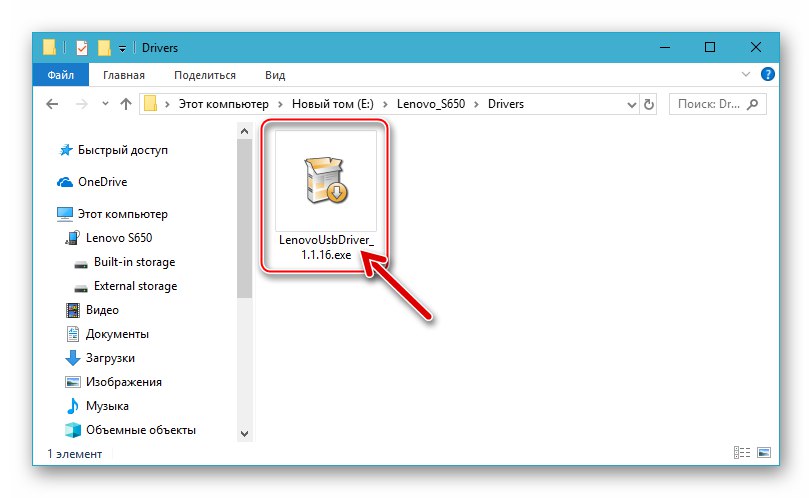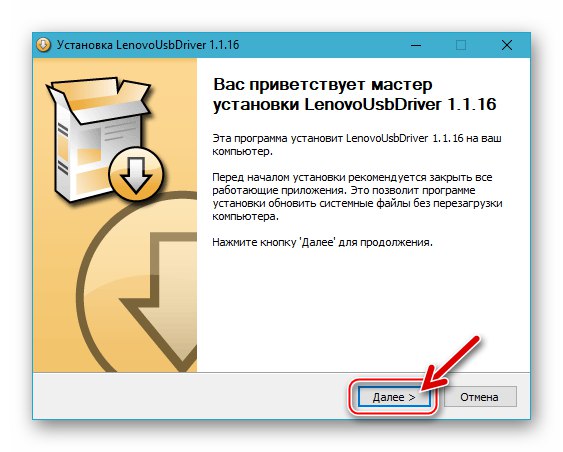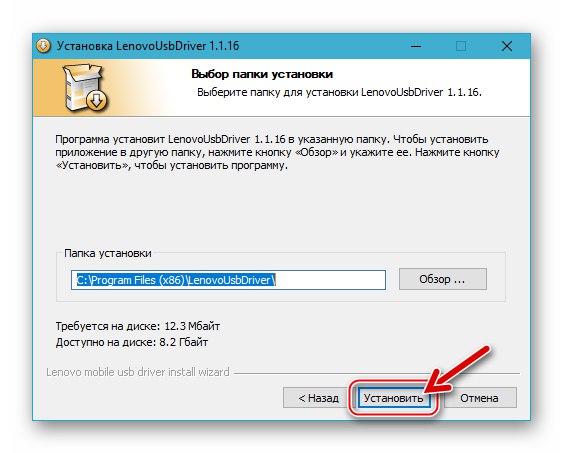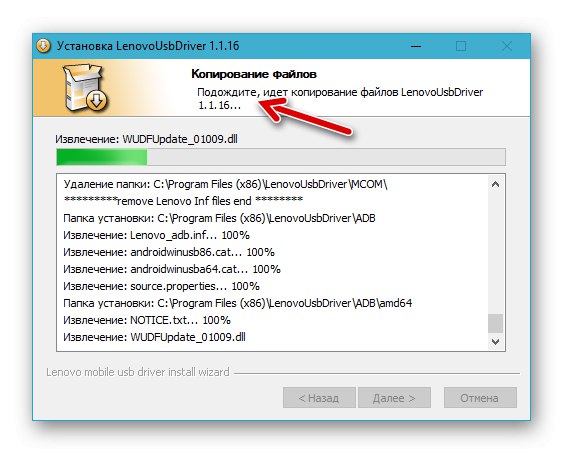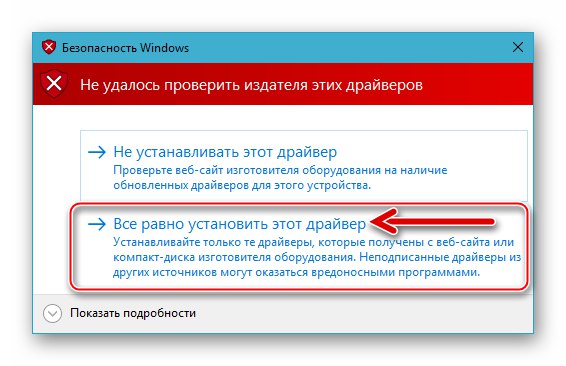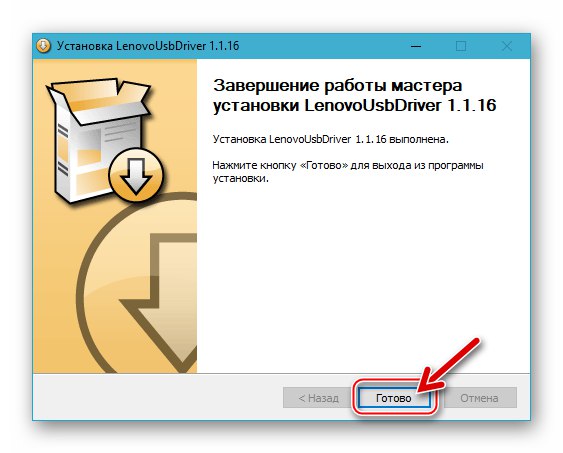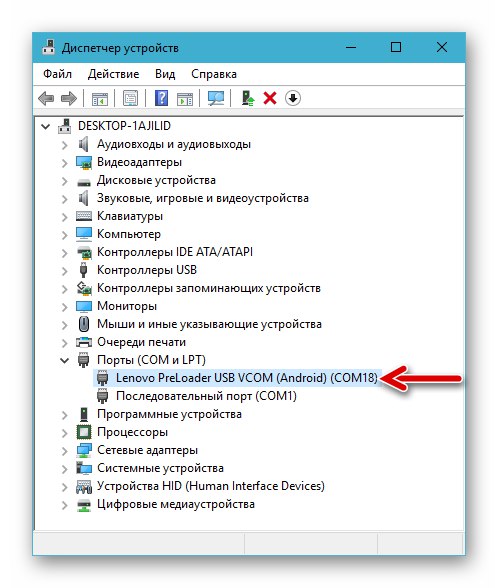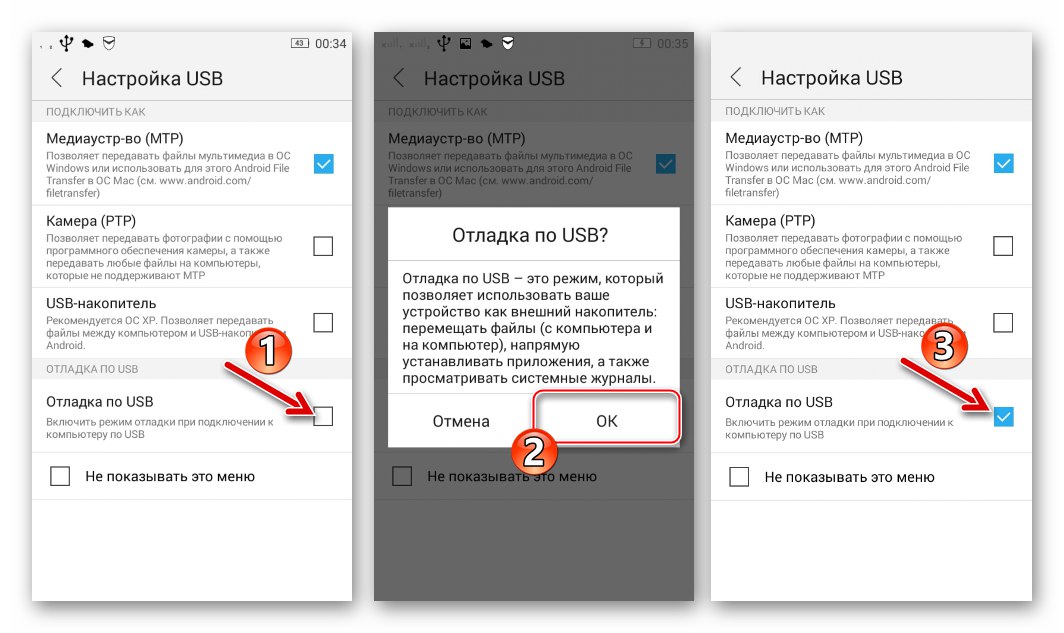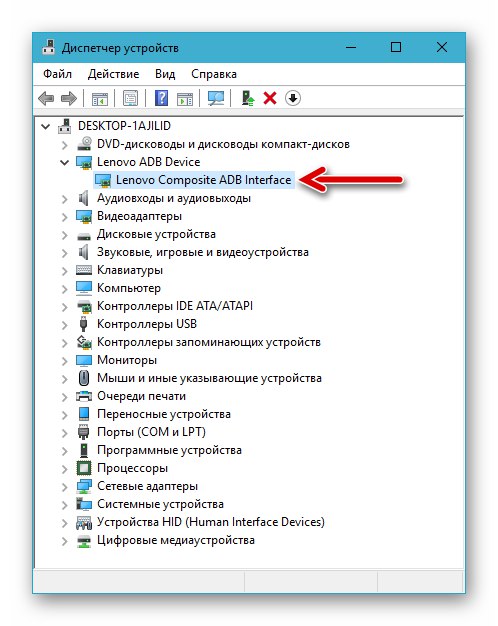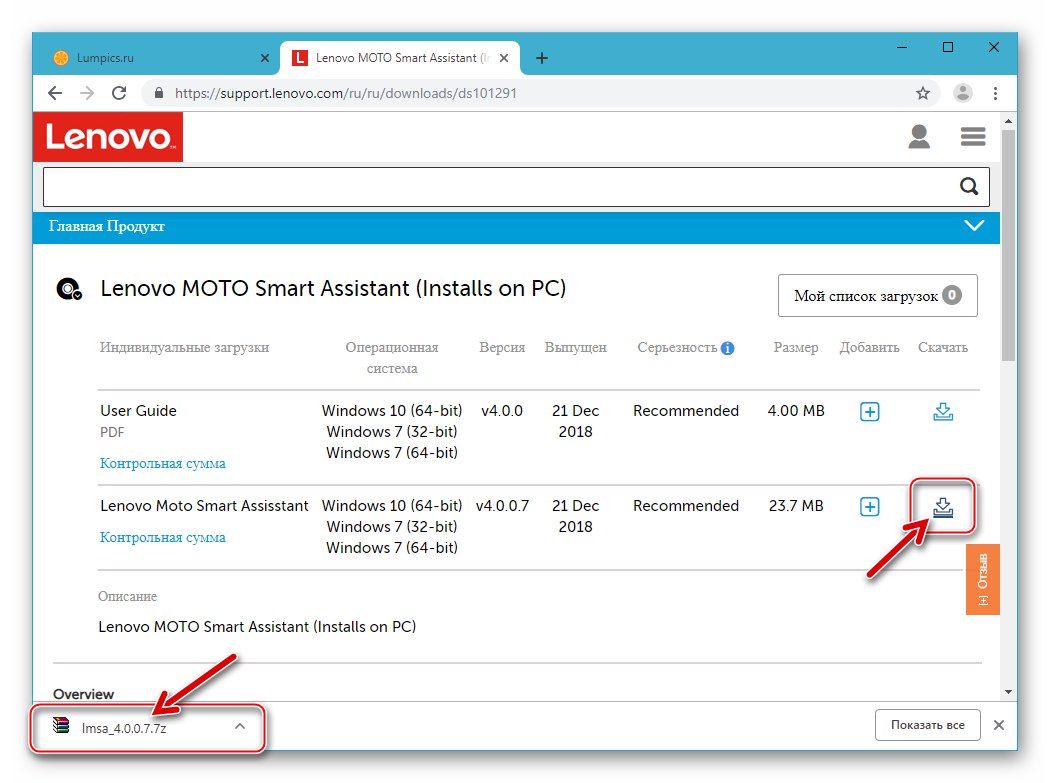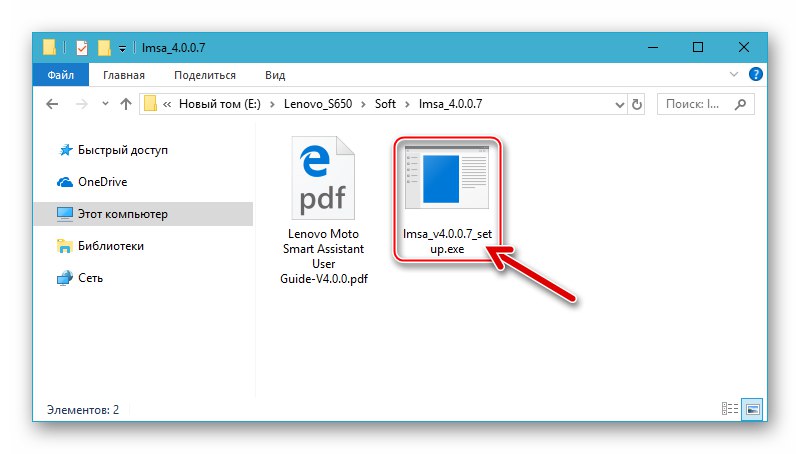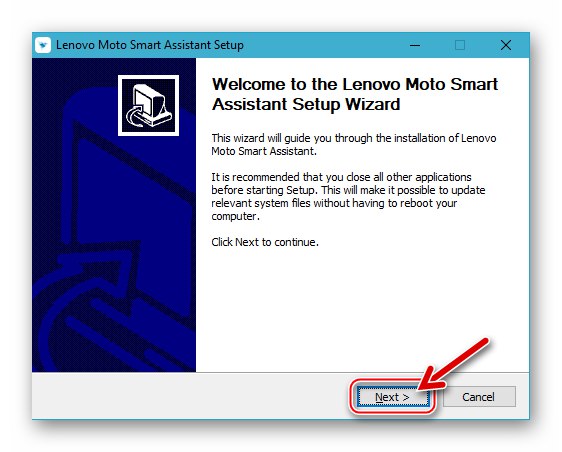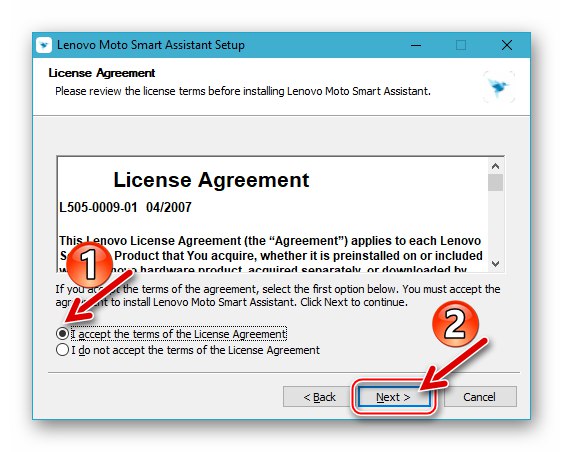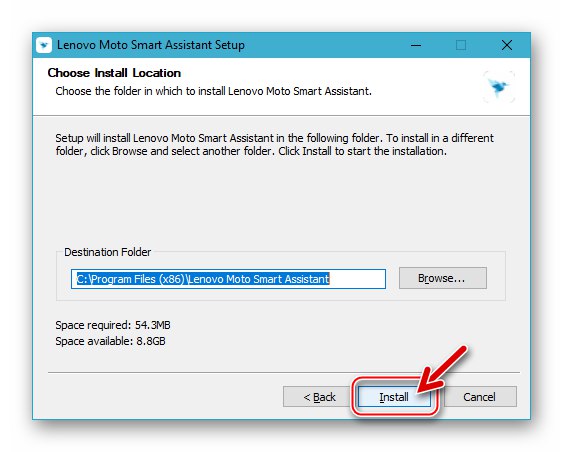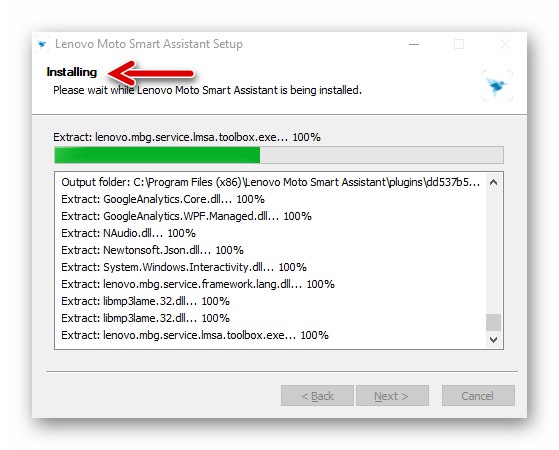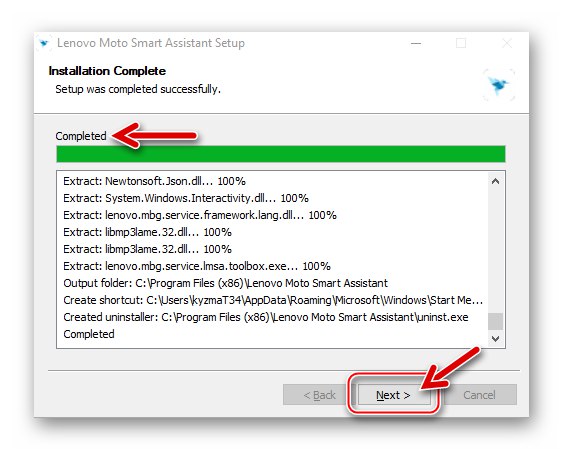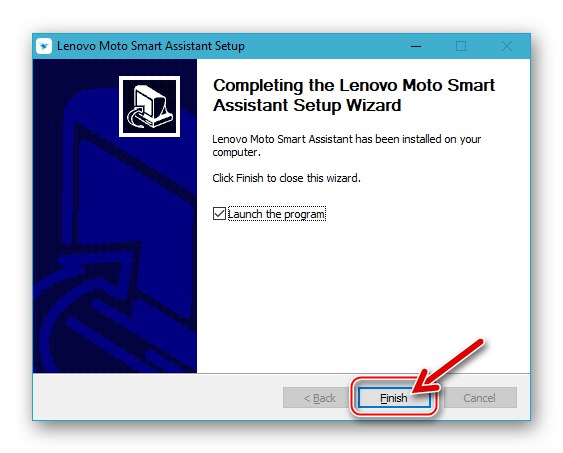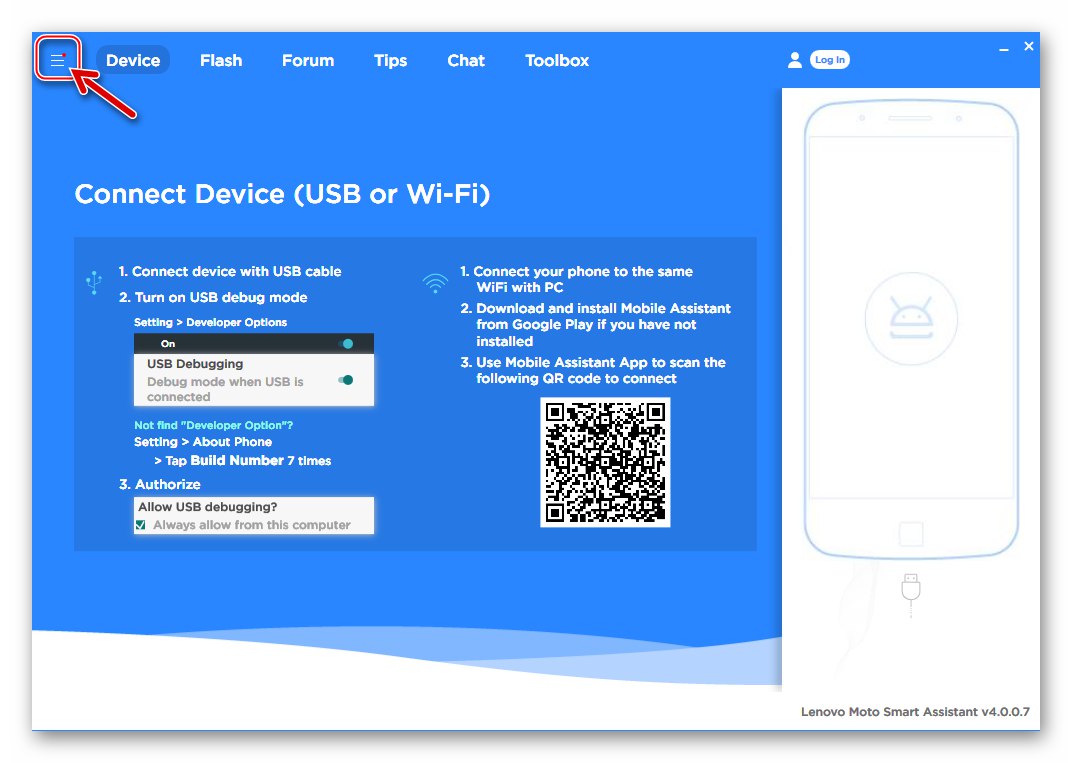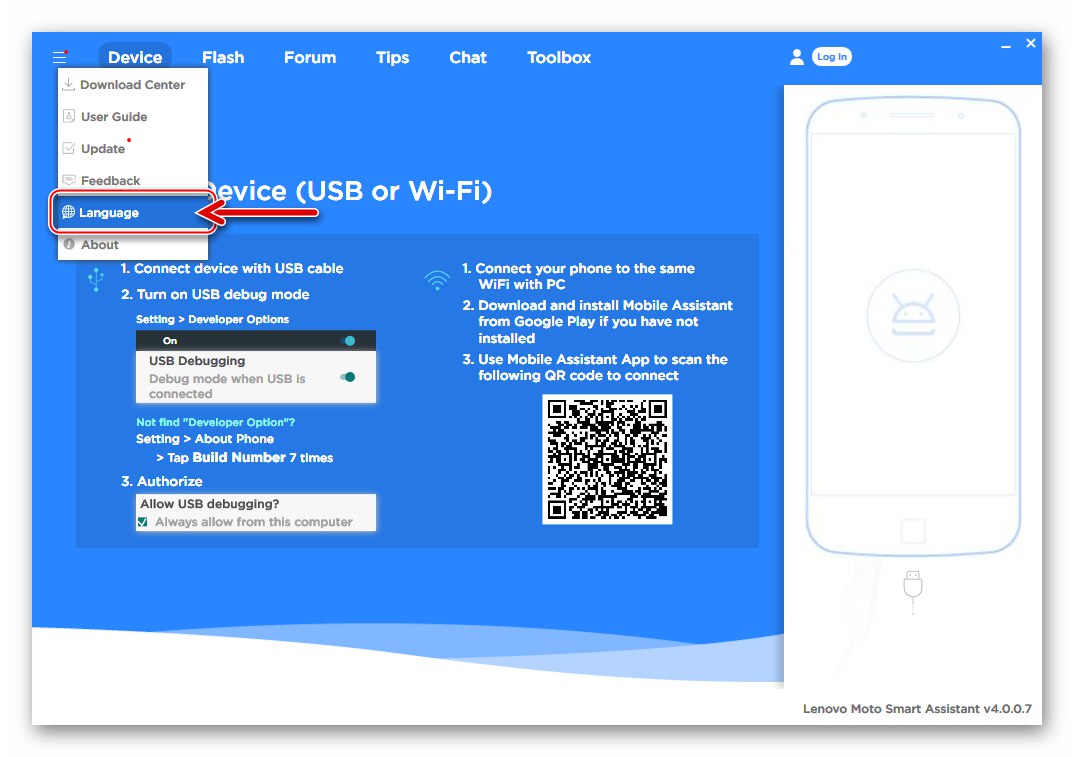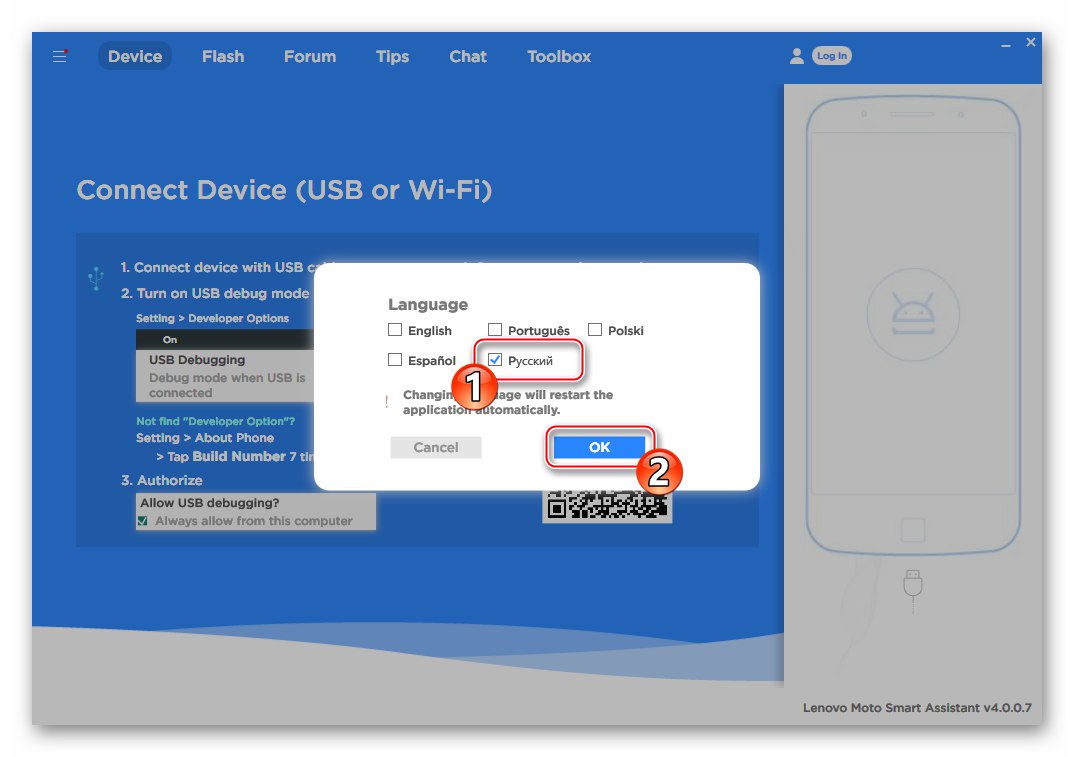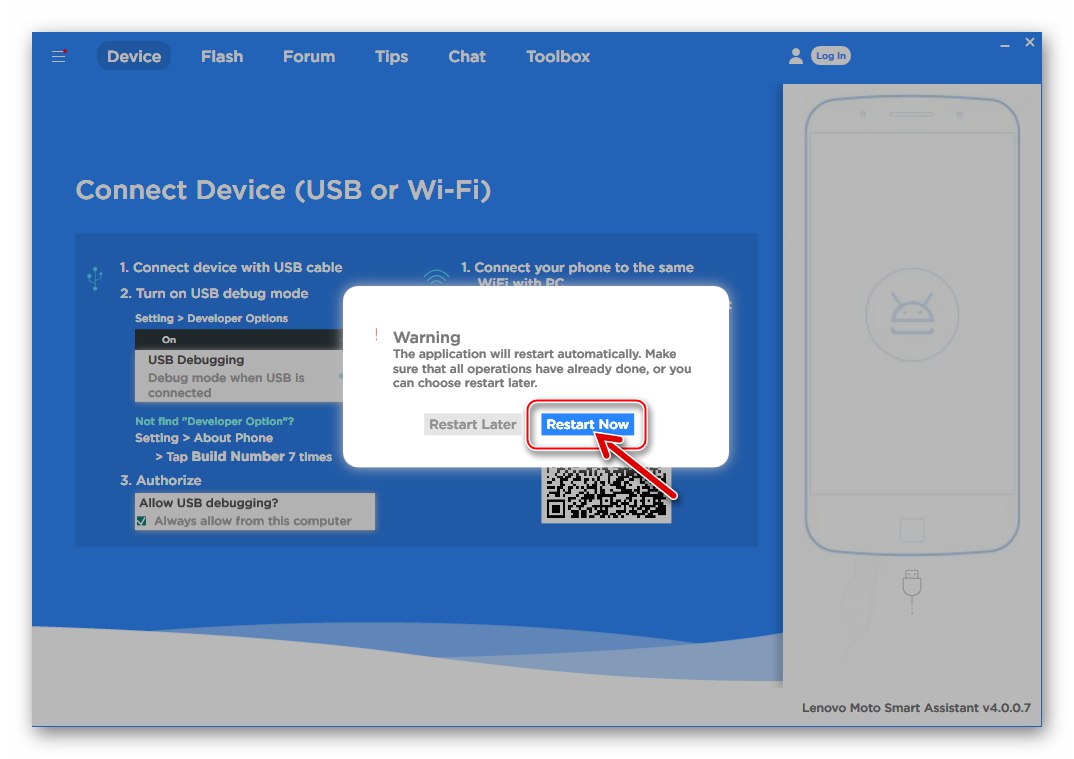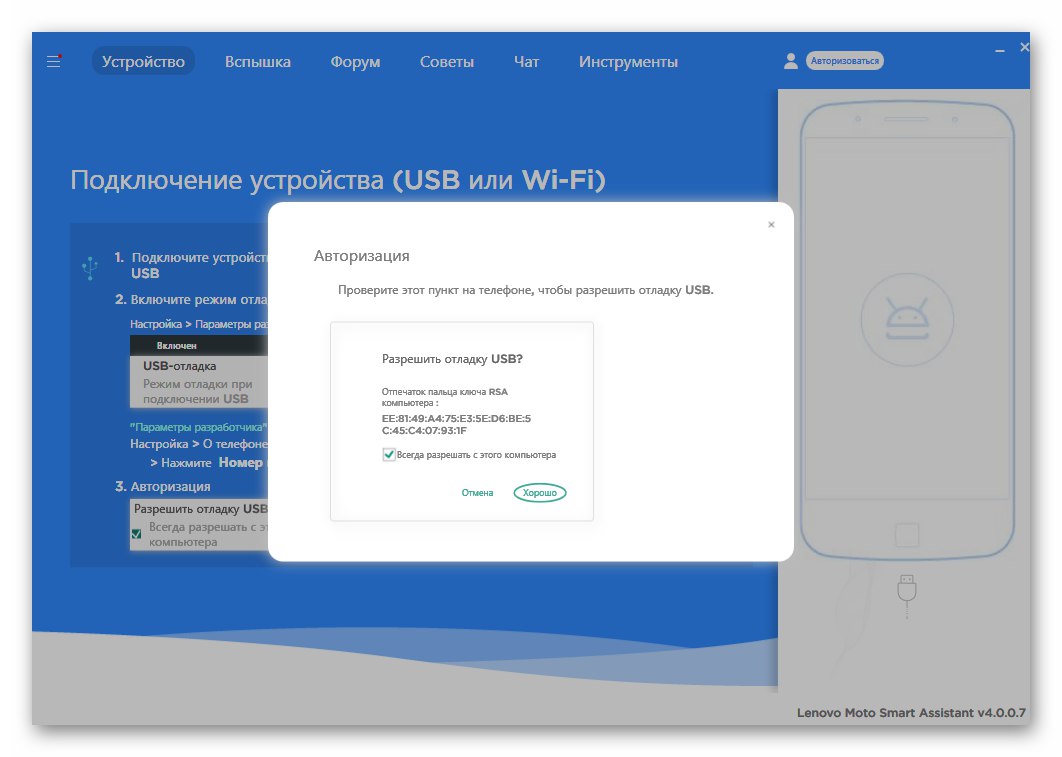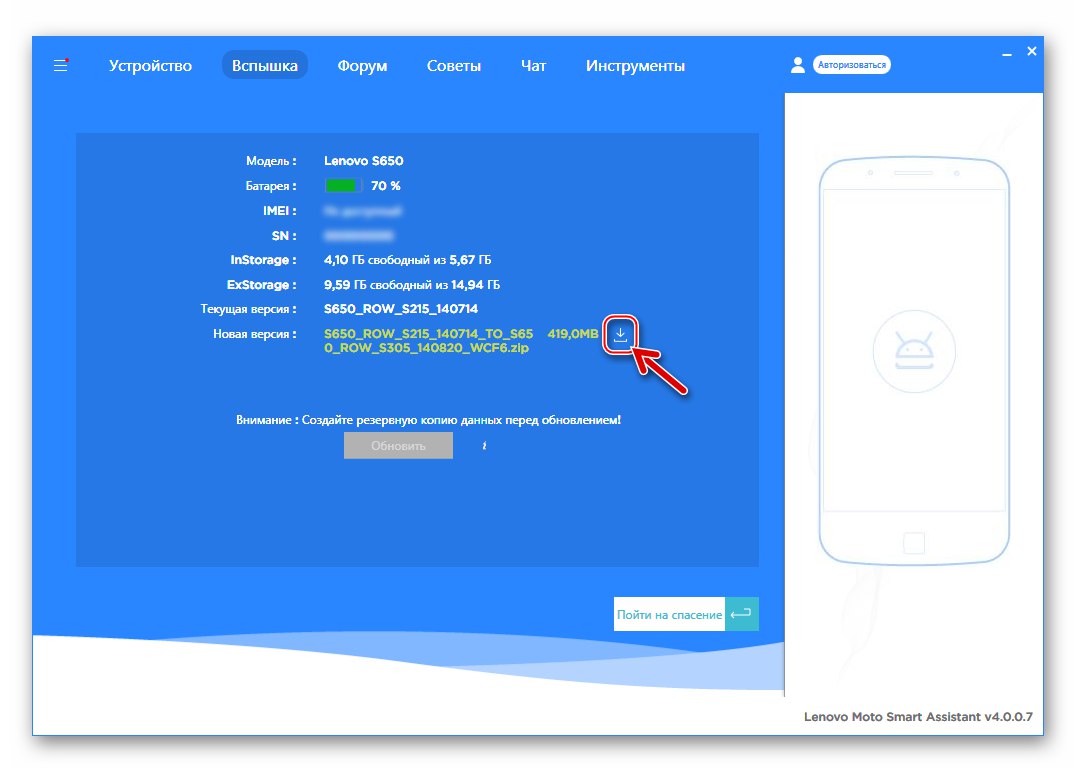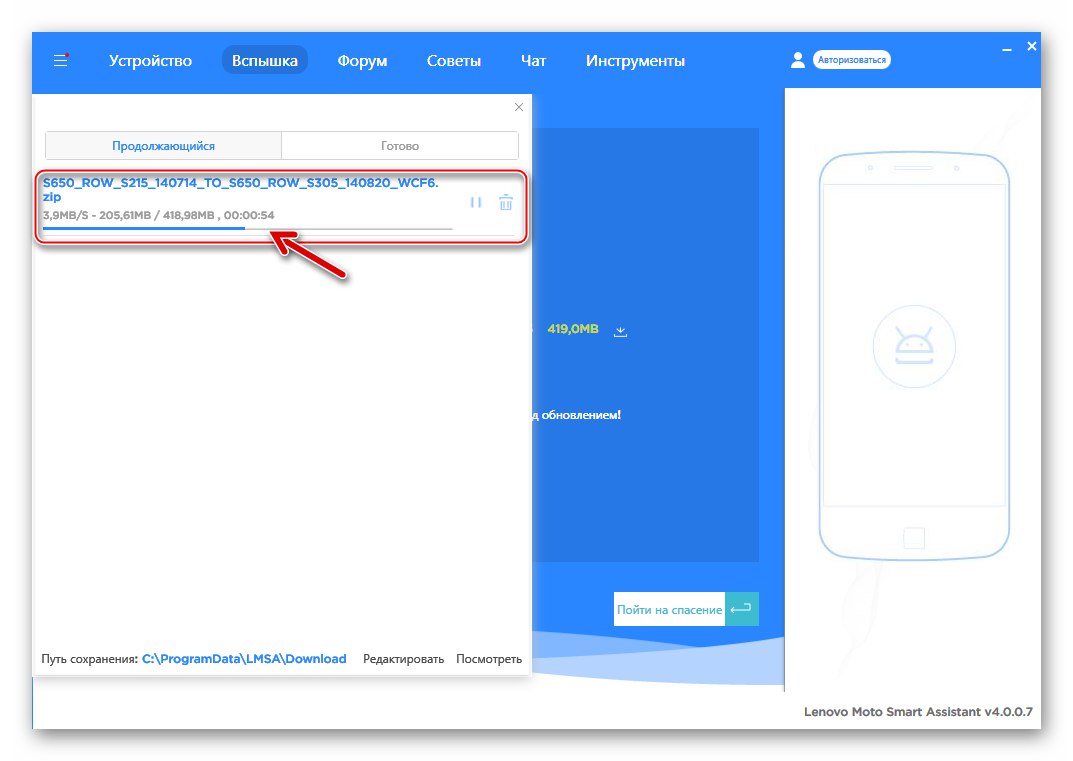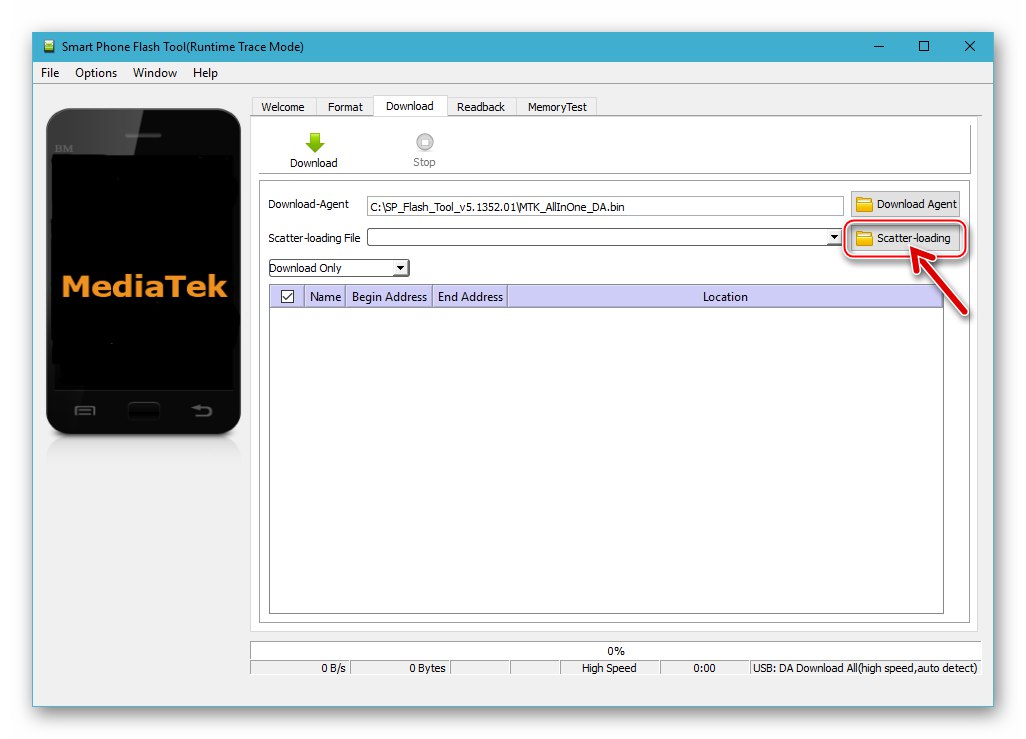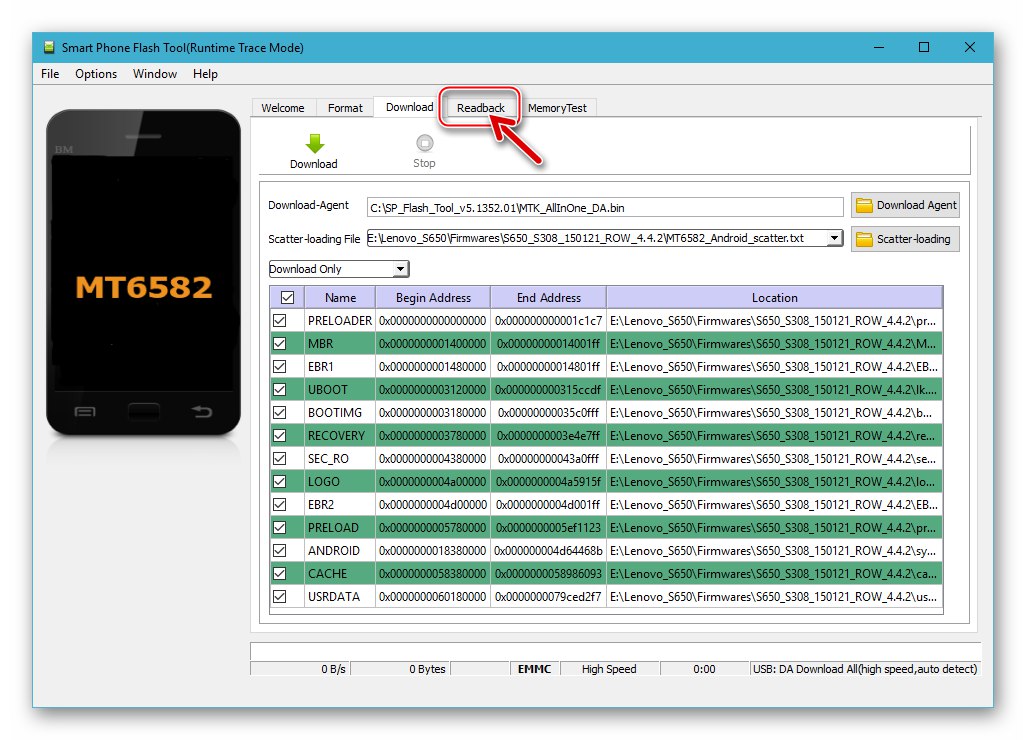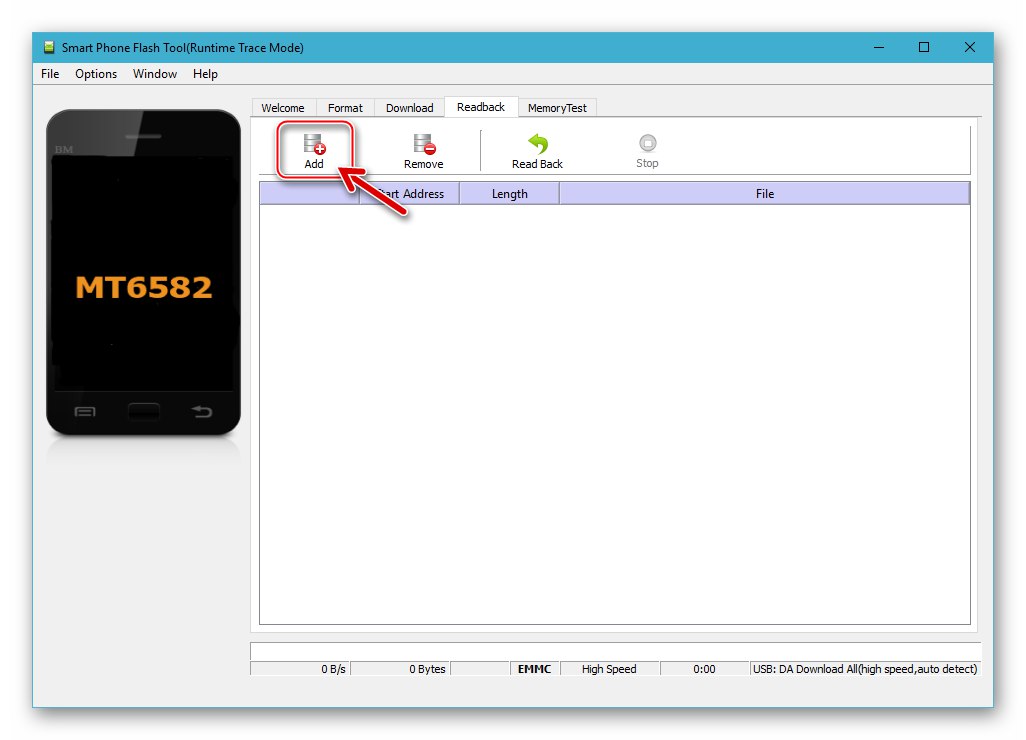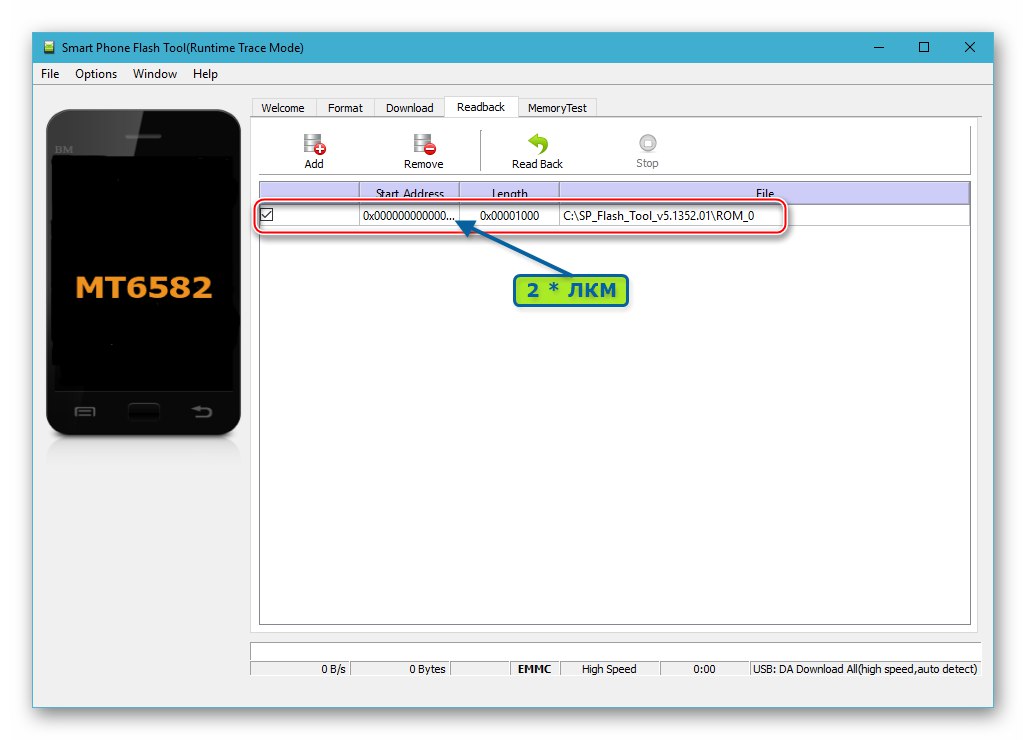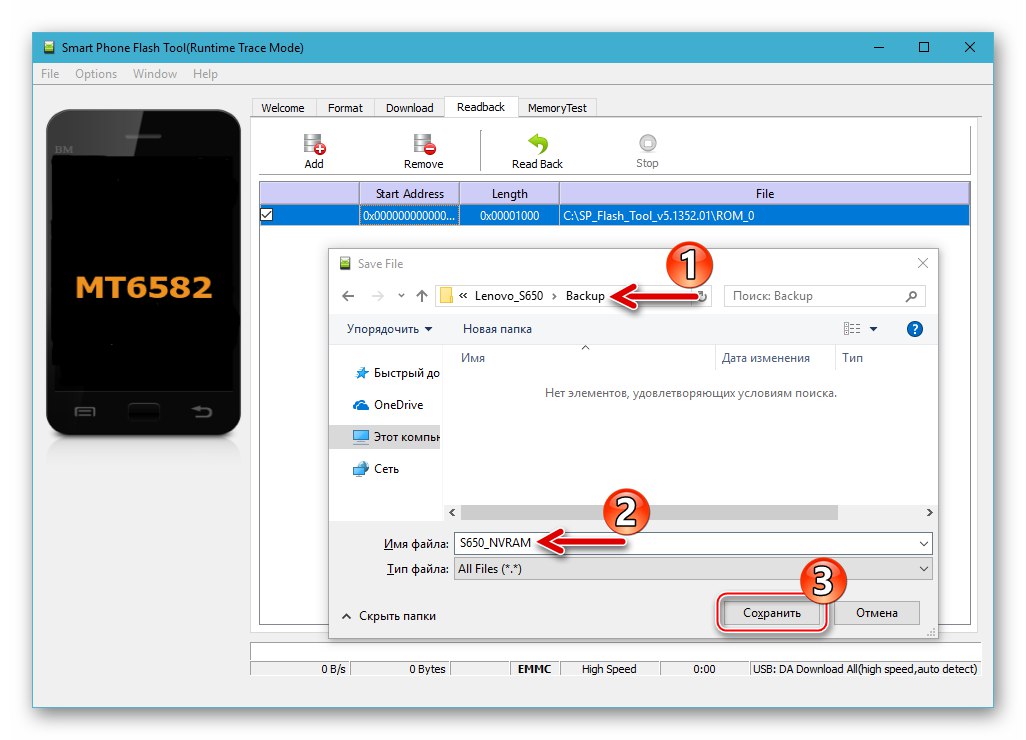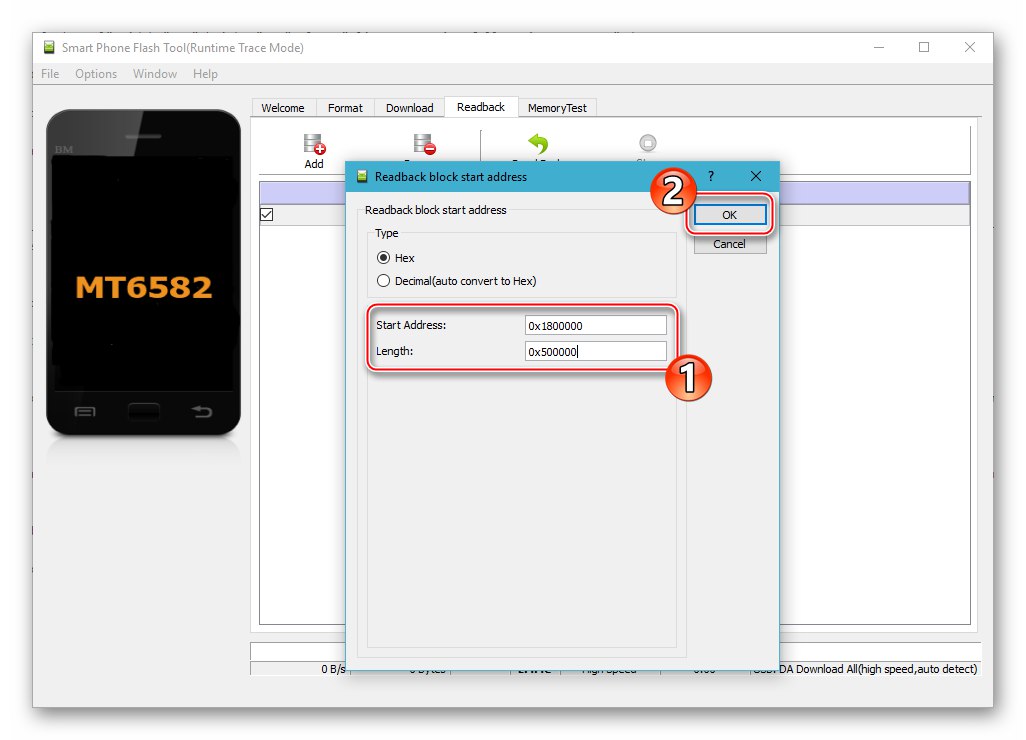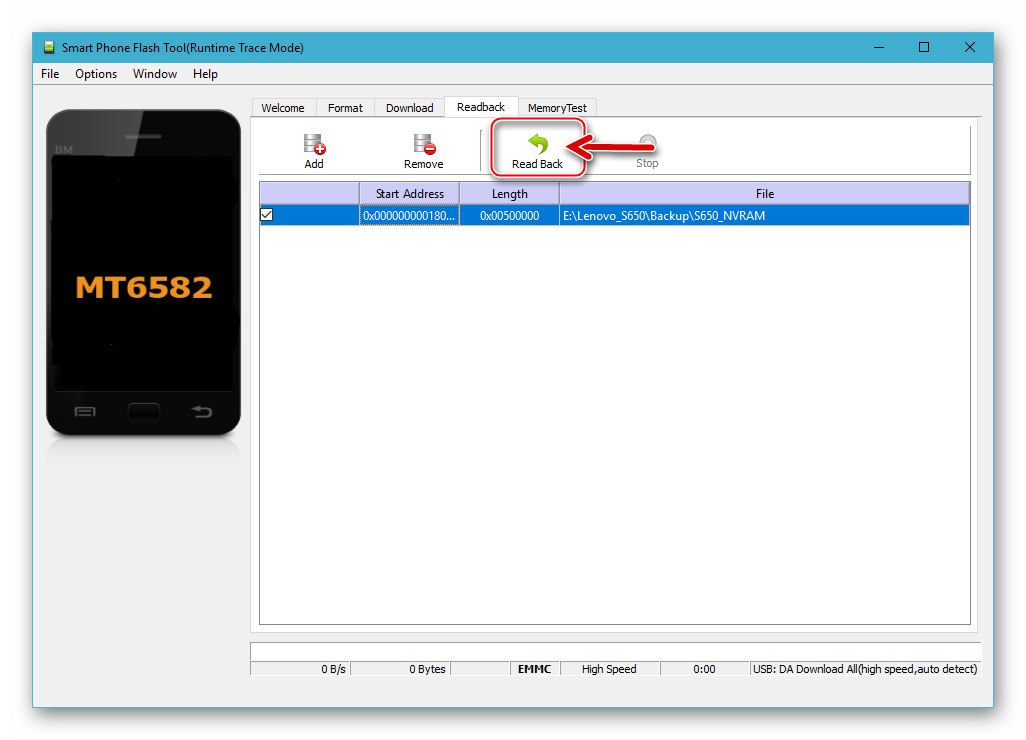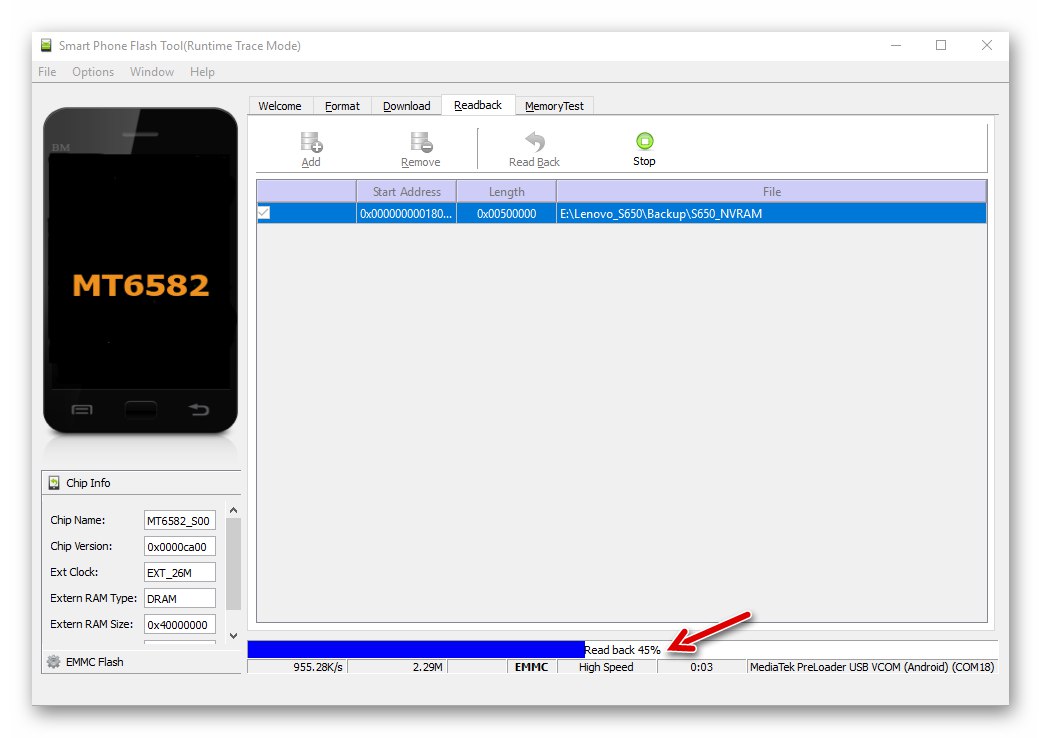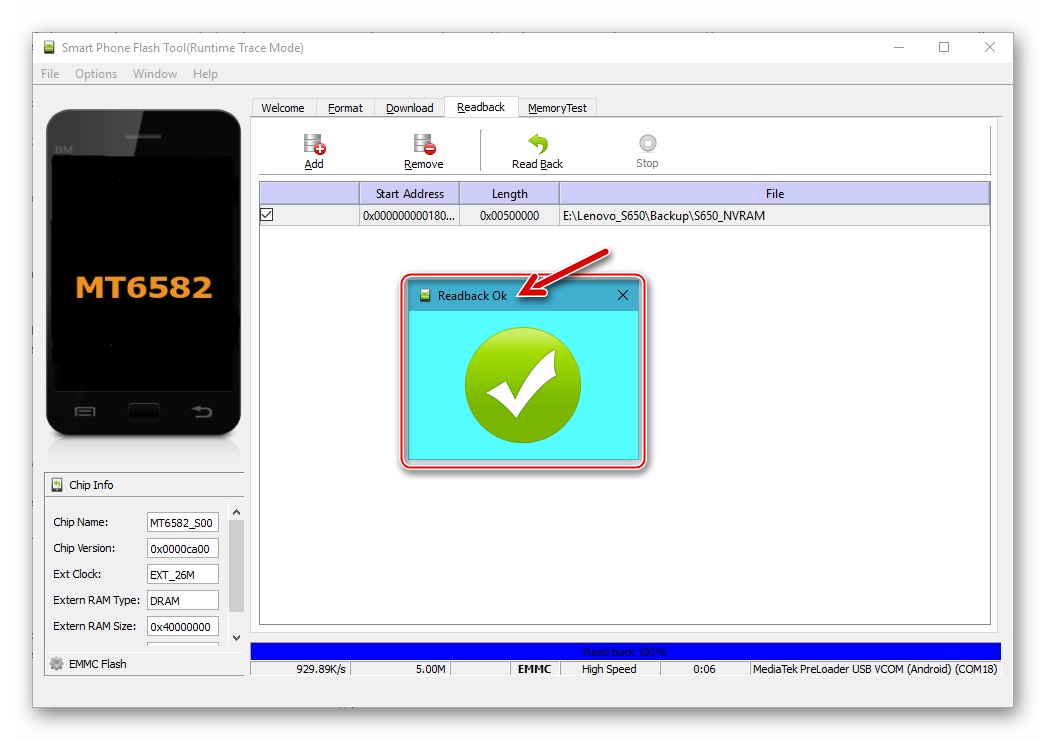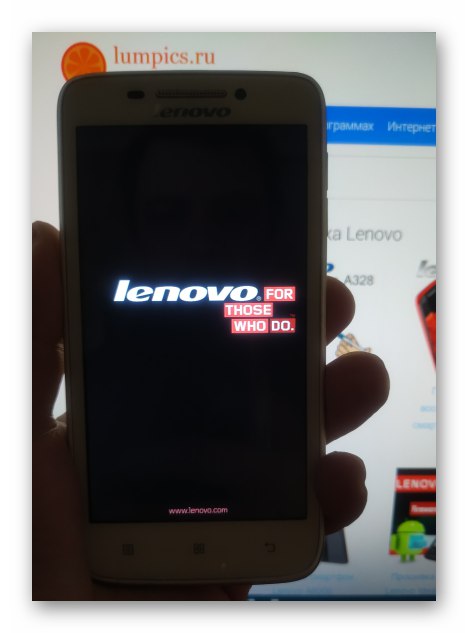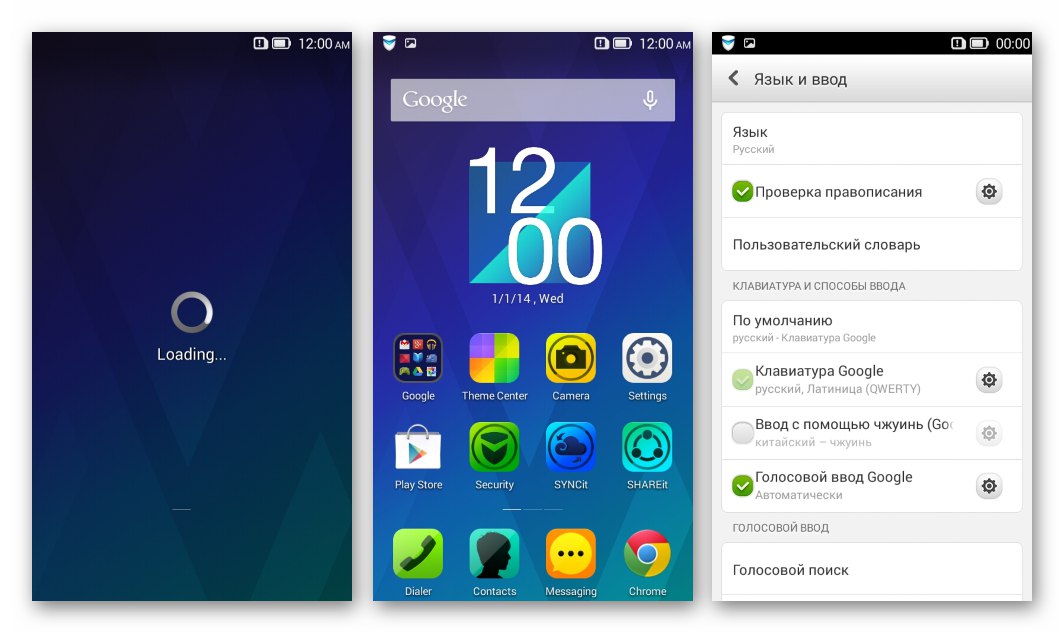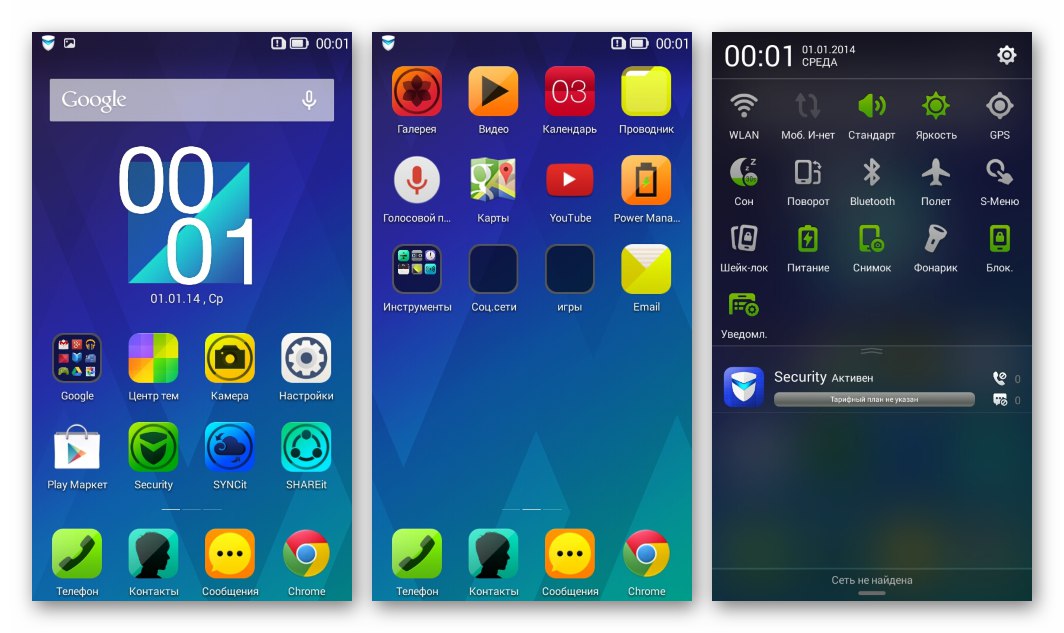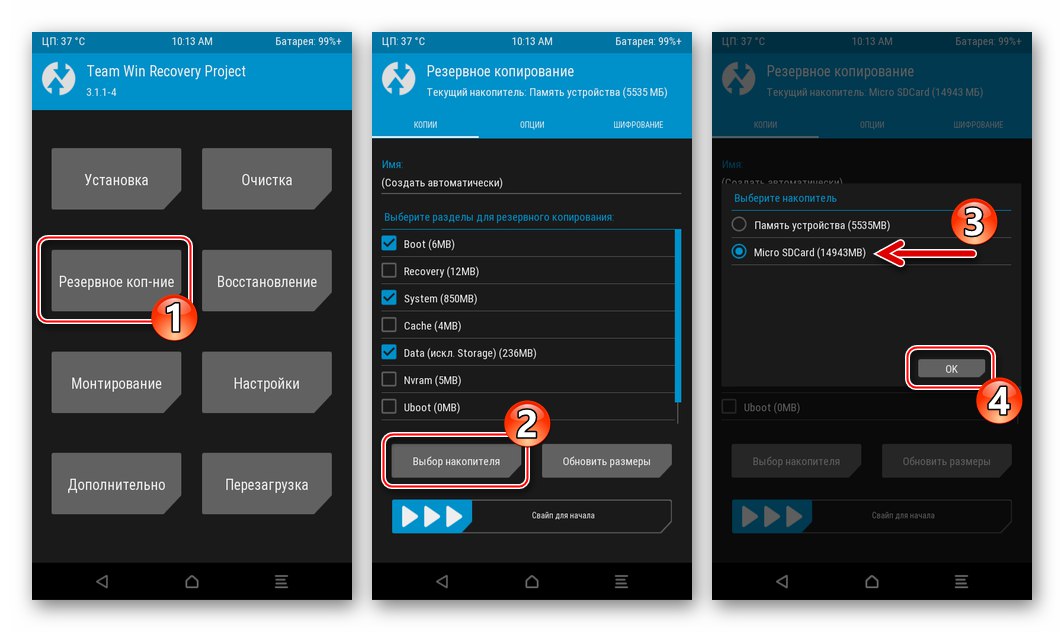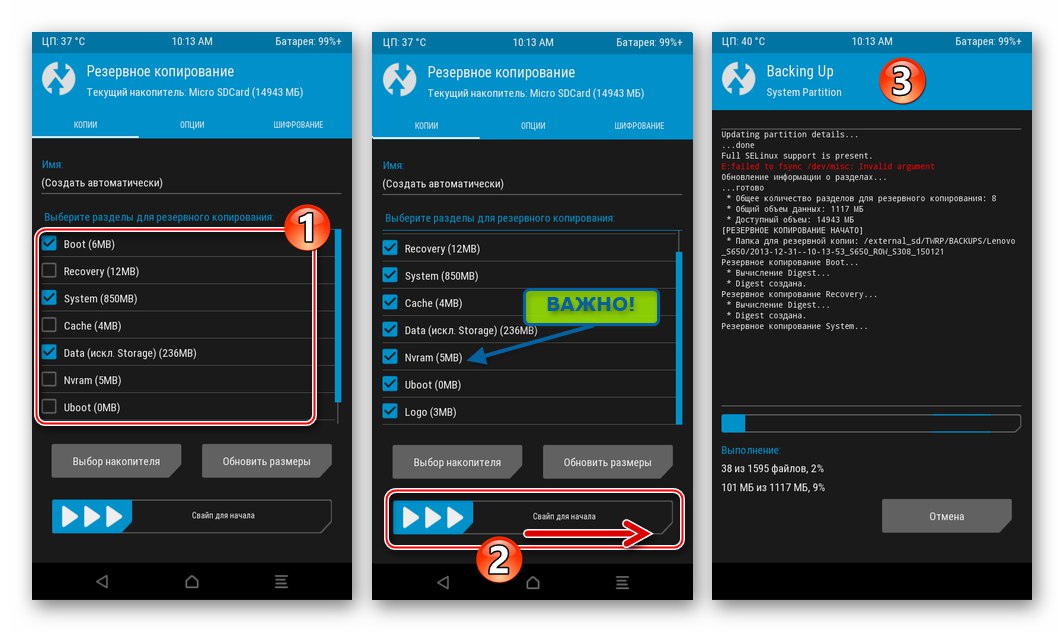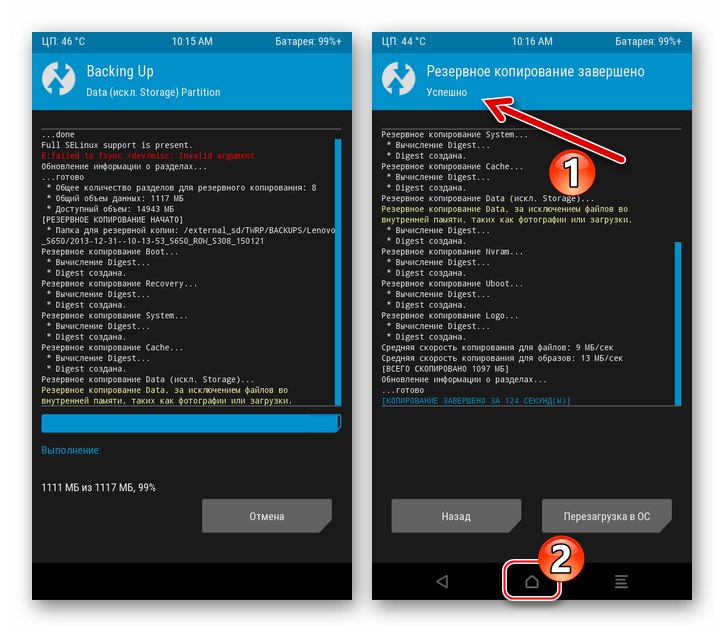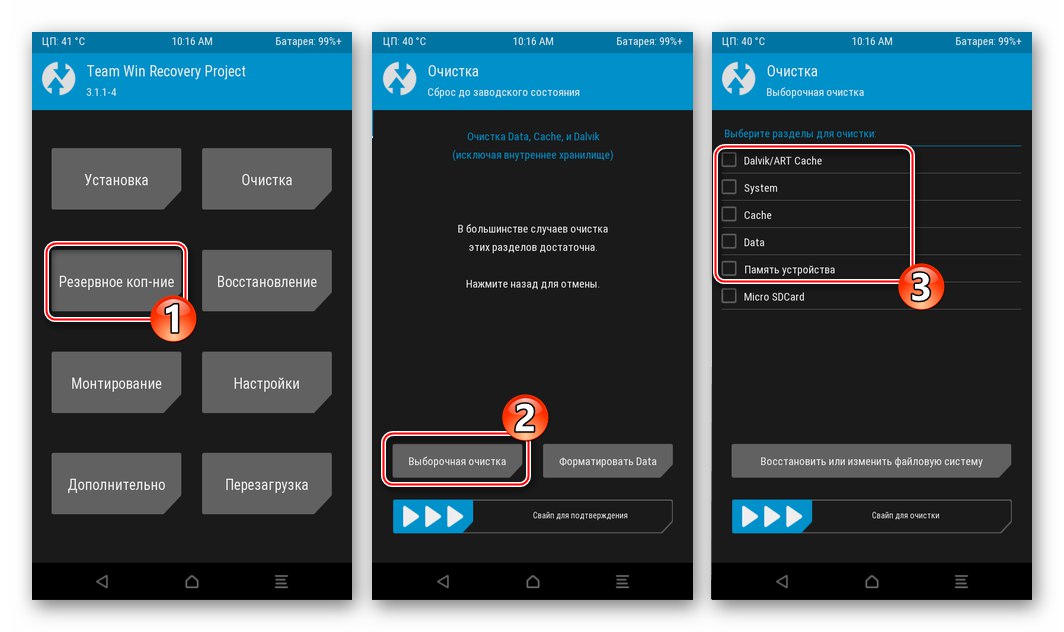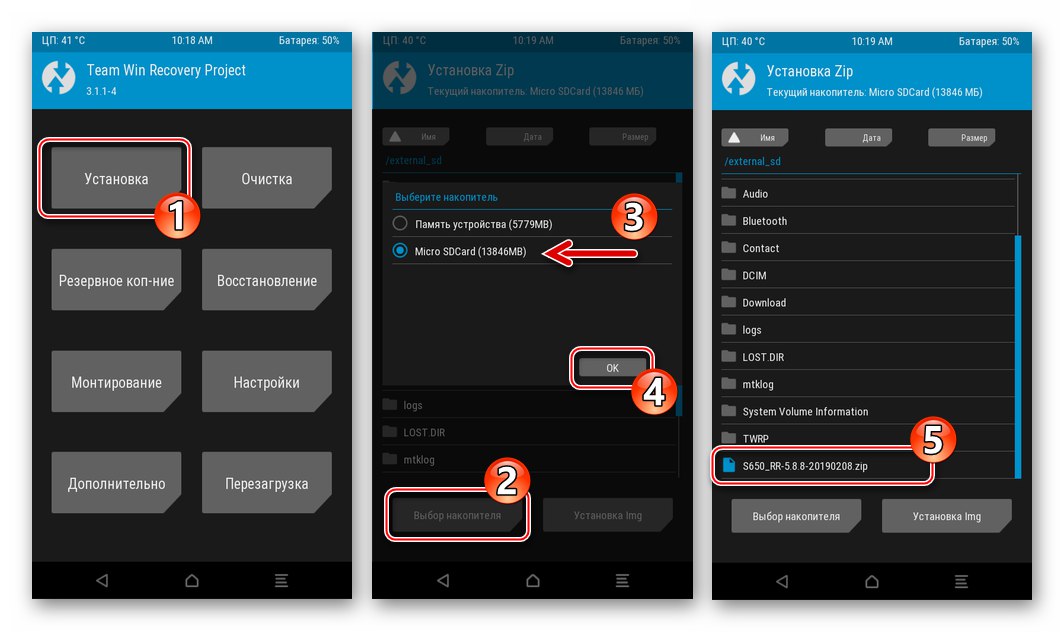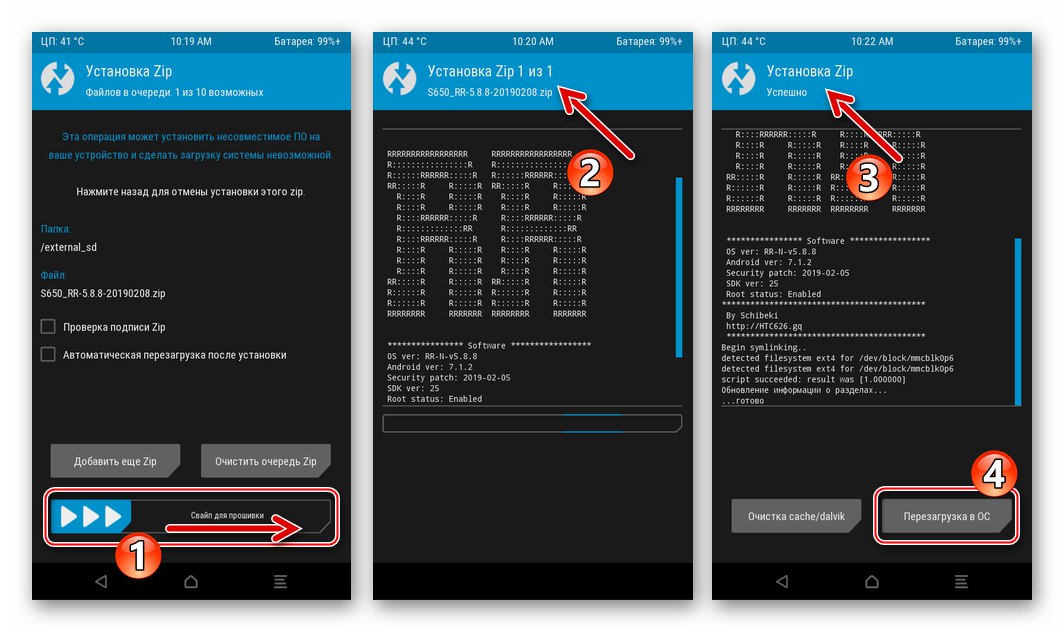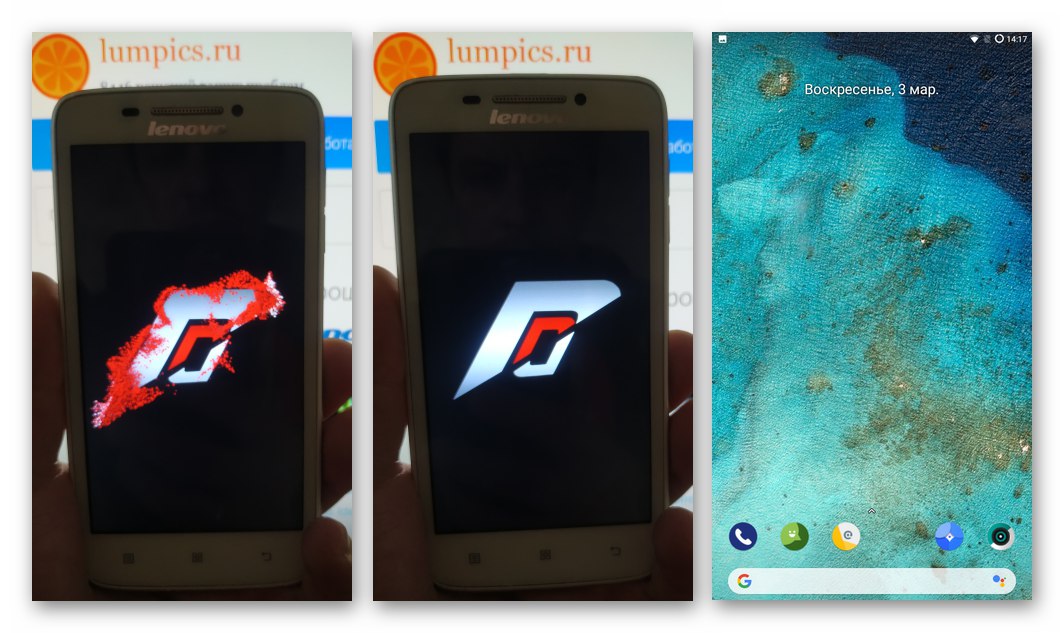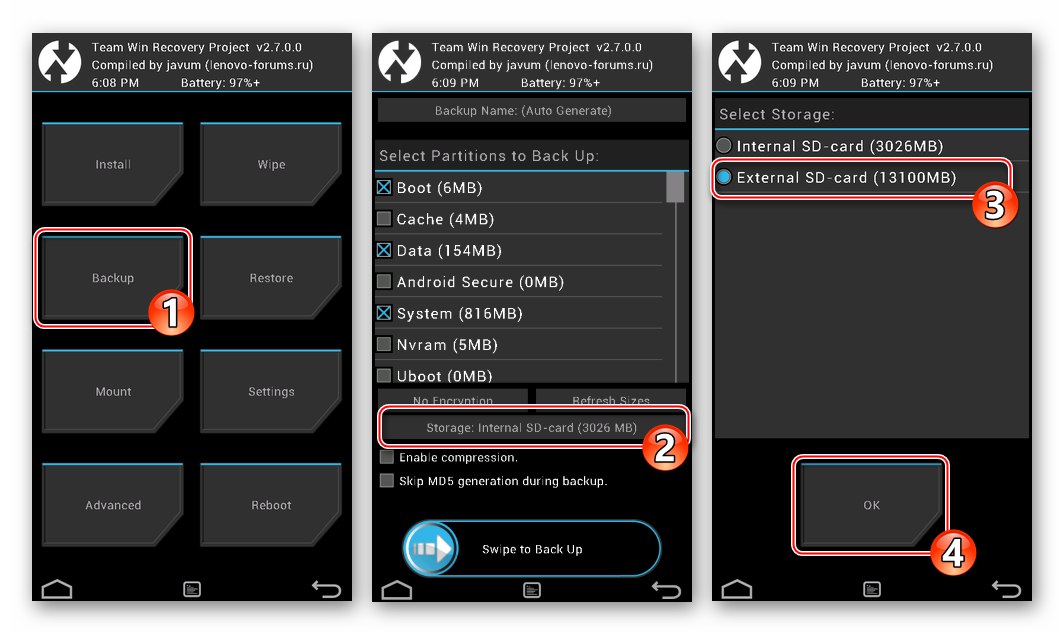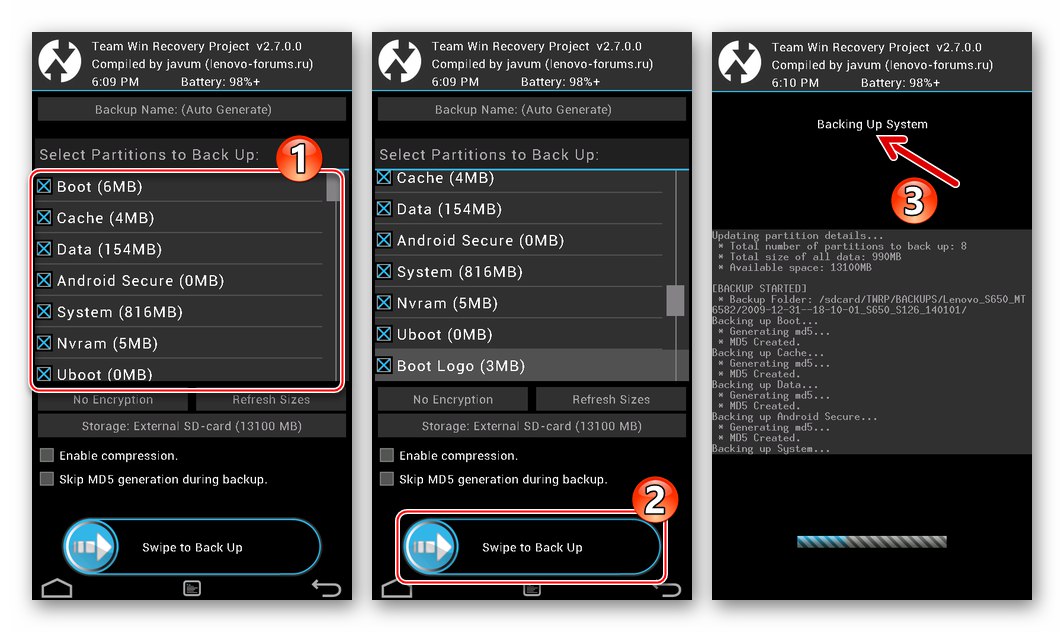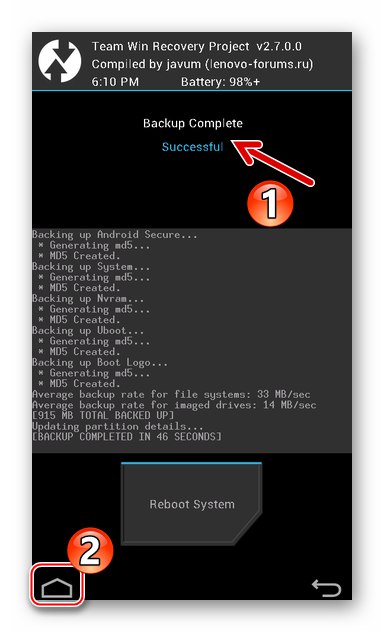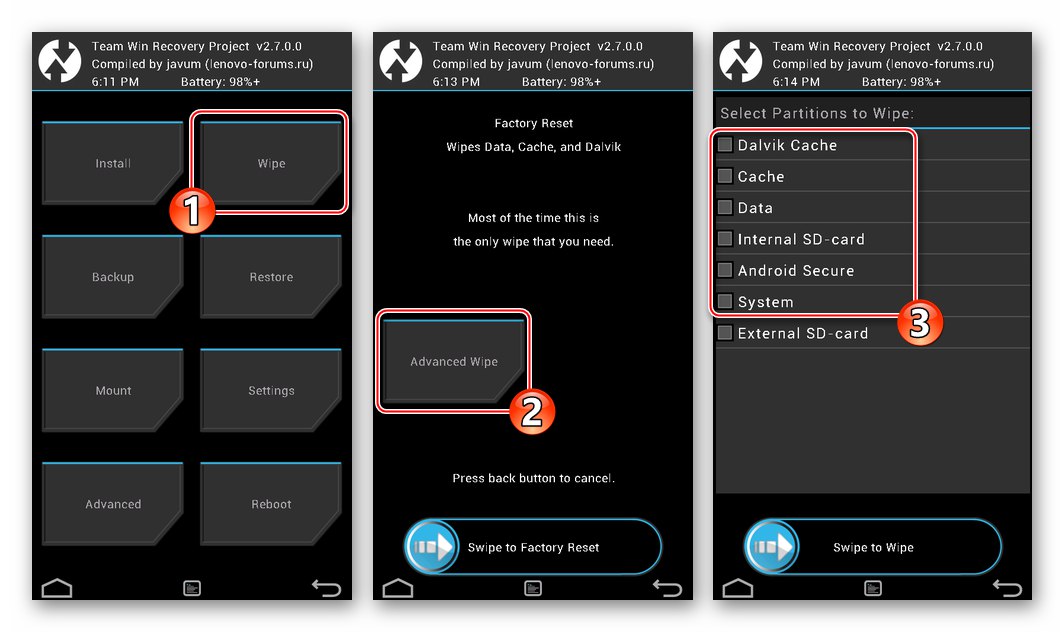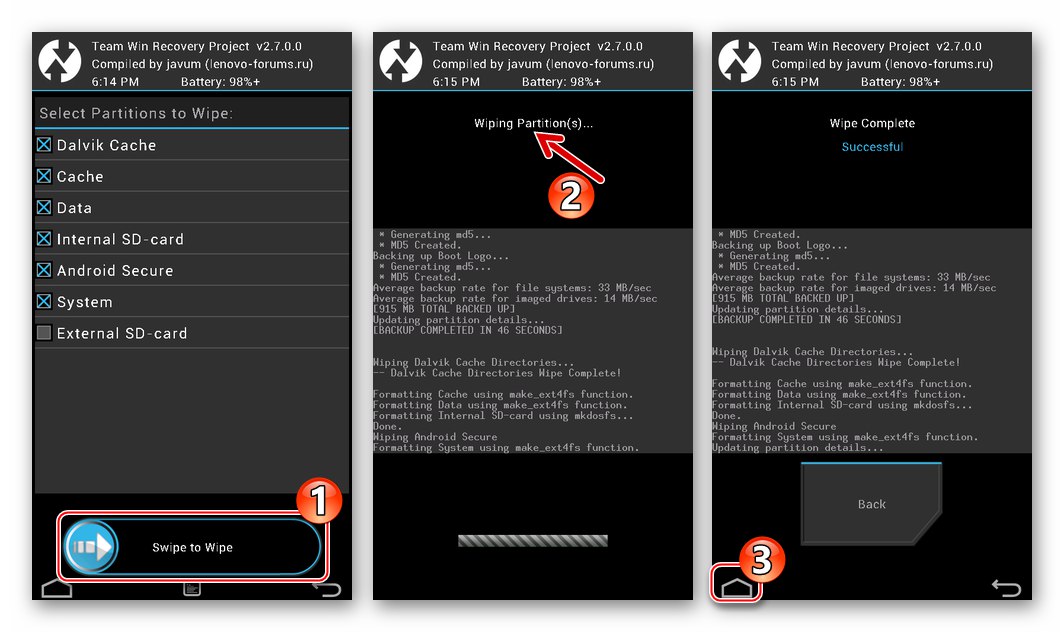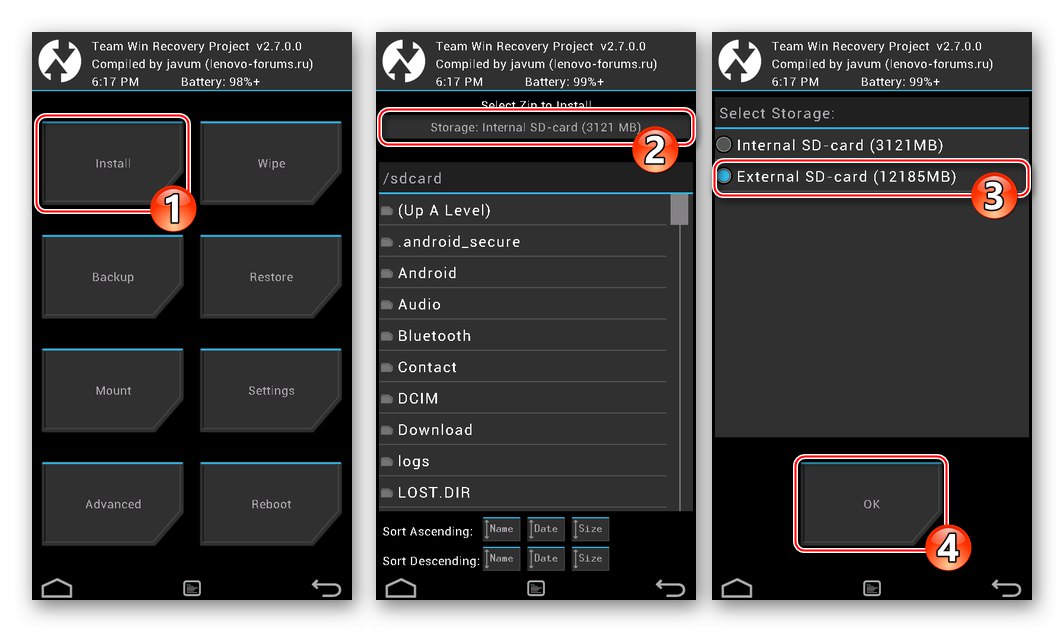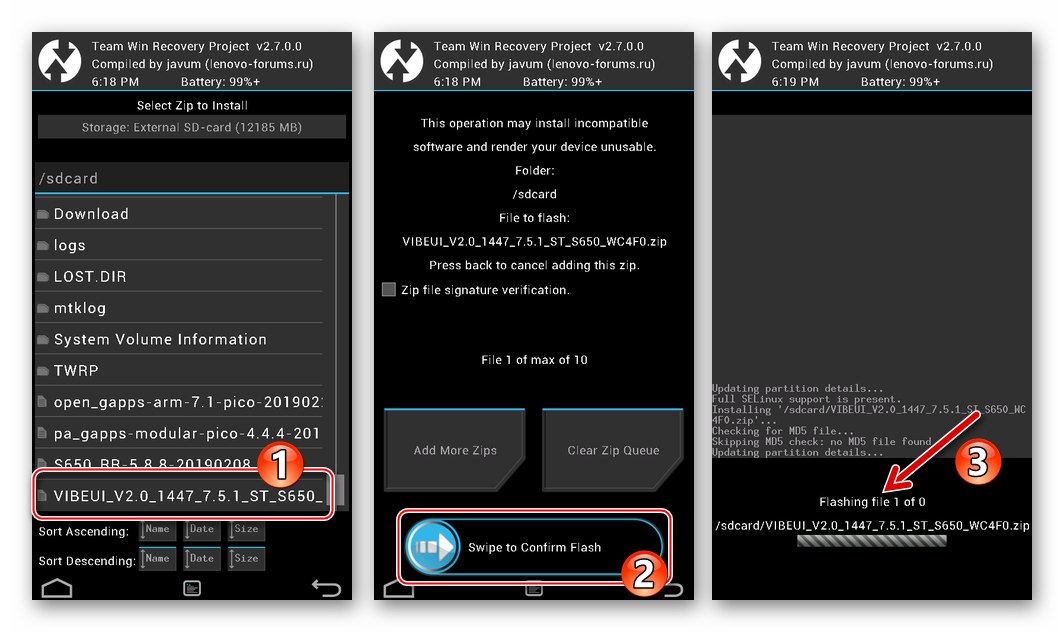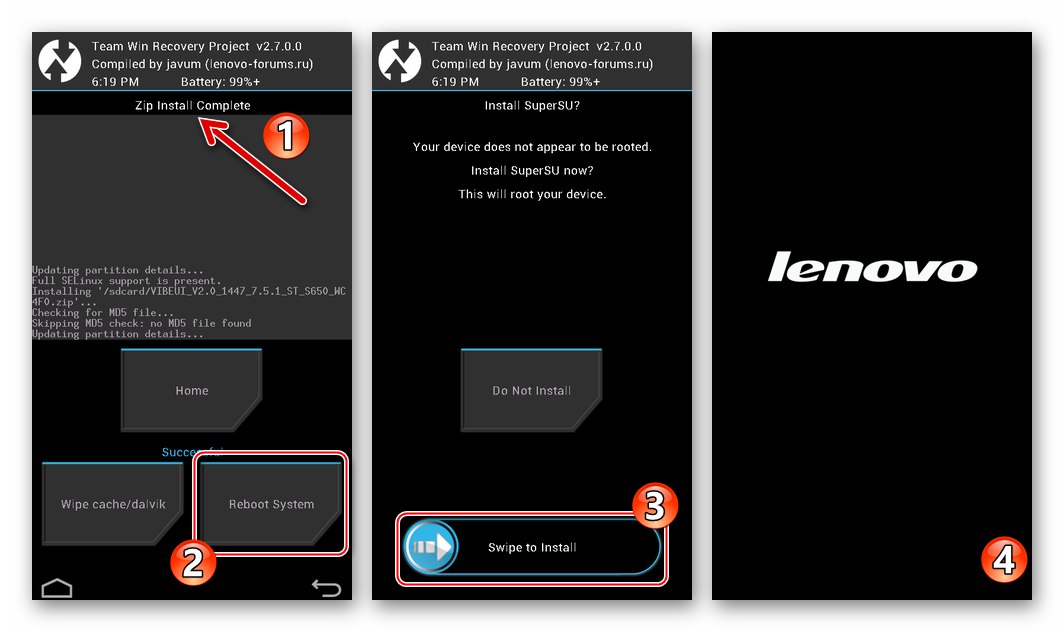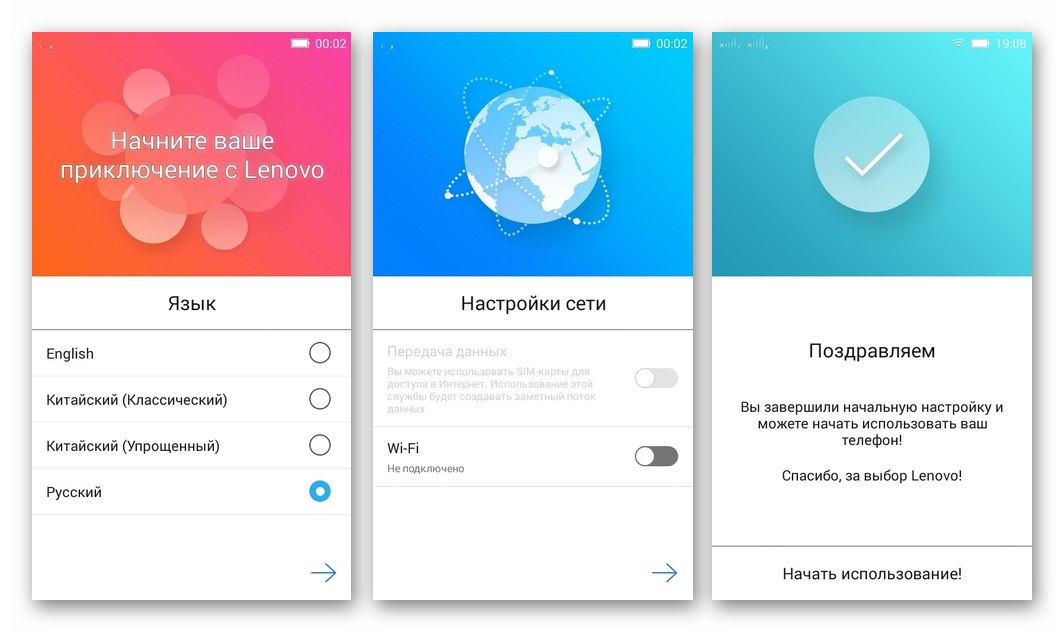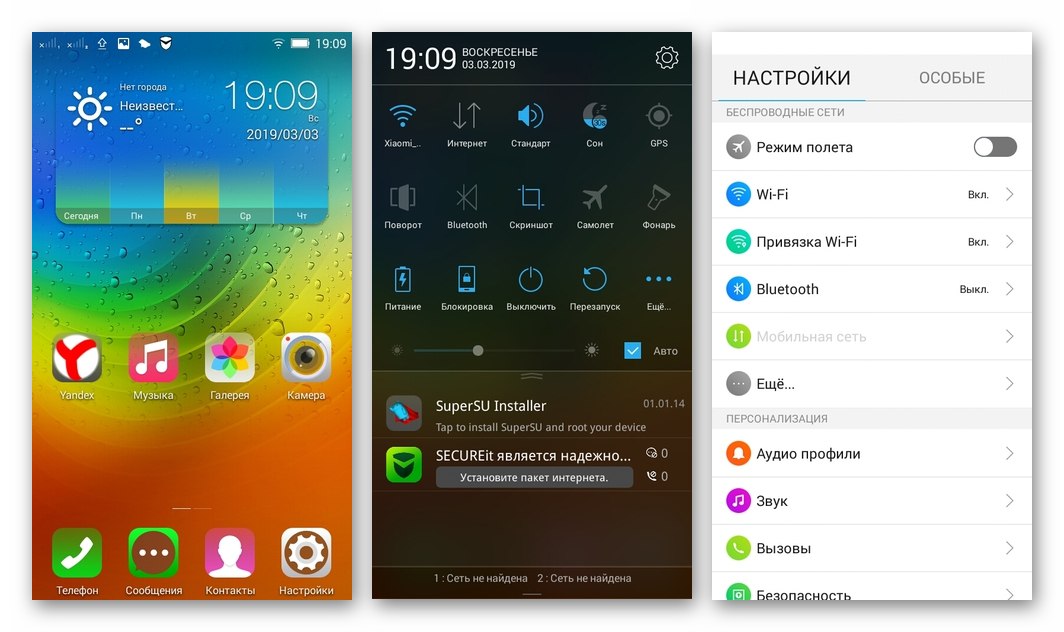Као што знате, поновна инсталација Андроид ОС-а на уређаје који раде неколико година права је прилика да се решите многих проблема, повећате ниво перформанси многих мобилних апликација, а понекад и једино решење за враћање перформанси уређаја у целини. Хајде да размотримо на који начин можете да блицујете модел паметног телефона Леново С650 (Вибе Кс Мини).
Одвојени поступци описани у материјалу потенцијално су опасни и могу оштетити системски софтвер уређаја! Власник паметног телефона врши све манипулације на сопствену опасност и ризик, а такође сноси пуну одговорност за резултате фирмвера, укључујући и негативне!
обука
Ако се одлучите да сами поново покренете Леново С650, мораћете да савладате принципе рада са специјализованим софтверским алатима и научите неке концепте. Важно је наставити корак по корак: прво одредите крајњи циљ манипулација које се изводе, припремите све што вам треба и тек онда наставите са поновном инсталацијом Андроид-а на уређај.

Возачи
Будући да је главни алат за обављање операција у меморији Андроид паметног телефона ПЦ, пре свега, неопходно је осигурати могућност интеракције између „великог брата“ и мобилног уређаја инсталирањем управљачких програма за све режиме рада потоњег.
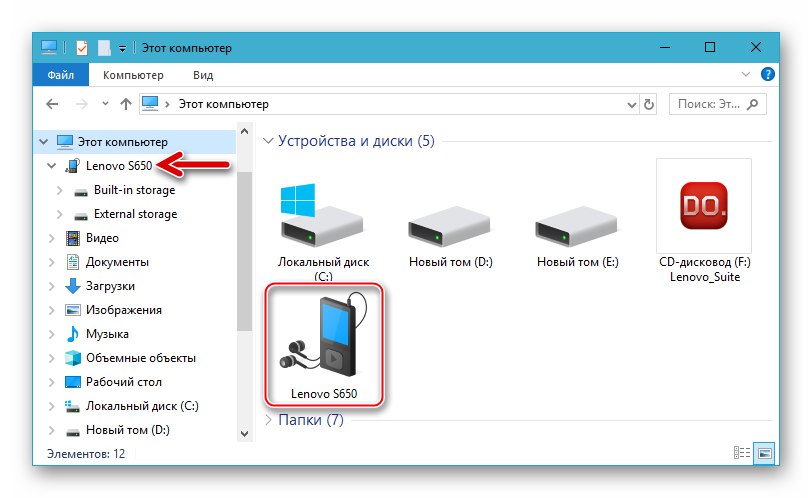
Детаљније: Како инсталирати управљачке програме за Андроид фирмвер
Виндовс компоненте које омогућавају упаривање са Леново С650 могу се добити на неколико начина, од којих је најједноставнији коришћење аутоматске инсталације. Можете да користите универзални програм за инсталирање управљачких програма за МТК уређаје, чији се линк за преузимање може наћи у чланку на горњој вези, али поузданије решење је коришћење власничког пакета управљачких програма произвођача.
Преузмите аутоматски програм за инсталирање паметног телефона Леново С650
- Деактивирајте верификацију дигиталног потписа управљачких програма током инсталације компонената и извршавања процедура фирмвера
- Преузмите инсталациони програм ЛеновоУсбДривер_1.1.16.еке и покрените ту датотеку.
![Леново С650 преузмите и отворите управљачке програме за аутоматску инсталацију за ваш паметни телефон]()
- Кликните "Даље" у прва два прозора чаробњака за инсталацију и
![Чаробњак за инсталацију управљачког програма Леново С650 за трептање телефона]()
кликни "Инсталирај" у прозору у којем се тражи да одаберете путању за распакивање датотека
![Леново С650 започиње инсталирање управљачких програма за паметне телефоне помоћу аутоматске инсталације]()
- Сачекајте док се датотеке копирају на ваш рачунар.
![Леново С650 процес инсталирања управљачких програма за фирмвер телефона]()
Ако примите упозорења да систем не може да верификује издавача управљачких програма, кликните на „Инсталирај свеједно“.
![Леново С650 инсталира непотписани управљачки програм за фирмвер телефона]()
- Кликните "Готово" у последњем прозору чаробњака за инсталацију. Овим је завршена инсталација управљачких програма за Леново С650 - можете да наставите са провером исправности њихове интеграције у Виндовс.
![Леново С650 довршава инсталацију управљачких програма за блицање уређаја]()
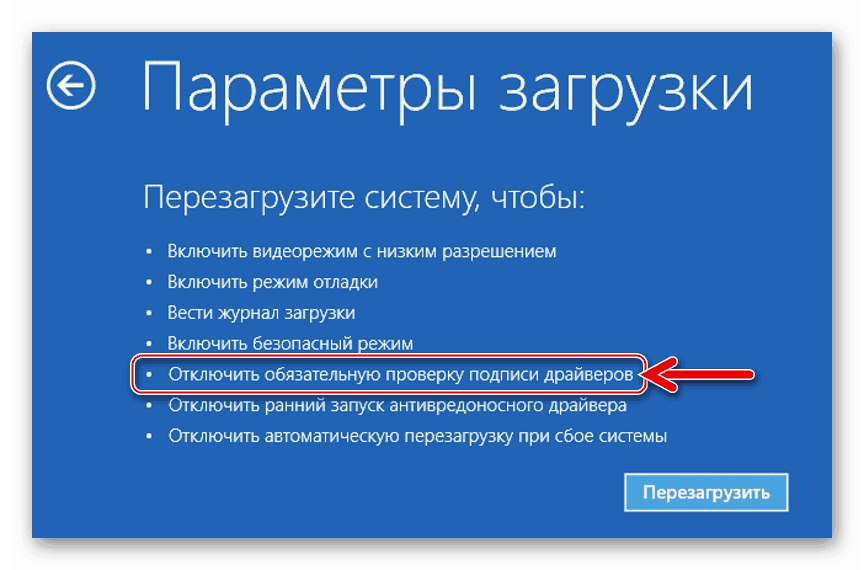
Детаљније: Како онемогућити проверу дигиталног потписа управљачког програма у оперативном систему Виндовс
Додатно. Испод је веза за преузимање архиве која садржи датотеке управљачких програма за дотични паметни телефон намењене ручној инсталацији.
Преузмите управљачке програме за паметни телефон Леново С650 за ручну инсталацију
Ако се током провере испостави да је систем у било ком режиму систем погрешно открио, присилно инсталирајте компоненте, пратећи препоруке из следећег чланка на нашој веб локацији.
Детаљније: Принудно инсталирање управљачких програма у Виндовс
Начини рада
Да бисте поново инсталирали Андроид на Леново С650 са рачунара, мораћете да користите посебан сервисни режим за покретање паметног телефона; приликом извођења сродних процедура можда ћете морати да приступите уређају преко АДБ интерфејса, а да бисте инсталирали модификовани фирмвер, можда ћете морати да пређете на окружење за опоравак. Проверите како се уређај пребацује на назначене режиме и истовремено проверите да ли су сви управљачки програми исправно инсталирани.

Отворити "Менаџер уређаја" Виндовс, пребаците телефон у следећа стања.
-
МТК Прелоадер. Без обзира на стање софтверског дела телефона, овај сервисни режим вам омогућава да податке учитате у одељке системске меморије уређаја помоћу специјализованог софтвера, што значи да можете да инсталирате мобилни ОС. Да бисте прешли у режим, искључите уређај, извадите и инсталирајте батерију, а затим на уређај повежите кабл упарен са рачунаром. У прозору "Менаџер уређаја" за кратко време би се ставка требала појавити "Леново ПреЛоадер УСБ ВЦОМ".
![Леново С650 уређај у режиму фирмвера у Леново ПреЛоадер УСБ ВЦОМ Девице Манагер (Андроид)]()
-
УСБ отклањање грешака. Да бисте извршили неколико процедура које укључују ометање системског софтвера Андроид уређаја (на пример, добијање роот права), мораћете да активирате могућност приступа телефону путем АндроидДебугБридге... Да бисте омогућили одговарајућу опцију, користите упутства из следећег материјала.
![Леново С650 како да омогућите УСБ отклањање грешака]()
Детаљније: Како омогућити УСБ отклањање грешака на Андроиду
ИН "ДУ" Леново С650 у режиму отклањања грешака треба открити на следећи начин: „Леново композитни АДБ интерфејс“.
![Леново С650 идентификује уређај са омогућеним ИУСБ отклањањем грешака у Девице Манагер-у]()
-
Опоравак. Фабричко окружење за опоравак може се користити за брисање меморије уређаја и враћање на фабричка подешавања, као и за инсталирање пакета званичних Андроид склопова. Измењени опоравак омогућава шири спектар манипулација, укључујући промену типа ОС-а са службеног на прилагођени. Шта год да је опоравак инсталиран на телефону, у њега се улази из стања искључености притиском и држањем сва три хардверска тастера док се на екрану не појави логотип околине.
![Леново С650 како да уђете у опоравак (окружење за опоравак) уређаја]()
Роот-права
Ако планирате да измените мобилни ОС (на пример, уклоните системске апликације) или примените могућност стварања резервне копије целог система, а не само корисничких података, мораћете да добијете привилегије суперкорисника. Што се тиче Леново С650, неколико софтверских алата показало је ефикасност чија је главна функција добијање роот права на Андроид уређајима. Један од таквих алата је апликација КингРоот.
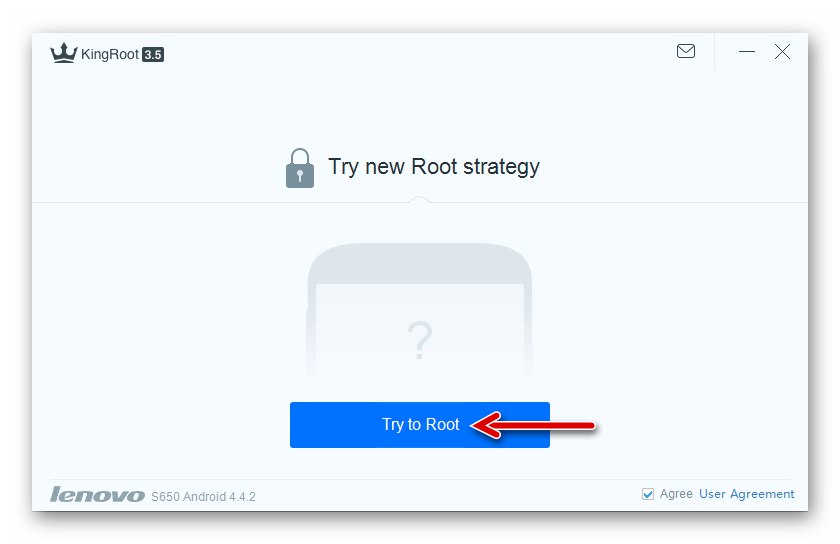
Да бисте искоријенили спорни модел који користи званичну Андроид верзију, користите упутства у сљедећем чланку.
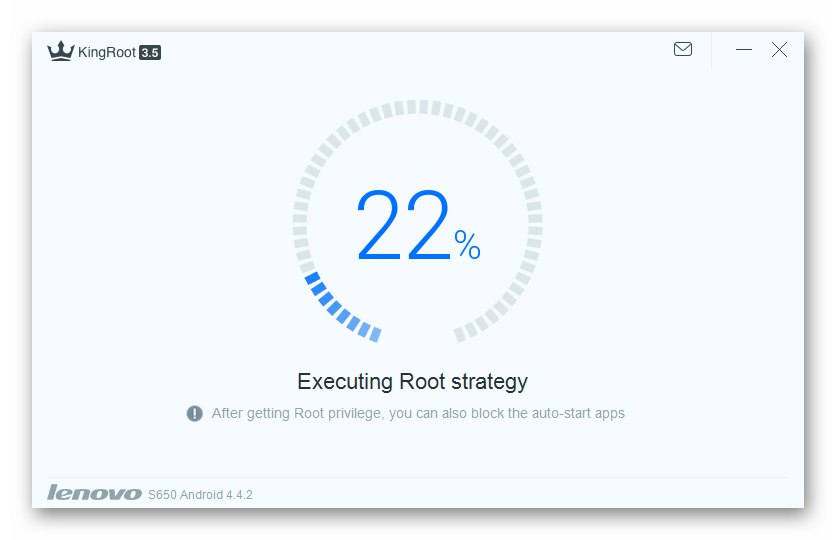
Детаљније: Како искоренити Андроид помоћу КингРоот-а
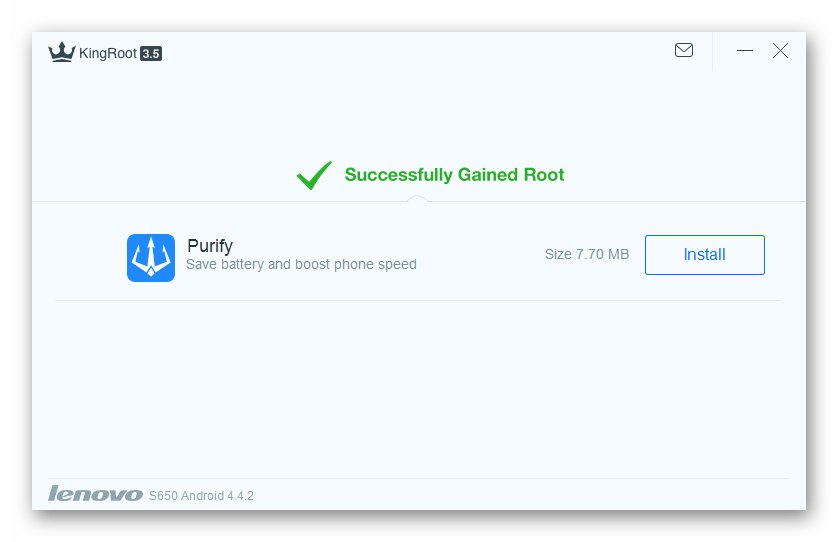
Бацкуп
Методологија флеширања на већину начина подразумева претходно чишћење меморије Андроид паметног телефона, па је прављење резервне копије података акумулираних током рада Леново С650 у његовом складишту дефинитивно корак који се не може прескочити приликом припреме за поновну инсталацију мобилног ОС-а.

Детаљније: Прављење резервне копије података са Андроид уређаја пре трептања
Ако прелазак на незванични фирмвер није планиран, можете ефикасно да користите заштићени софтвер који је развио Леново за управљање Андроид уређајима сопствене марке за чување контаката, СМС-а, фотографија, видео записа, музике из меморије телефона на диску рачунара, а затим вратите ове податке - Смарт Ассистант.

Преузмите Смарт Ассистант Манагер за рад са телефоном Леново С650 са званичне веб странице
- Преузмите и распакујте архиву која садржи дистрибутивни комплет апликације Смарт Ассистант са званичне веб локације компаније Леново пратећи горњу везу.
![Леново С650 - преузмите Смарт Ассистант за прављење резервних копија и фирмвера уређаја]()
- Покрените инсталациони програм.
![Леново С650 покреће програм за инсталирање апликације Смарт Ассистант]()
Даље:
- Кликните "Следећи" у првом прозору чаробњака за инсталацију који се отвори.
- Потврдите да сте прочитали уговор о лиценци постављањем радио дугмета на "Сложио сам се ..."и притисните "Следећи" опет.
- Кликните "Инсталирај" у следећем прозору програма за инсталацију.
- Сачекајте док се софтверске компоненте инсталирају на ваш рачунар.
- Кликните на дугме које је постало активно након инсталације апликације "Следећи".
- Без уклањања поља за потврду из поља за потврду „Покрени програм“, кликните "Заврши" у последњем прозору чаробњака.
- Након покретања менаџера, пребаците његов интерфејс на руски. Да бисте то урадили, позовите мени апликације (три цртице на врху прозора лево)
![Леново С650 Смарт Ассистант - Главни мени апликације]()
и кликните "Језик".
![Леново С650 Смарт Ассистант пребацује језик интерфејса апликације]()
Означите поље за потврду "Руски" и кликните "У РЕДУ".
![Леново С650 пребацује се на интерфејс апликације Смарт Ассистант на руском језику]()
- Потврдите поновно покретање Смарт Ассистант-а притиском на дугме "Рестарт сада".
![Леново С650 поново покрените апликацију Смарт Ассистант]()
- Након отварања апликације, активирајте је на паметном телефону УСБ отклањање грешака и повежите га са рачунаром. Одговорите потврдно на захтеве Андроид-а за дозволу за приступ са рачунара и инсталирање мобилне апликације, а затим сачекајте неколико минута.
![Леново С650 повезивање паметног телефона са програмом Смарт Ассистант]()
![Леново С650 започиње инсталирање Смарт Ассистант - апликације за паметни телефон]()
![Инсталација Леново С650 Смарт Ассистант - Уговор о лиценци]()
![Леново С650 започиње копирање датотека Смарт Ассистант-а на диск рачунара]()
![Процедура инсталације Леново С650 Манагер за телефон са паметним помоћником]()
![Инсталација Леново С650 Смарт Ассистант је завршена]()
![Завршни прозор Леново С650 чаробњака за инсталацију Смарт Ассистант-а]()
- Након што Асистент открије уређај и у прозору прикаже информације о њему, кликните на „Резервна копија“.
- Означите поља изнад икона које означавају типове података које треба архивирати.
- Наведите путању на ПЦ диску где ће се чувати датотека сигурносне копије података. Да бисте то урадили, кликните на везу "Уредити" супротна тачка „Сачувај путању:“ и изаберите жељени директоријум у прозору „Прегледај директоријуме“, потврдите свој избор кликом на "У РЕДУ".
- Покрените поступак копирања података из меморије паметног телефона у резервну копију кликом на дугме „Направи резервну копију“.
- Сачекајте да се архивирање података са Леново С650 заврши, пратећи напредак у прозору СмартАссистант. Не предузимајте ништа током поступка!
- Кликните "Готово" у прозору "Резервни завршен" и искључите телефон са рачунара.
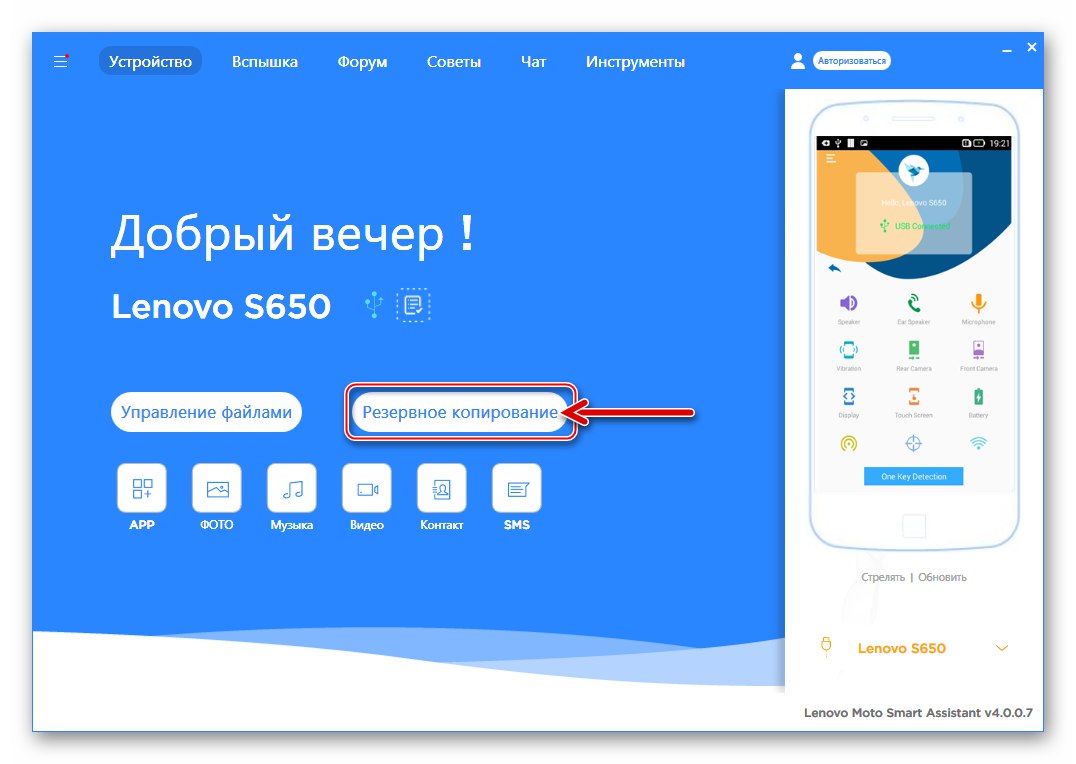
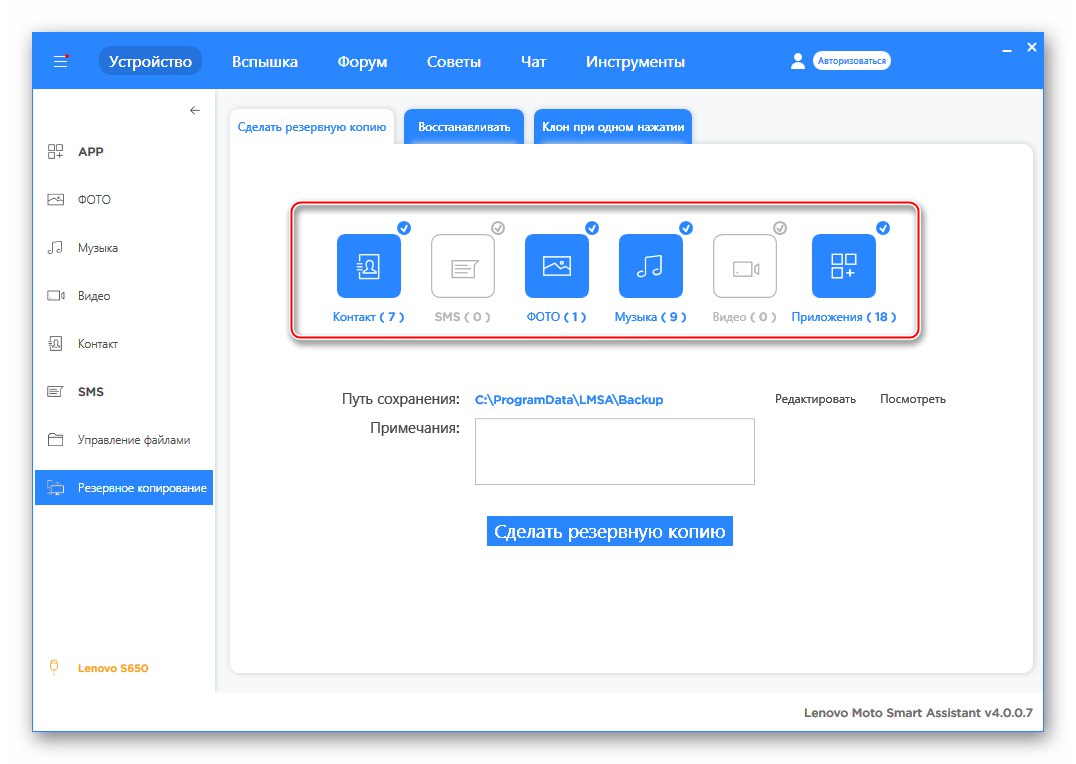
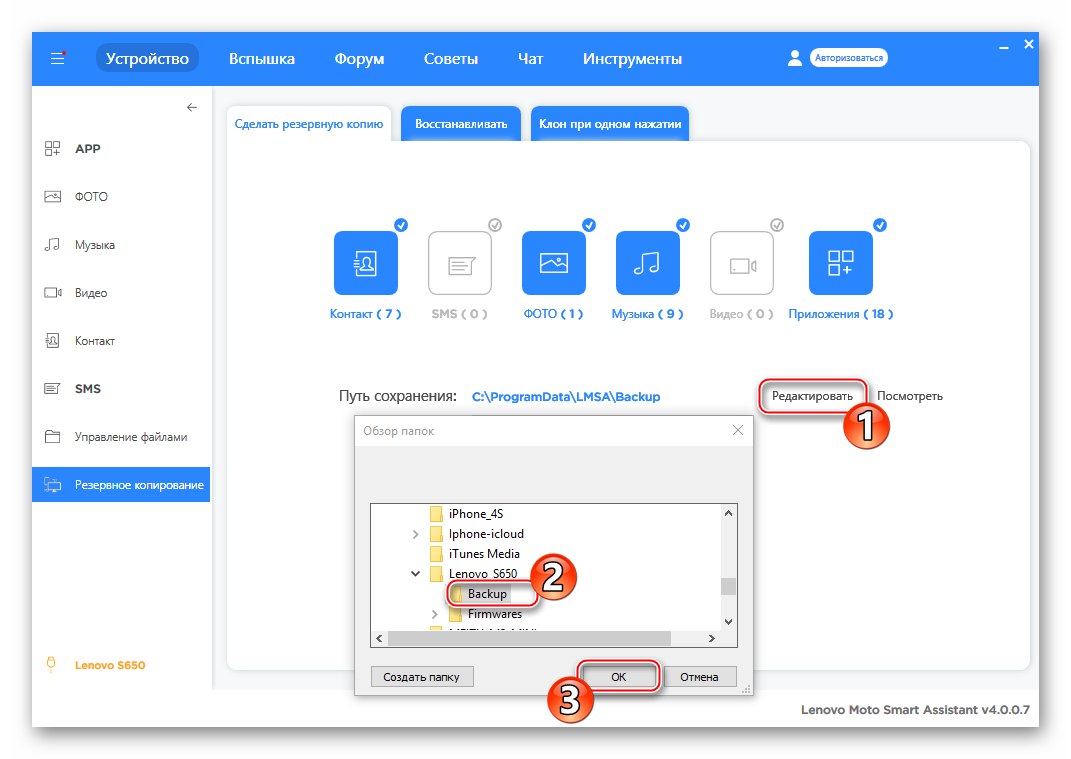
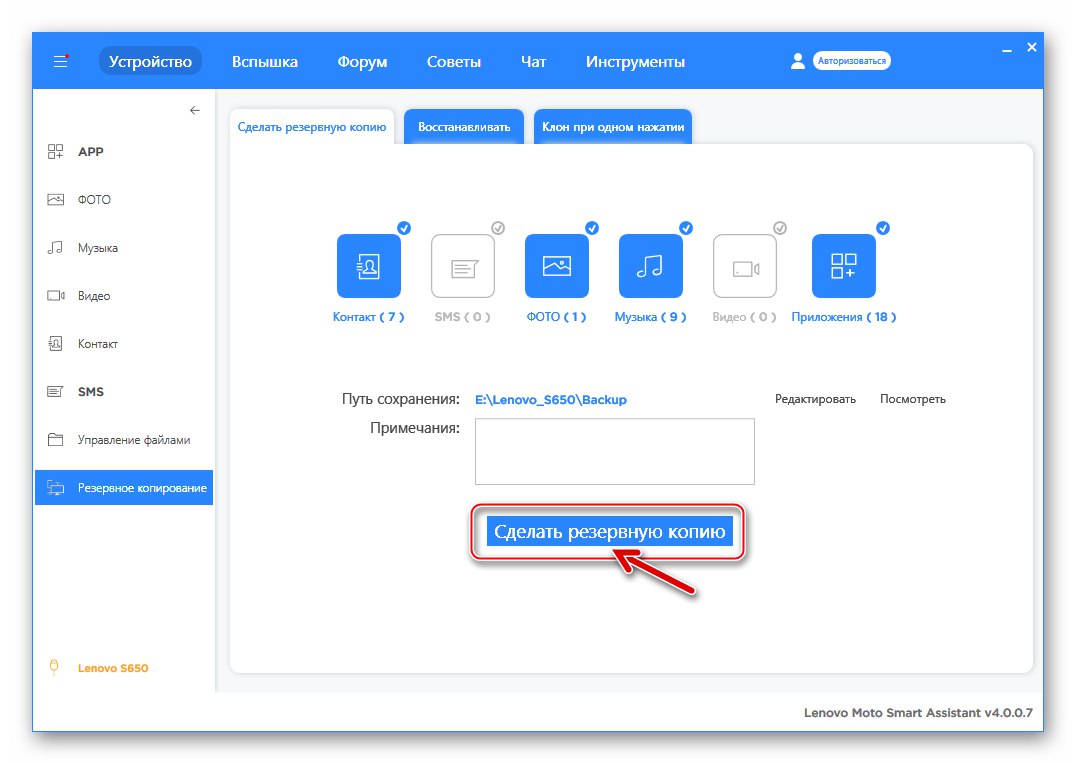
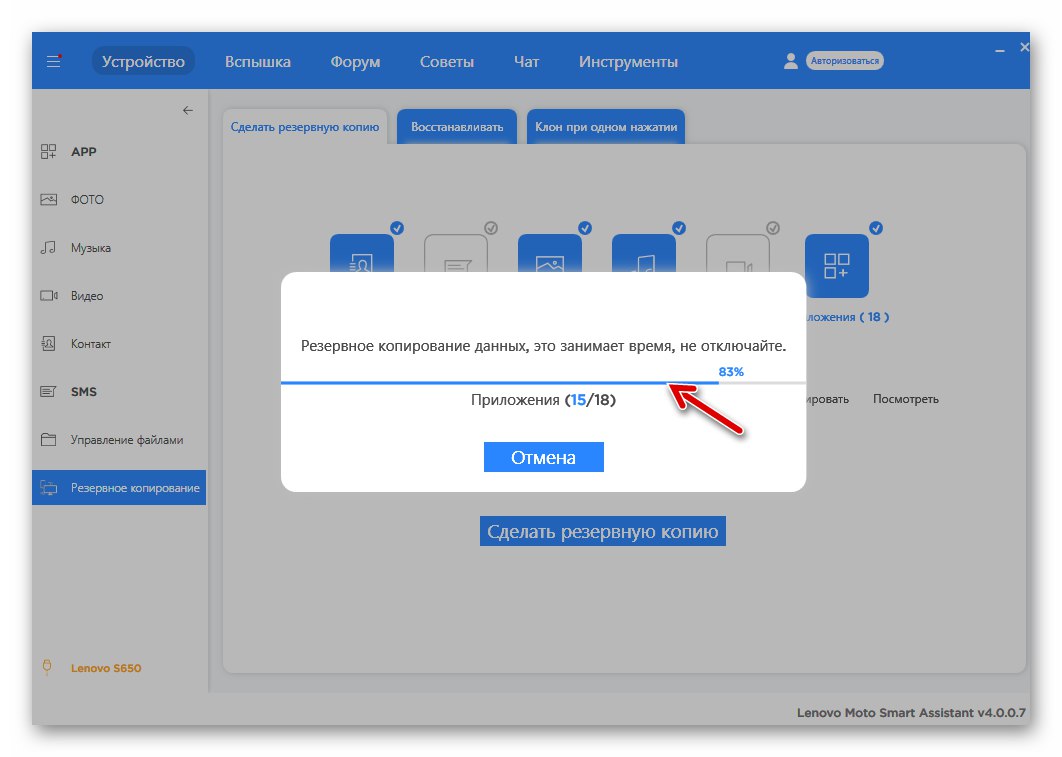
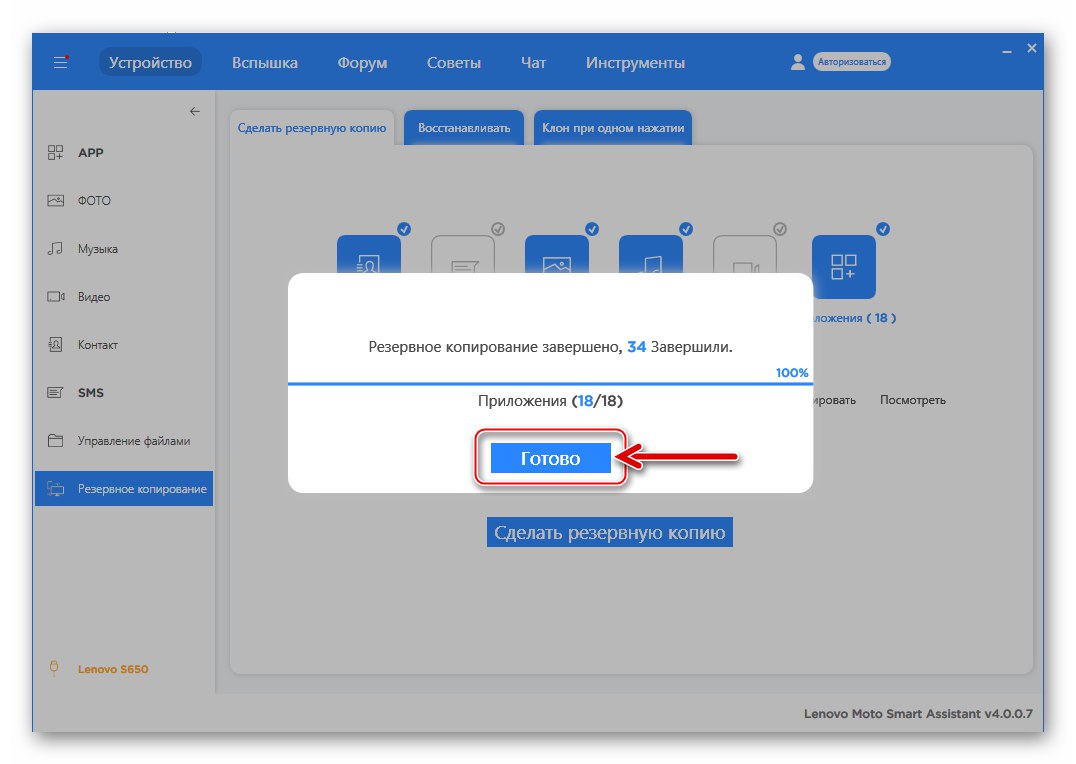
Опоравак података
Да бисте накнадно вратили информације сачуване у резервној копији на паметном телефону:
- Повежите уређај са Смарт Ассистант-ом, кликните „Резервна копија“ у главном прозору програма, а затим идите на картицу „Врати“.
- Означите поље поред имена потребне резервне копије, кликните на дугме „Врати“.
- Опозовите избор икона типова података које није потребно вратити у телефон и покрените процес преноса података кликом на одговарајуће дугме.
- Сачекајте крај поступка копирања података.
- Након што се појави обавештење „Опоравак завршен“ у прозору са статусном траком кликните на њу "Готово".
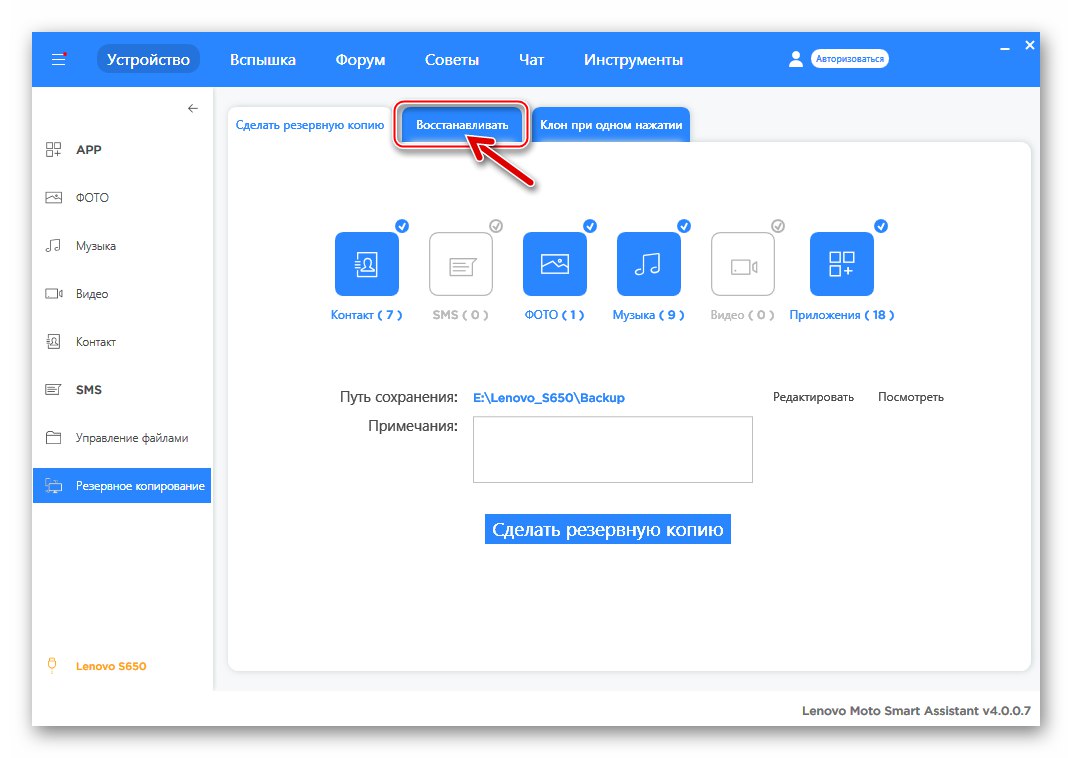
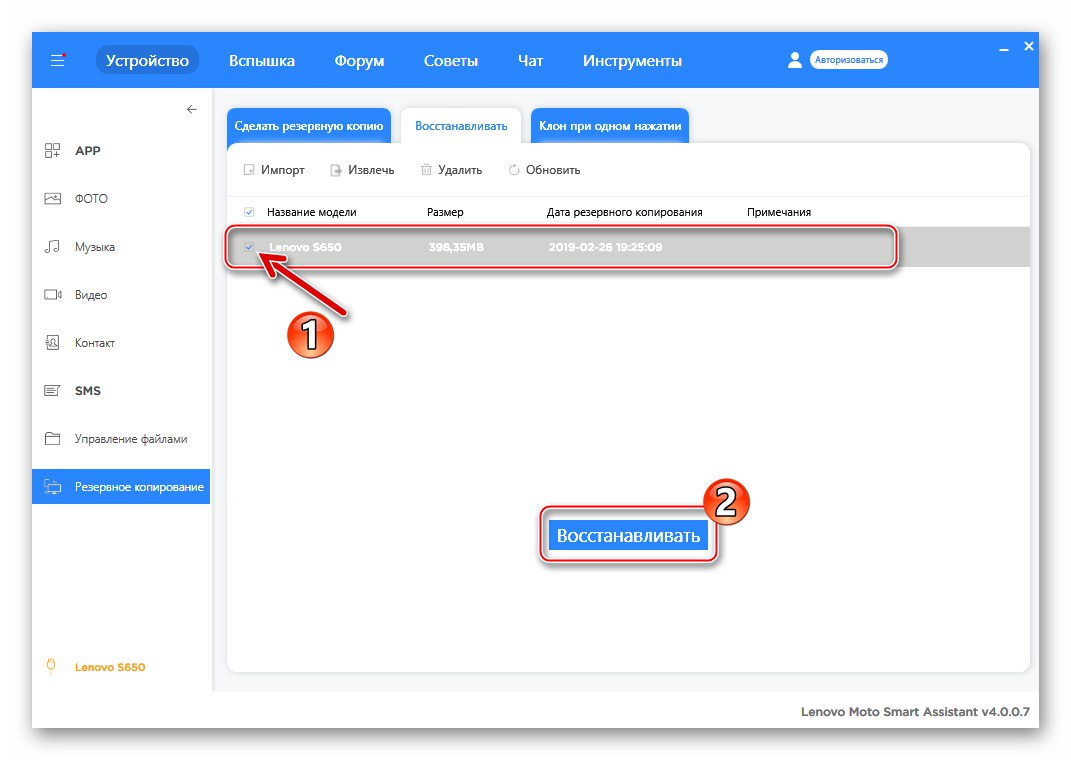
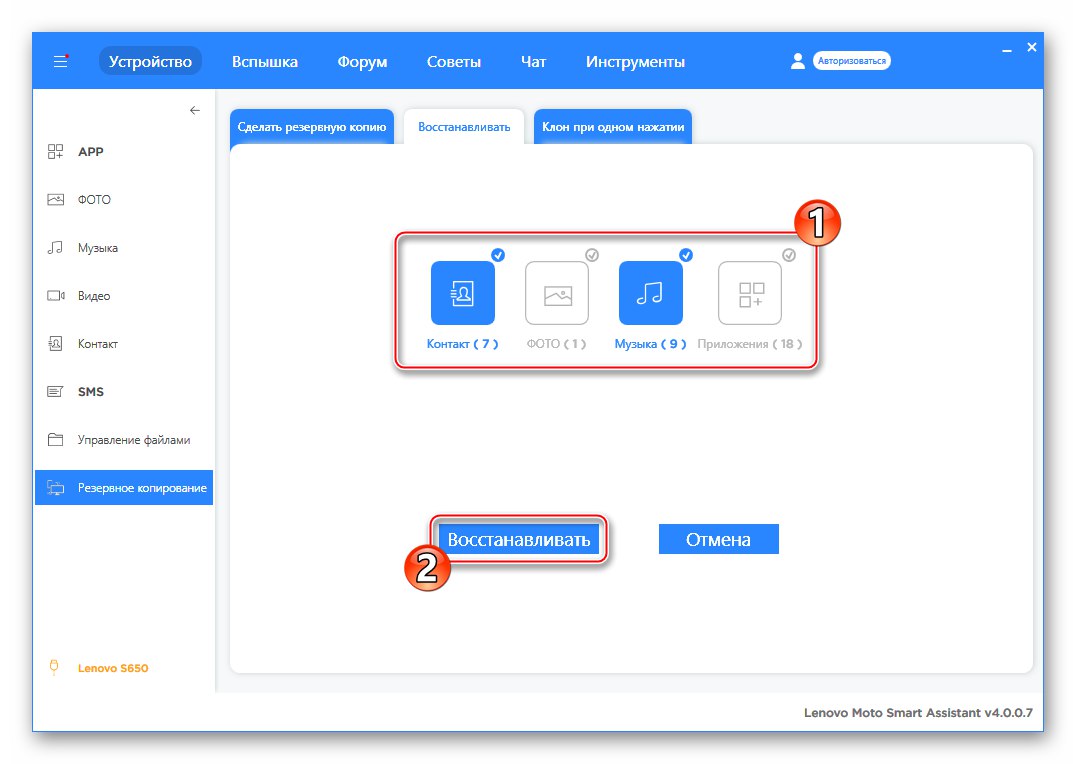
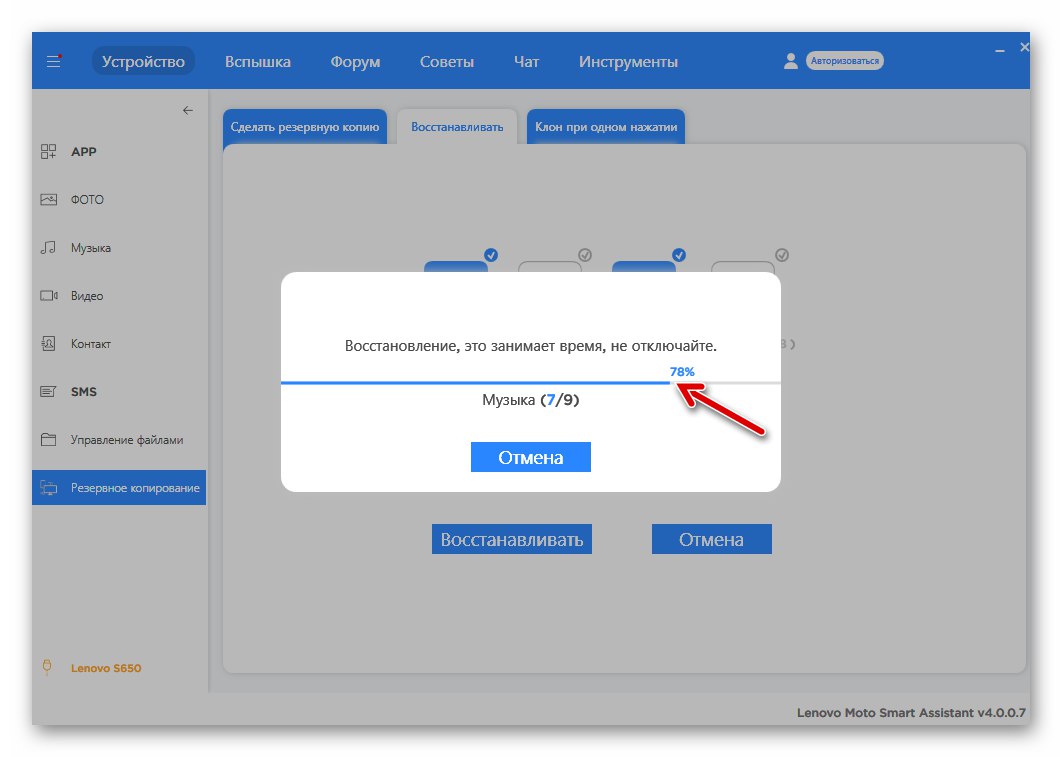
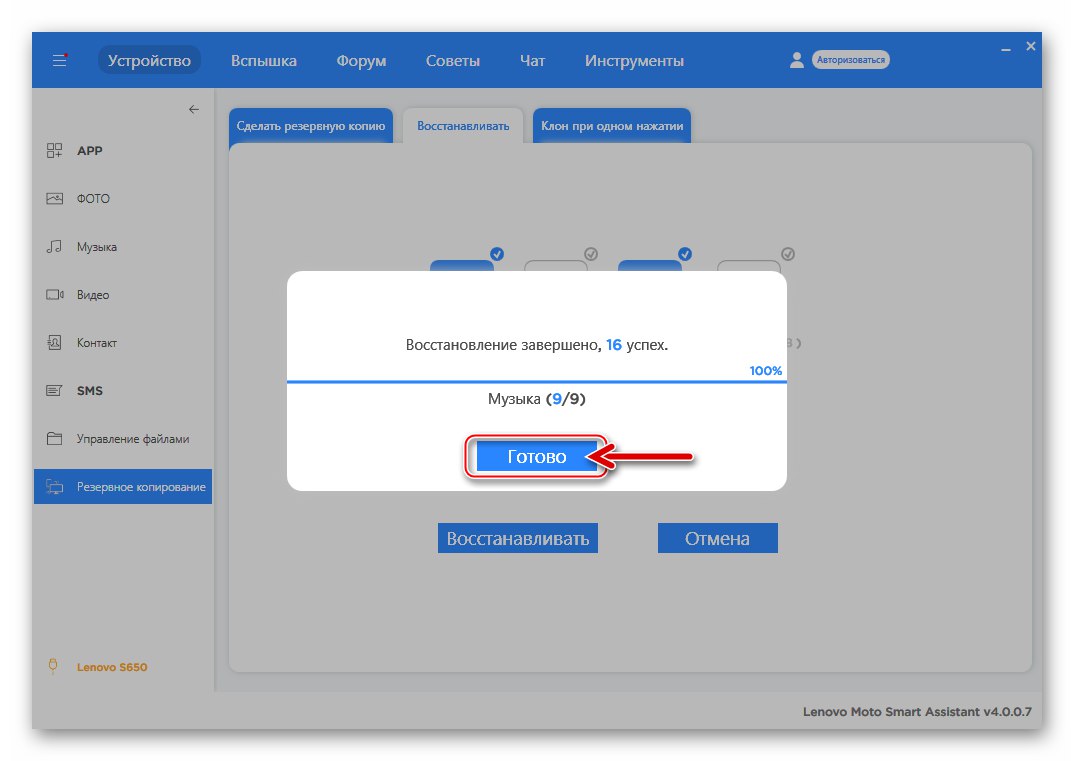
Још једна важна ствар коју треба размотрити пре озбиљног неовлашћеног коришћења системског софтвера Леново С650 је могућност оштећења партиција. "НВРАМ" меморија уређаја у процесу преписивања партиција. Веома је пожељно направити депонију подручја унапред и сачувати је на ПЦ диску - то ће вам накнадно омогућити да вратите ИМЕИ идентификаторе, као и оперативност мрежа, без прибегавања сложеним манипулацијама. У упутствима је описан поступак чувања и враћања сигурносне копије наведеног одељка различитим методама "Метод 2" и "Метод 3"предложено доле у чланку.
Врсте меморије и ознаке фирмвера
За Леново С650 произвођач је створио две главне, значајно различите врсте системског софтвера - РЕД (за кориснике из целог света) и ЦН (за власнике машина који живе у Кини). ЦН-склопови не садрже руску локализацију, али главно је да уређаје којима они управљају карактерише другачија, него код РОВ-система, ознака меморије паметног телефона.

Прелазак са РОВ-маркуп-а на ЦН и обрнуто је могућ, то се постиже инсталирањем одговарајућег склопа ОС-а на уређај са рачунара помоћу апликације СП Фласх Тоол. Можда ће бити потребно преграђивање, укључујући за накнадну инсталацију прилагођеног фирмвера и модификација намењених за „кинеско“ означавање. Пакети који садрже ЦН и РОВ ОС склопове за предметни модел могу се преузети са веза у опису "Метод 2" доле у чланку.
Како блиц Леново С650
Након припреме можете да пређете на избор начина помоћу којих ће се оперативни систем паметног телефона ажурирати или поново инсталирати. Препоручујемо вам да се упознате са свим доле описаним методама за блицање уређаја, донесете одлуку о томе какав резултат требате постићи и тек онда започнете да следите упутства.

1. метод: Леново Оффициал Тоолс
За оне кориснике модела С650 који требају искључиво да ажурирају верзију службеног Андроид-а инсталираног у свом паметном телефону, најлакши начин је коришћење алата које произвођач нуди.

ОТА упдате
Најлакши начин да добијете најновију званичну верзију Андроид-а на дотичном уређају не захтевају независне алате - софтвер за успешно ажурирање ОС-а интегрисан је у уређај.
- У потпуности напуните батерију паметног телефона и повежите се на Ви-Фи мрежу. Отворити „Подешавања“ Андроид. У листи параметара "Системски" додирните ставку „О телефону“.
- Славина "Ажурирање система"... Ако је на серверу присутна новија верзија ОС-а од оне која је инсталирана у телефону, приказаће се одговарајуће обавештење. Славина "Преузимање".
- Сачекајте док се пакет са компонентама не преузме са Леново сервера у меморију паметног телефона. На крају процеса појављује се листа на којој можете да одаберете време за ажурирање верзије Андроид-а. Без промене положаја прекидача са "Ажурирање сада", славина "У РЕДУ".
- Телефон ће се одмах поново покренути. Затим ће се покренути програмски модул „Леново-опоравак“, у чијем окружењу се изводе манипулације које укључују ажурирање компонената ОС-а. Само треба да пазите на бројач процената и траку напретка инсталације.
- Читав поступак се одвија аутоматски и завршава лансирањем ажуриране верзије мобилног ОС-а.
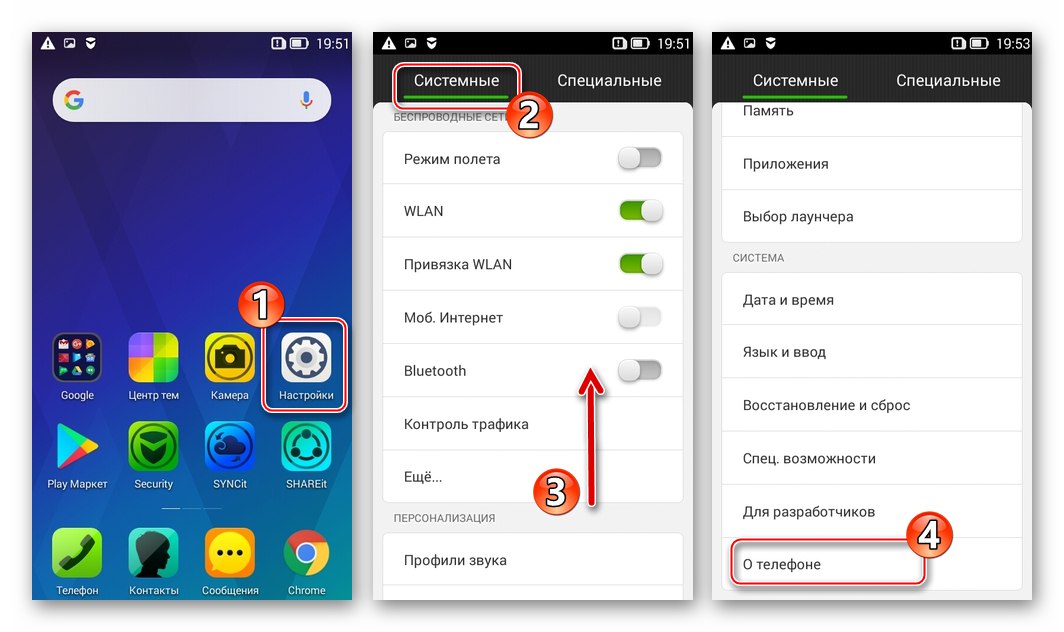
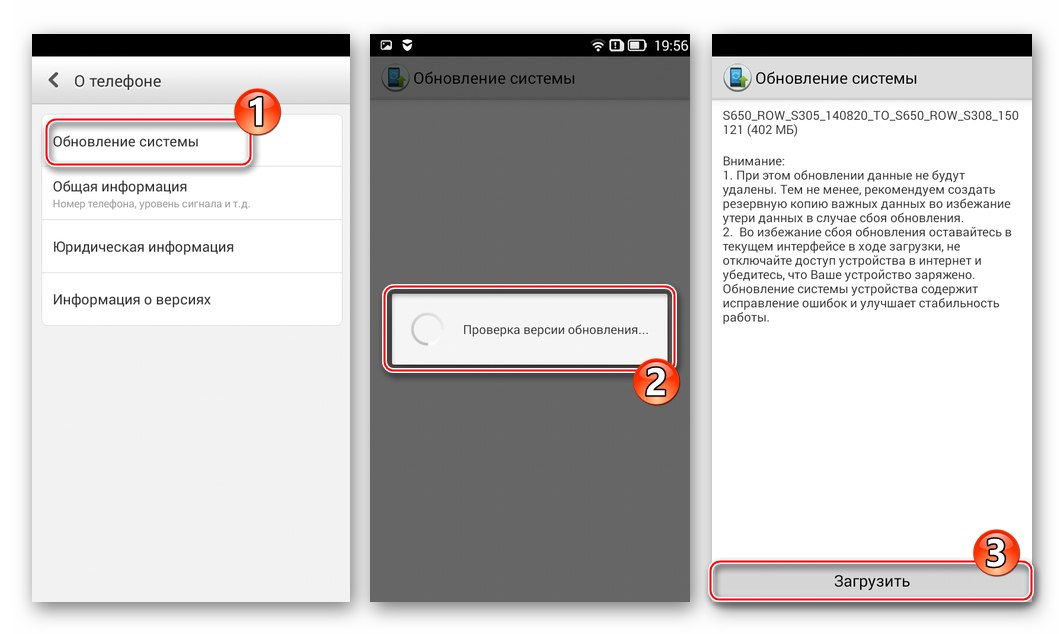
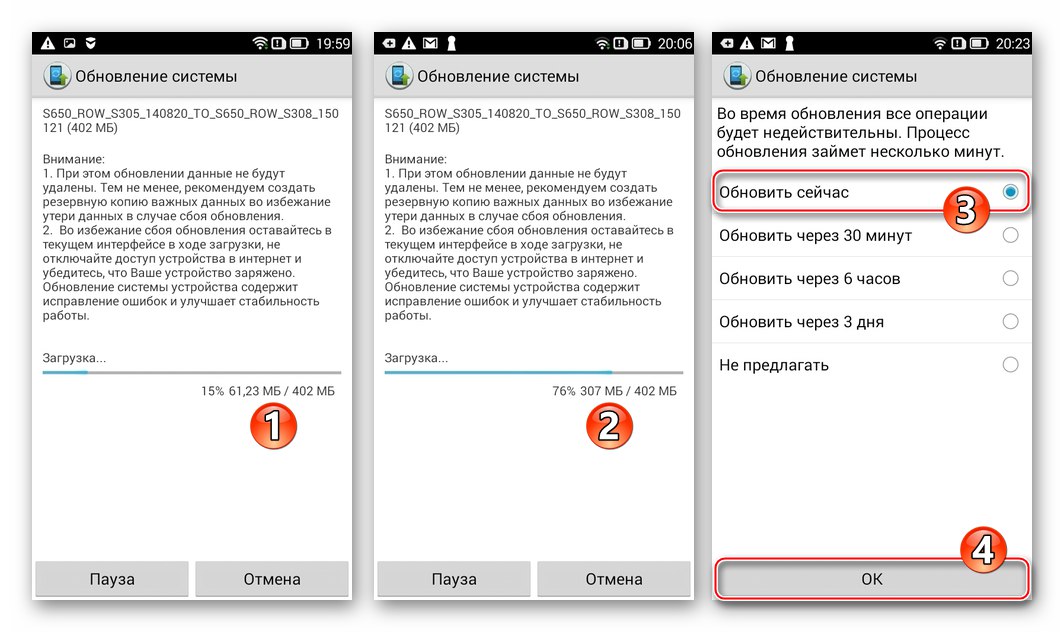
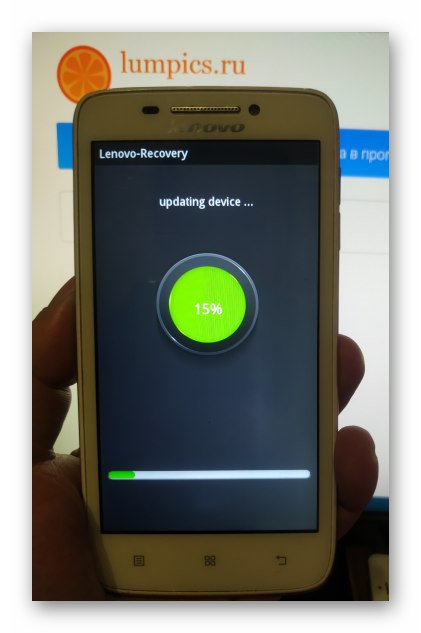
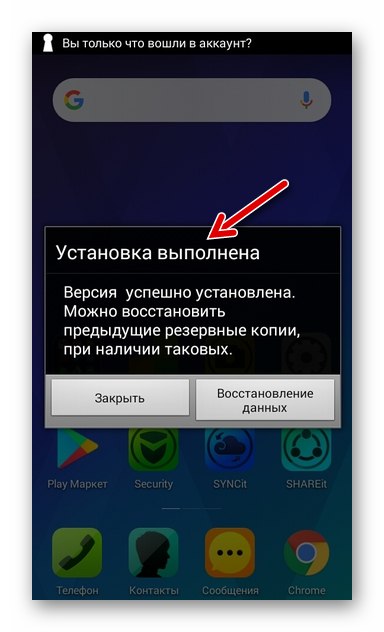
Леново Смарт Ассистант
Софтвер који је већ коришћен горе у чланку за прављење резервних копија од програмера компаније Леново може се успешно користити за ажурирање системског софтвера модела С650 са рачунара.
- Покрените Смарт Ассистант и повежите телефон са рачунаром, претходно активирајући на последњем УСБ отклањање грешака.
- Сачекајте док се уређај не препозна у програму, а затим идите на одељак "Фласх".
- Сачекајте да Смарт Ассистант аутоматски препозна верзију системског софтвера инсталираног у С650 и проверите да ли постоје нове верзије ОС-а на серверима произвођача. Ако постоји могућност надоградње верзије Андроид-а, насупрот ставке „Нова верзија:“ приказује се број верзије система који се може инсталирати. Кликните на икону за преузимање пакета и сачекајте док га не прими са Леново сервера.
![Леново С650 Смарт Ассистант - Доступно ажурирање фирмвера за телефон - Покрените преузимање компонентног пакета]()
Процесом преузимања можете управљати отварањем главног менија Помоћника и одабиром ставке Центар за преузимање.
![Поступак преузимања пакета за ажурирање Андроид паметног телефона Леново С650]()
- По завршетку пријема компоненти мобилног ОС-а за уградњу у уређај, дугме ће постати активно у прозору Смарт Ассистант "Освјежи", кликни на то.
- Потврдите захтев да започнете са прикупљањем информација са уређаја кликом миша "Настави".
- Кликните "Настави", што потврђује да је створена резервна копија важних информација садржаних у паметном телефону.
- Даље започиње ажурирање Андроид ОС-а, што је праћено повећањем процентуалног бројача процедуре која се изводи у прозору програма.
- Током процеса ажурирања верзија Андроид-а Леново С650 ће се аутоматски поново покренути у режим Опоравак, након чега се процес може посматрати већ на екрану уређаја.
- На крају свих процедура, телефон ће се аутоматски покренути у већ ажурирани Андроид. Уређај можете искључити из рачунара кликом "Готово" у прозору Помоћника и затворите апликацију.

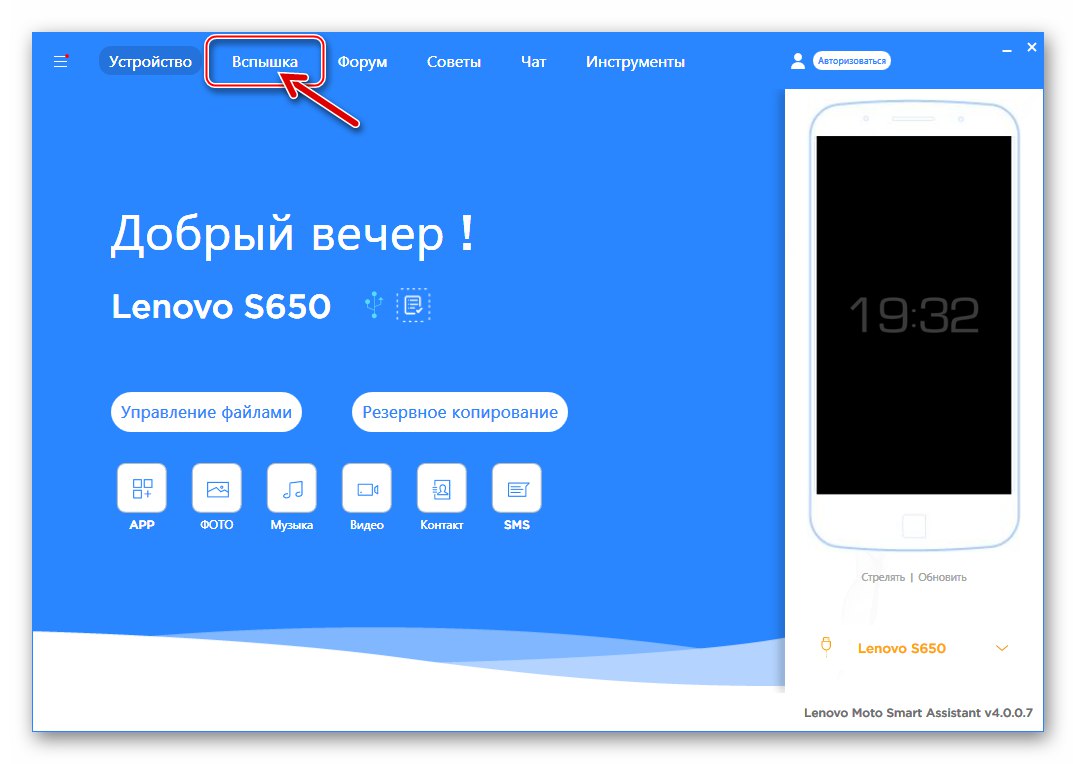
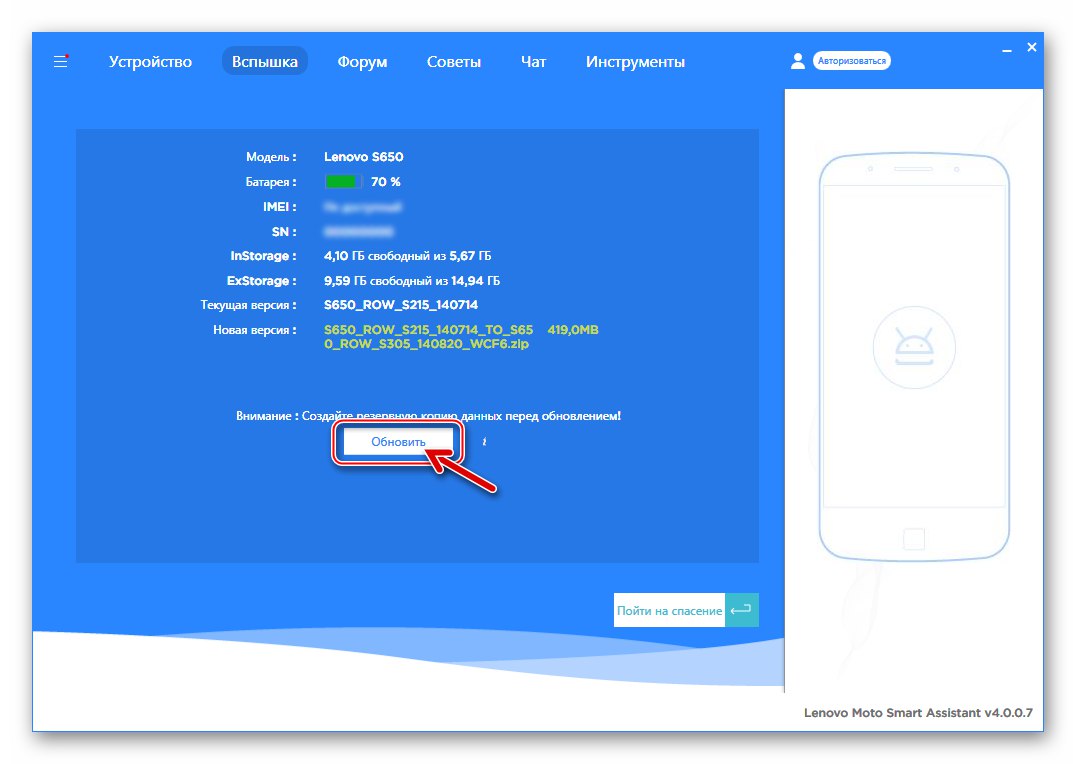
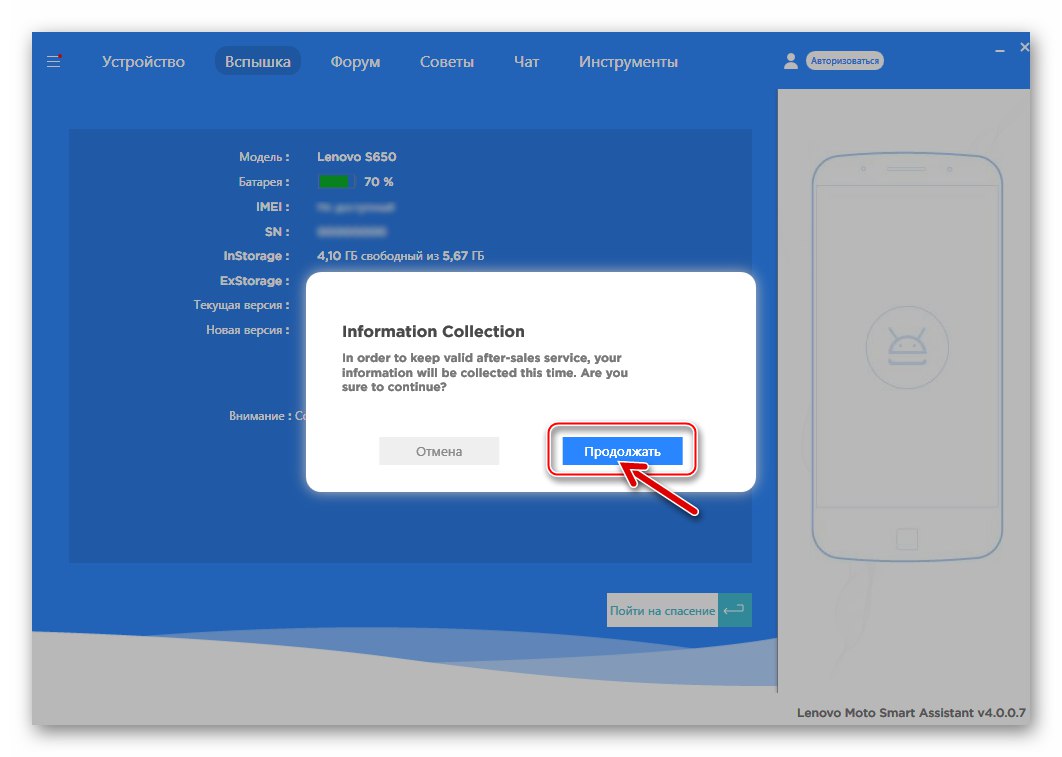
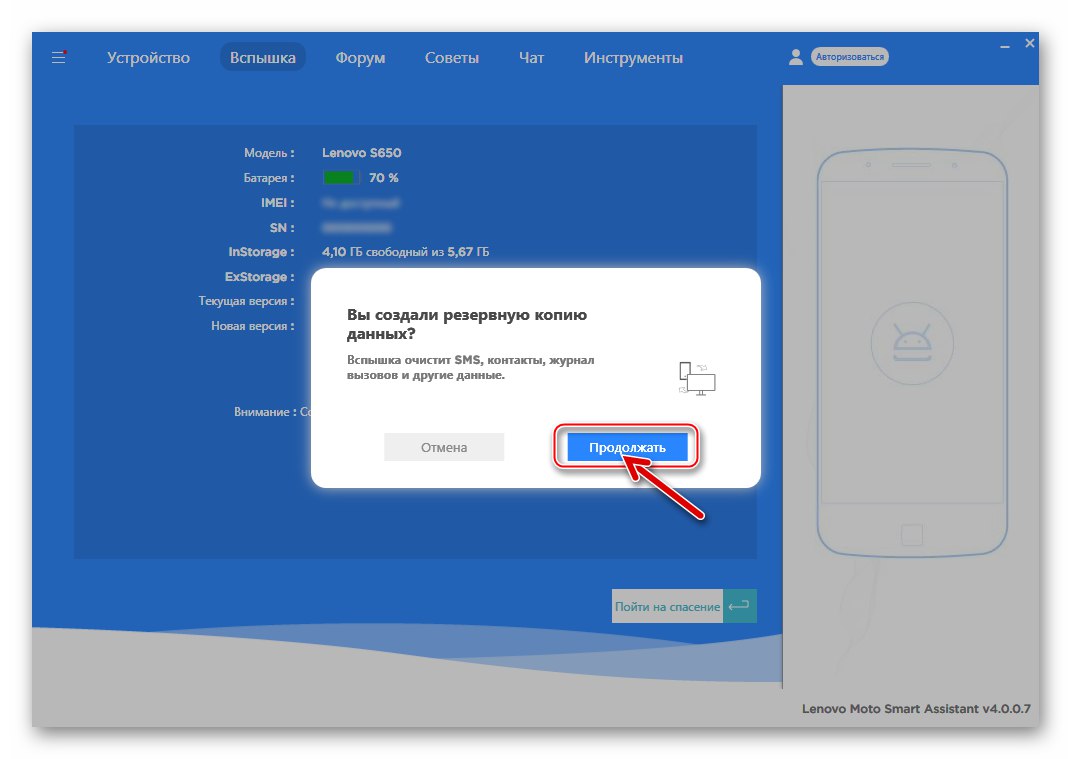
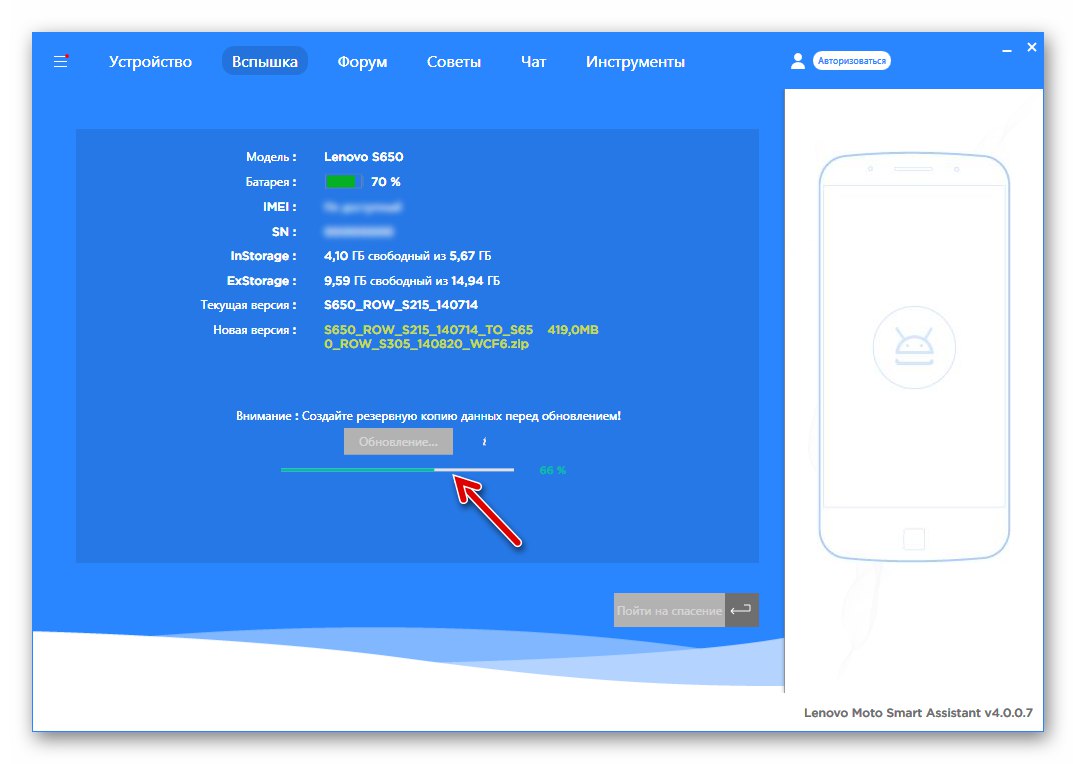
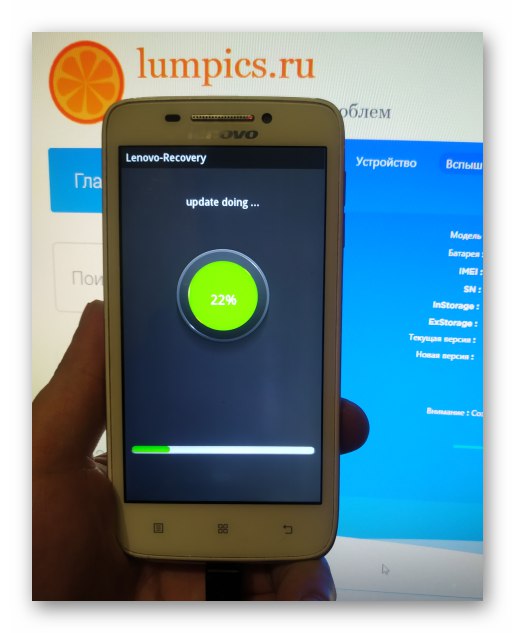
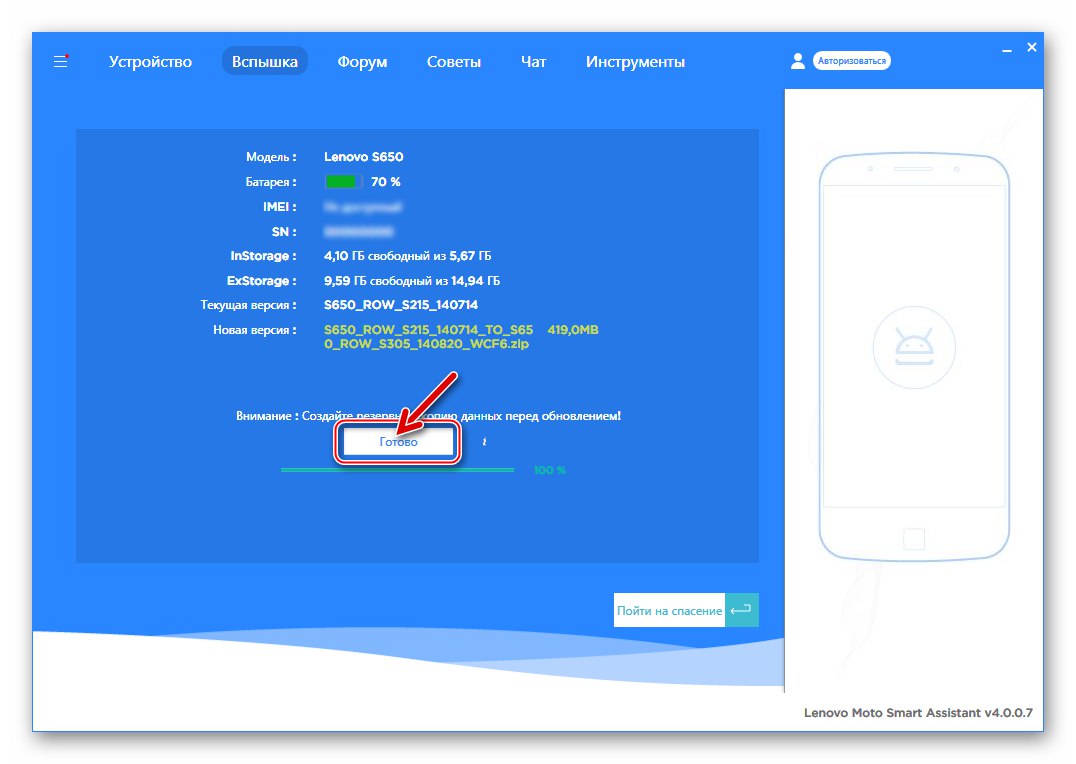
2. метод: СП ФласхТоол
Најефикаснији алат за рад са системским софтвером паметних телефона створеним на бази Медиатека је власнички алат креатора хардверске платформе - СП ФласхТоол... Што се тиче Леново С650, програм вам омогућава да извршите најшири спектар операција у системским деловима меморије уређаја.
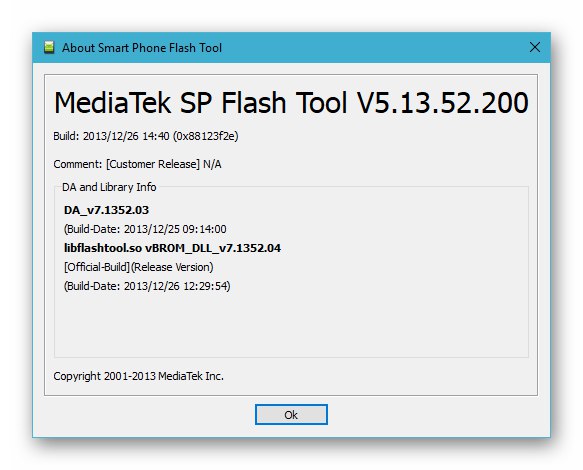
Прочитајте такође: Како трептати Андроид уређај помоћу СП Фласх Тоол-а
Прво што треба учинити да бисте могли да извршите фирмвер путем ФласхТоол-а је да опремите рачунар овим алатом. Апликација не захтева инсталацију - само преузмите архиву која садржи верзију блицара тестирану на моделу и распакујте је (по могућности у корен системског диска).
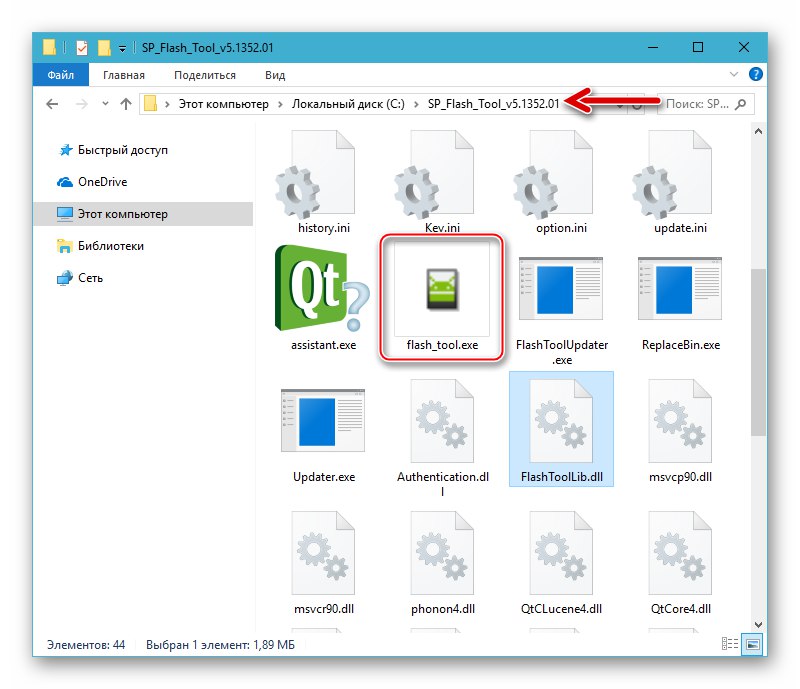
Преузмите СП Фласх Тоол в5.1352.01 за фирмвер Леново С650
Други корак је прибављање пакета датотека-слика и других неопходних компоненти службеног ОС-а, намењених примени у меморији паметног телефона. Испод на везама можете преузети фирмвер РЕД С308 (Андроид 4.4) и ЦН С126 (Андроид 4.2). Преузмите потребан тип пакета и распакујте резултујући пакет.
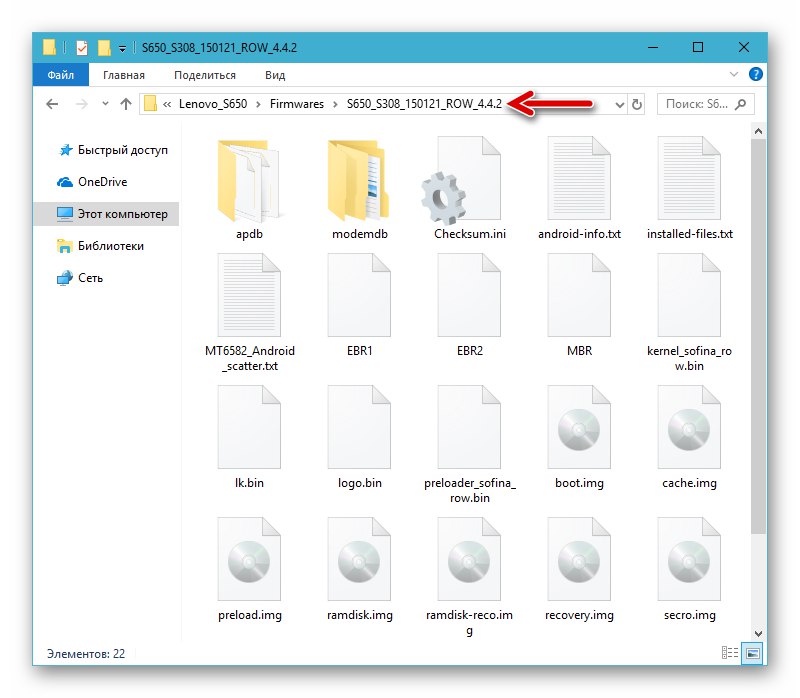
Преузмите РОВ-фирмваре С308 паметног телефона Леново С650 за инсталацију путем СП Фласх Тоол-а
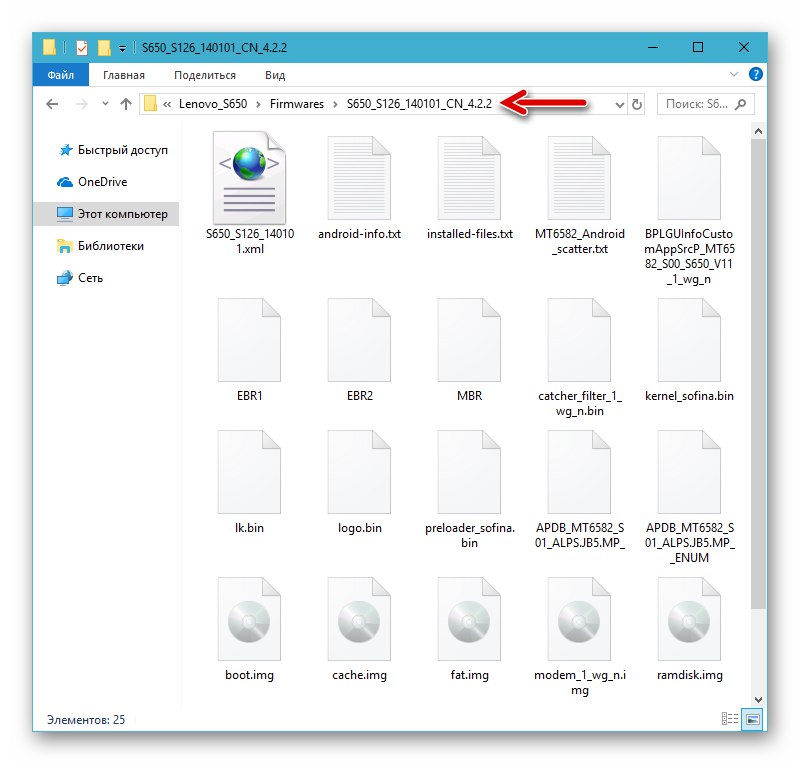
Преузмите ЦН-фирмвер С126 паметног телефона Леново С650 за инсталацију путем СП Фласх Тоол-а
Направите резервну НВРАМ област
Као што је већ горе поменуто, кардинално ометање рада системског софтвера уређаја може довести до уништавања података у одељку меморије. "НВРАМ"који садржи параметре (укључујући ИМЕИ) потребне за правилно функционисање радио модула. Направите резервну копију НВРАМ-а, иначе ће касније бити тешко вратити функционалност СИМ картица.
- Покрените апликацију Фласх Тоол, наведите путању до датотеке расејања из директоријума са сликама Андроид склопа изабраних за инсталацију.
![Леново С650 покреће програм СП Фласх Тоол за трептање телефона, преузимајући расејање]()
Да бисте то урадили, кликните „Расејано учитавање“, идите на пут до локације датотеке МТ6582_Андроид_сцаттер.ткт, кликните „Отвори“.
![Леново С650 СП Фласх Тоол учитава званичну датотеку распршивања фирмвера у програм]()
- Пребаците се на картицу „Реадбацк“,
![Леново С650 Фласх Тоол идите на картицу Реадбацк да бисте креирали резервну копију НВРАМ партиције]()
затим кликните на дугме "Додати".
![Леново С650 СП Фласх Тоол - Дугме Адд на картици Реадбацк за лекторирање подручја]()
- Двапут кликните на линију приказану у главном пољу прозора програма.
![Леново С650 СП Фласх Тоол пређите на избор путање за чување датотеке резервне копије]()
У прозору Екплорера који се отвори, идите у фасциклу у коју желите да сачувате резервну копију, а затим наведите име депоније која се креира и кликните "Сачувати".
![Леново С650 одабиром путање чувања и имена НВРАМ резервне копије у СП Фласх Тоол-у]()
- У поља прозора унесите следеће вредности намењене за специфицирање почетне и завршне адресе блокова подручја очитаних из меморије, а затим кликните на "У РЕДУ":
-
„Почетна адреса“ —
0к1800000. -
"Дужина" —
0к500000.
![Леново С650 Фласх Тоол уноси вредности почетног и завршног блока површине одузете из меморије]()
-
„Почетна адреса“ —
- Кликните „Реад Бацк“ - ФласхТоол ће се пребацити у режим приправности за повезивање са паметним телефоном.
![Леново С650 СП Фласх Тоол - започните читање података да бисте креирали НВРАМ депонију]()
- Затим искључени Леново С650 повежите са УСБ конектором рачунара. Након неког времена подаци ће се прочитати и депонија ће бити сачувана "НВРАМ"-секција.
![Леново С650 СП Фласх Тоол поступак читања података са НВРАМ партиције и њихово чување у резервну копију]()
- Стварање резервне копије сматра се завршеним након појаве прозора који потврђује успех поступка - „Реадбацк ОК“.
![Леново С650 СП Фласх Тоол НВРАМ думп читање и чување података у датотеци сигурносне копије су завршени]()
Само преузимање
Најсигурнији начин трептања Леново С650 преко Фласх Тоол-а је преписивање меморије у режиму програма „Само преузимање“... Метода вам омогућава да поново инсталирате или ажурирате званични Андроид скуп, као и да вратите верзију ОС-а на старију верзију од оне која је инсталирана на уређају, али се испоставља да је ефикасна само ако нема потребе за променом ознаке (ЦН / РОВ).
- Искључите мобилни уређај, извадите и замените батерију.
- Покрените ФласхТоол и учитајте датотеку распршивача у апликацију, ако то раније није учињено.
- Опозовите избор поља за потврду поред прве компоненте која се шије - "ПРЕЛОАДЕР".
- Кликните "Преузимање" - као резултат, програм ће прећи у режим приправности уређаја.
- Повежите Мицро-ИУСБ конектор искљученог уређаја и порт рачунара каблом.
- Након неког времена, потребног да би уређај био откривен у систему, подаци ће бити уписани у системске одељке меморије С650. Процес се може надгледати посматрањем статусне траке пуњења на дну прозора ФласхТоол-а.
- Чим апликација заврши поновну инсталацију системског софтвера паметног телефона, појавиће се прозор са обавештењем „Преузми у реду“, што потврђује успех изведених манипулација.
- Искључите телефон из рачунара и укључите га. Сачекајте мало дуже него обично да би се поново инсталирао Андроид ОС.
![Леново С650 лансирао је званични Андроид на телефон након трептања преко СП Фласх Тоол-а]()
- Пре употребе уређаја остаје да изаберете подешавања мобилног оперативног система према сопственим жељама
![Леново С650 Службени фирмвер С308 Андроид 4.4 Ред]()
и по потреби вратите податке.
![Леново С650 подешавања званични фирмвер С308 паметни телефон Андроид 4.4 Ров]()
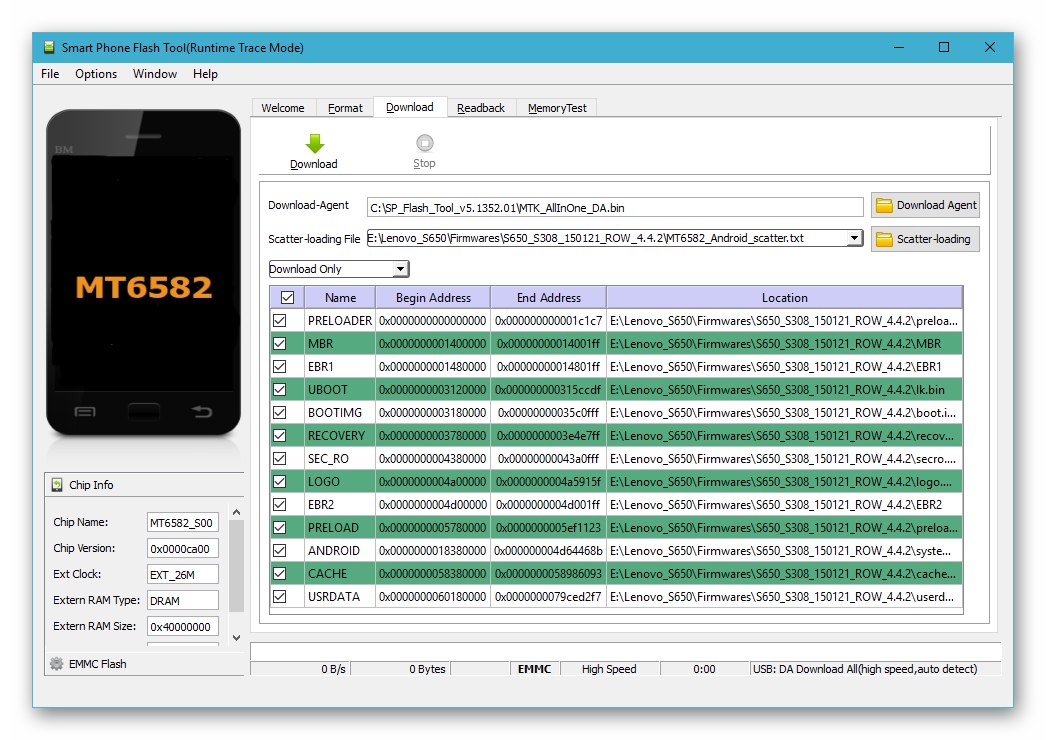
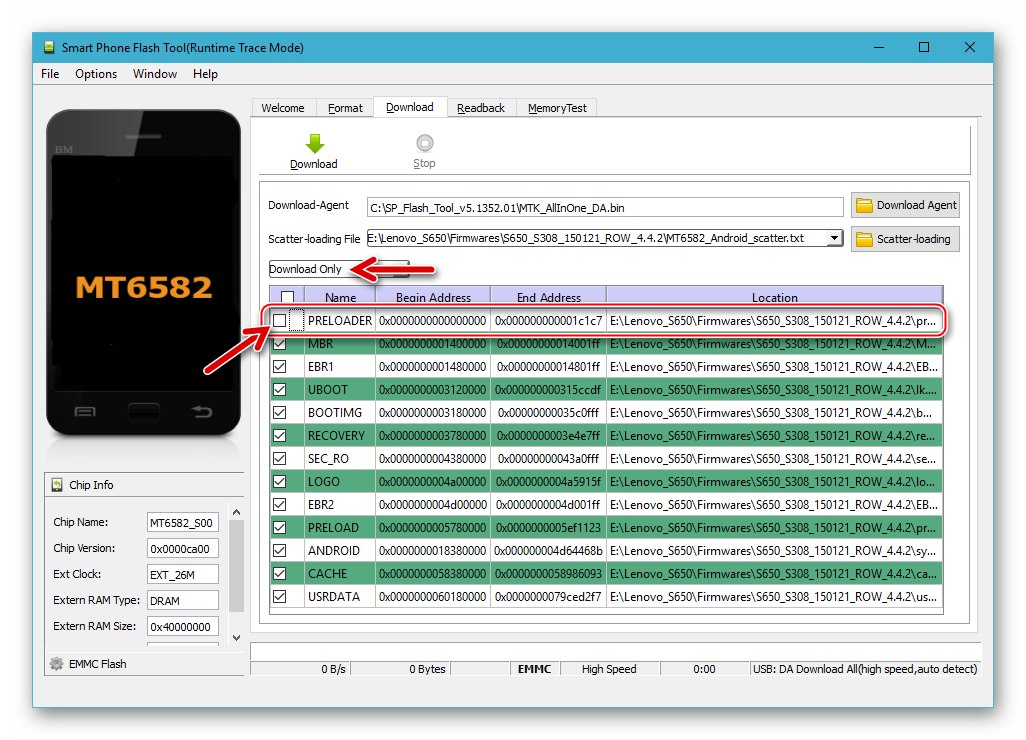
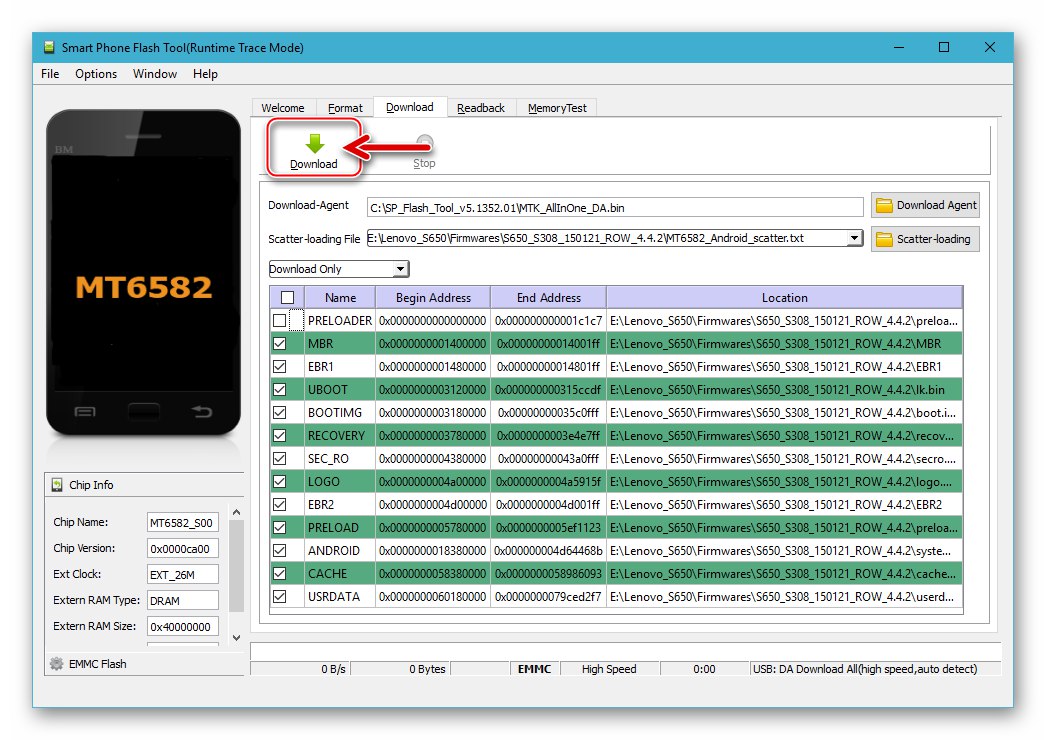
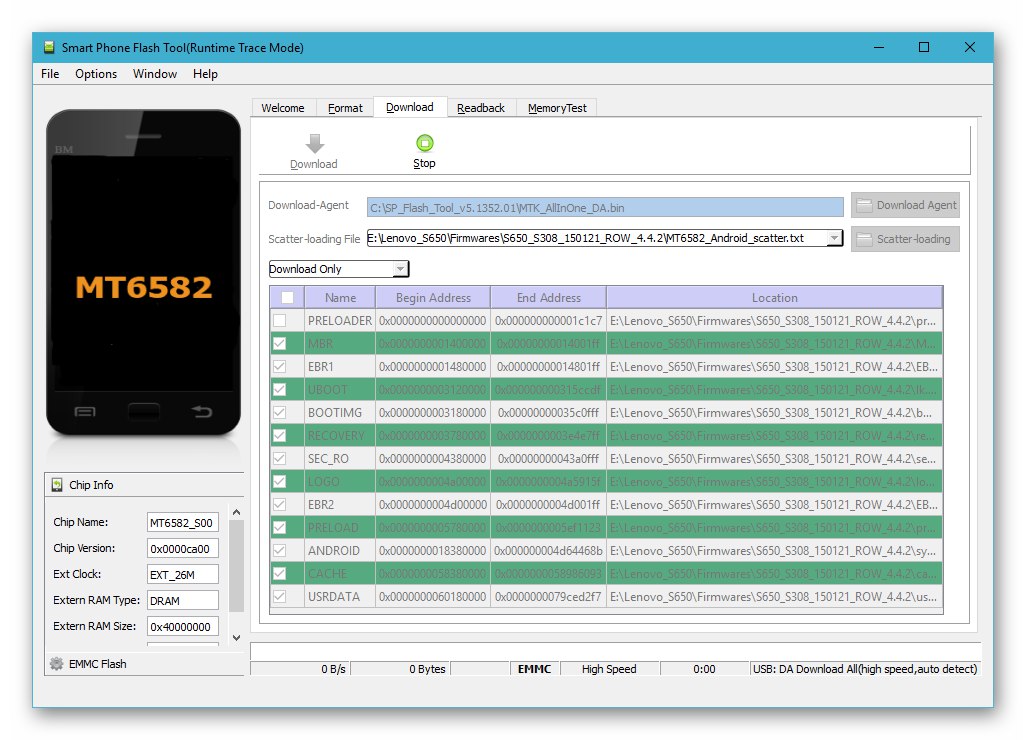
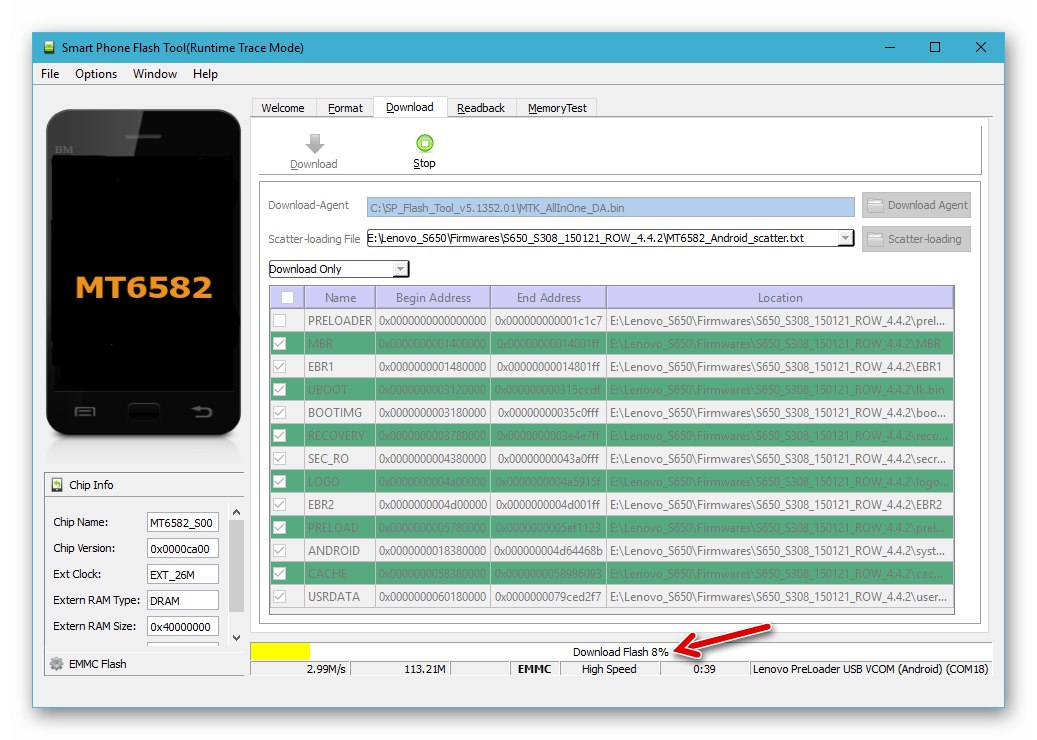
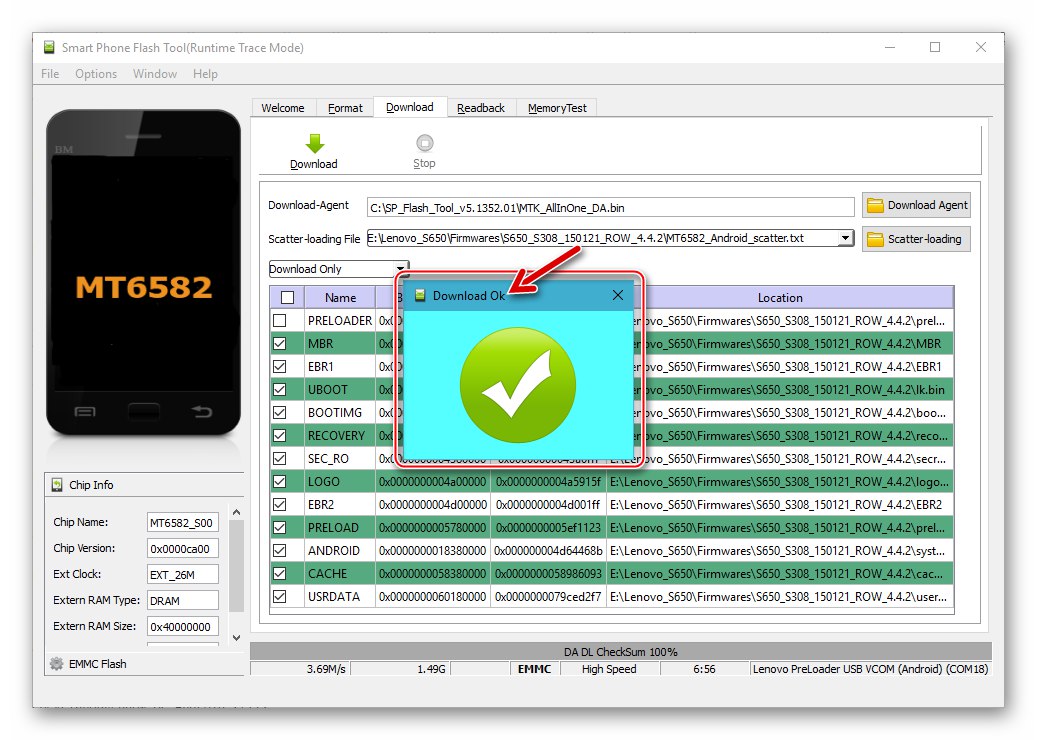
Надоградња фирмвера
У ситуацији у којој је потребно да поново инсталирате Леново С650 ОС са прелиминарним форматирањем његових меморијских подручја (на пример, за промену ознаке из РОВ у ЦН или обрнуто; ако је фирмвер у „Само преузимање“ не ради или није изводљиво; уређај је „поцепан“ итд.) примењује се радикалнији начин преписивања системских подручја - Надоградња фирмвера.
- Отворите Фласх Тоол, учитајте расејану датотеку у програм.
- На падајућој листи режима рада изаберите Надоградња фирмвера.
- Обавезно означите сва имена одељака и кликните "Преузимање".
- Повежите уређај у искљученом стању са рачунаром - преписивање меморије започиње аутоматски. Ако се фирмвер не покрене, покушајте да повежете уређај након што из њега извадите батерију.
- Сачекајте да се појави прозор са обавештењима „Преузми у реду“.
- Одспојите кабл са паметног телефона и држите тастер неко време "Снага" - покренут ће се потпуно реинсталирани систем.
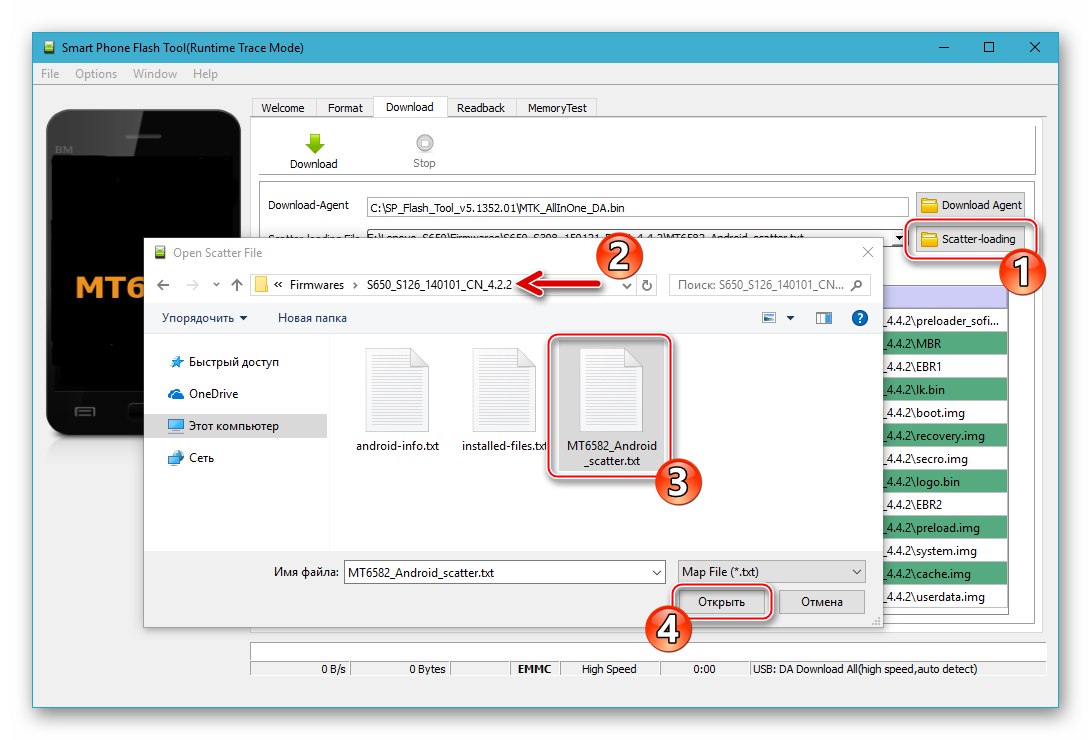
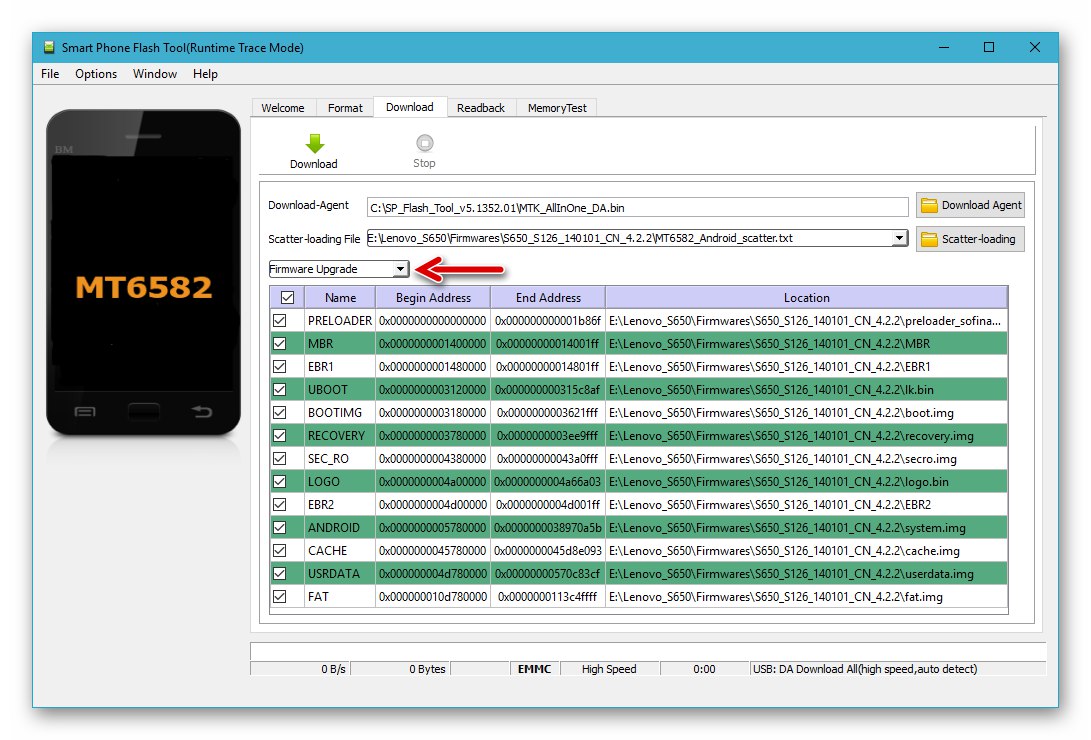
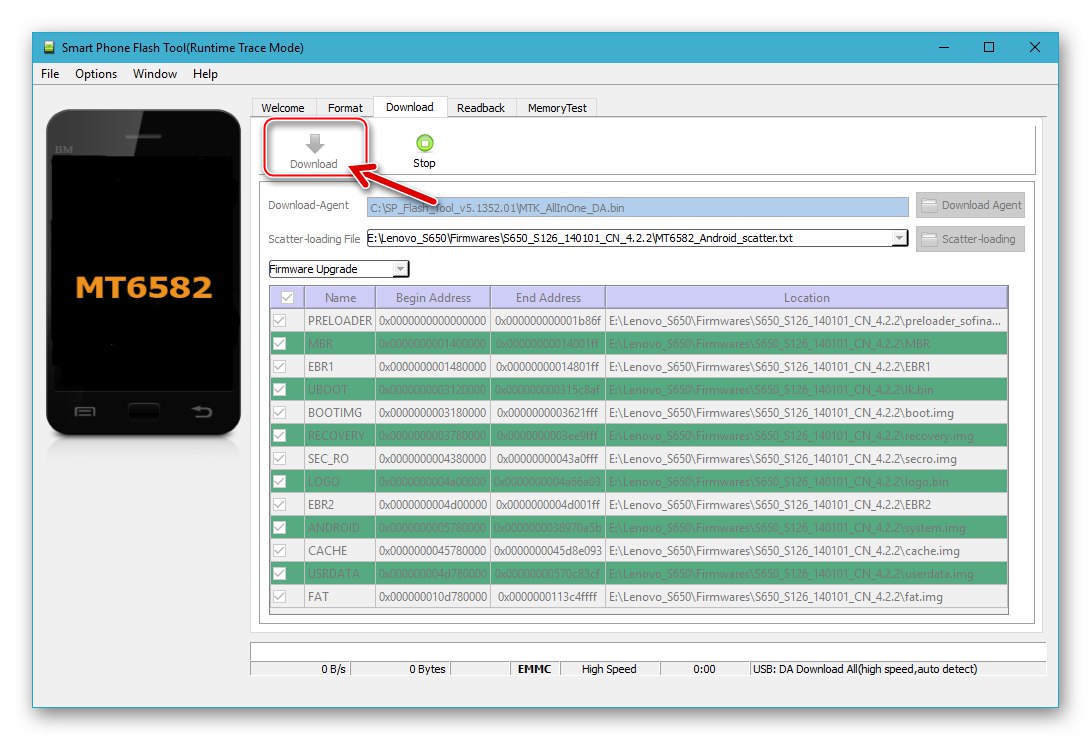
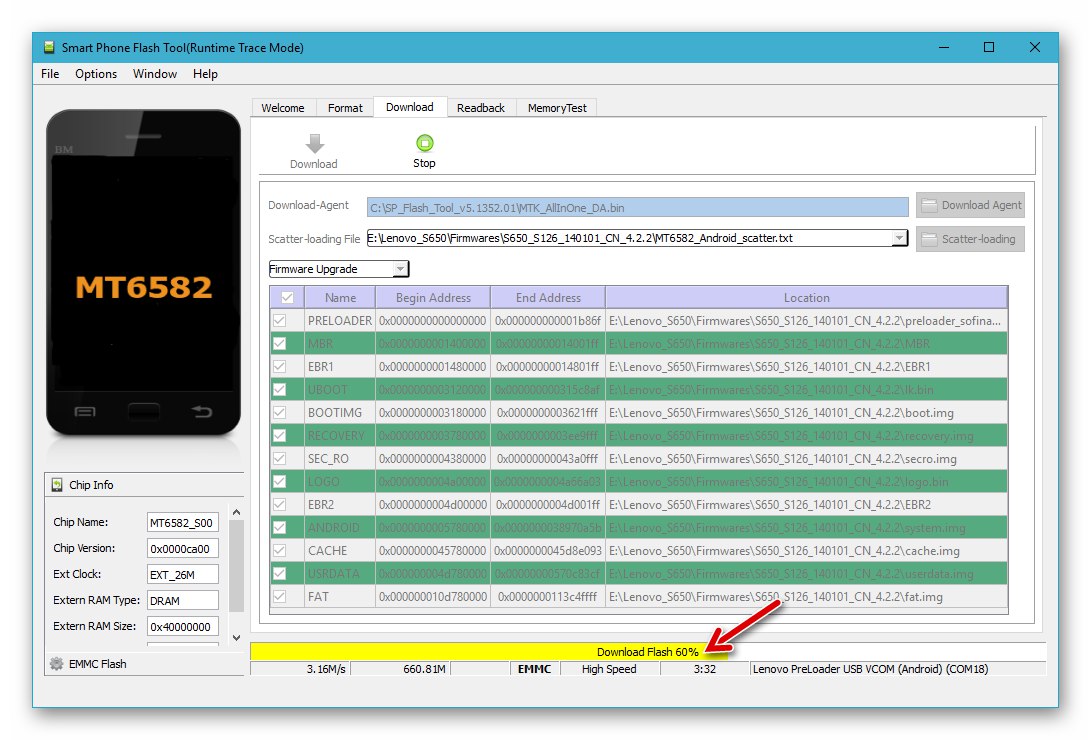
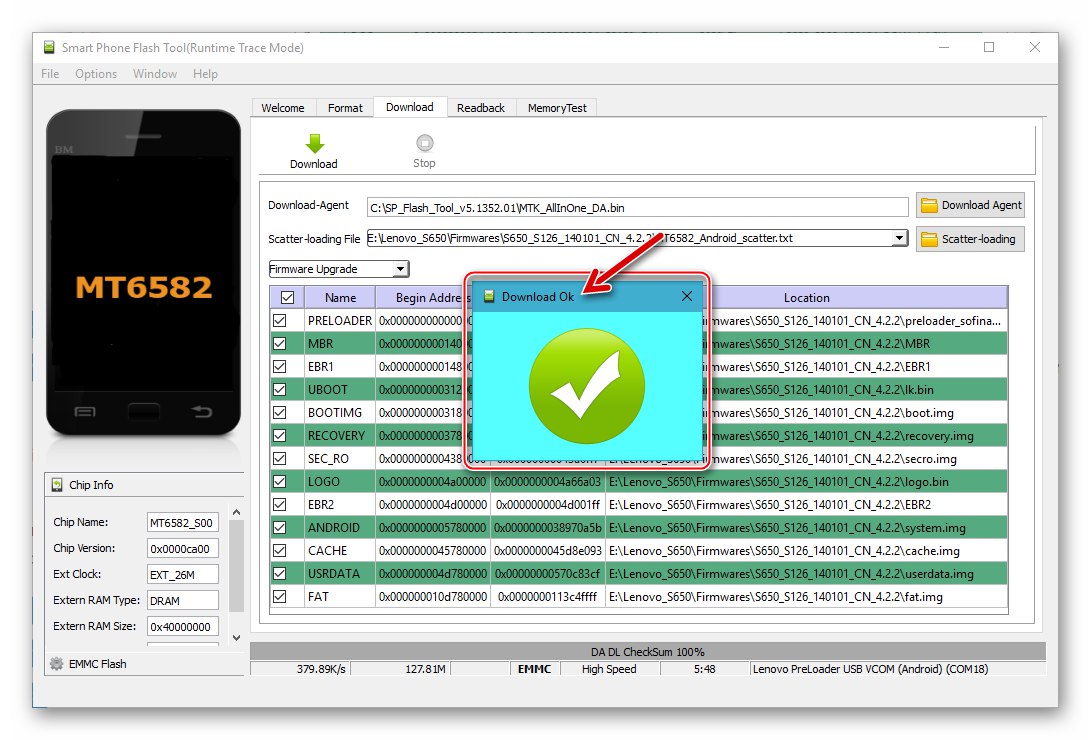

Додатно. Пребацивање ЦН-фирмвера на енглески интерфејс
Они корисници који су инсталирали ЦН-склоп Андроид-а у Леново С650, највероватније ће се суочити са одређеним потешкоћама приликом пребацивања системског интерфејса на енглески, осим ако, наравно, не говоре кинески. Следеће кратко упутство је намењено олакшавању решења проблема.
- На Андроид радној површини превуците нијансу обавештења. Затим додирните слику зупчаника.
- Додирните назив треће картице екрана за дефиницију параметара. Померите се доле до листе која се отвара до одељка, чија прва ставка садржи натпис "СИМ" и кликните на трећу од четири опције.
- Следеће - тапните на први ред на листи на екрану и изаберите "Енглески језик"... То је све - ОС интерфејс је преведен на разумљивији језик од подразумеваног.
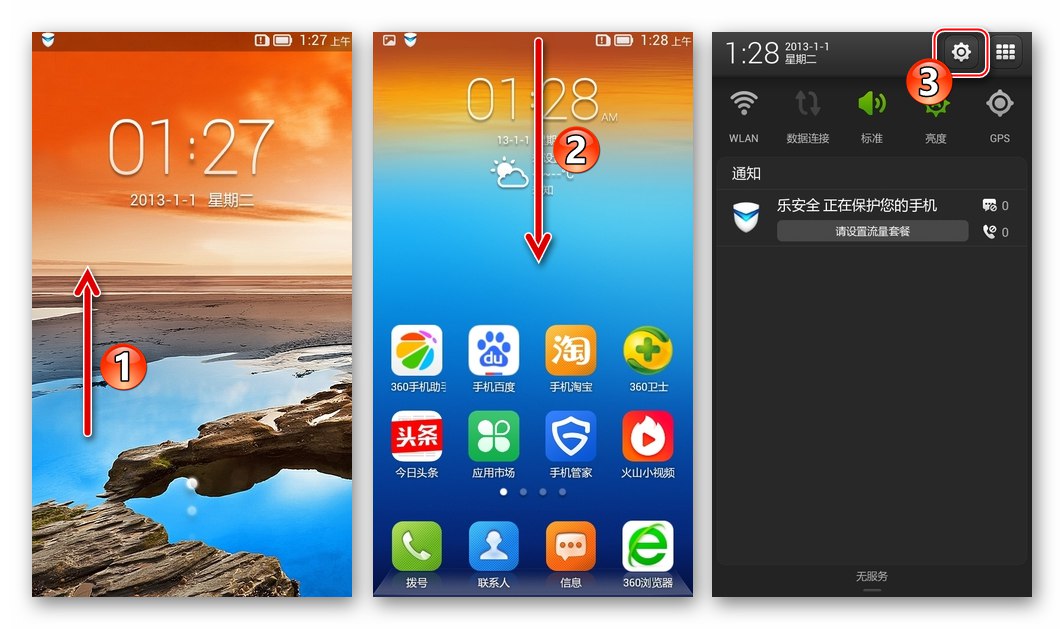
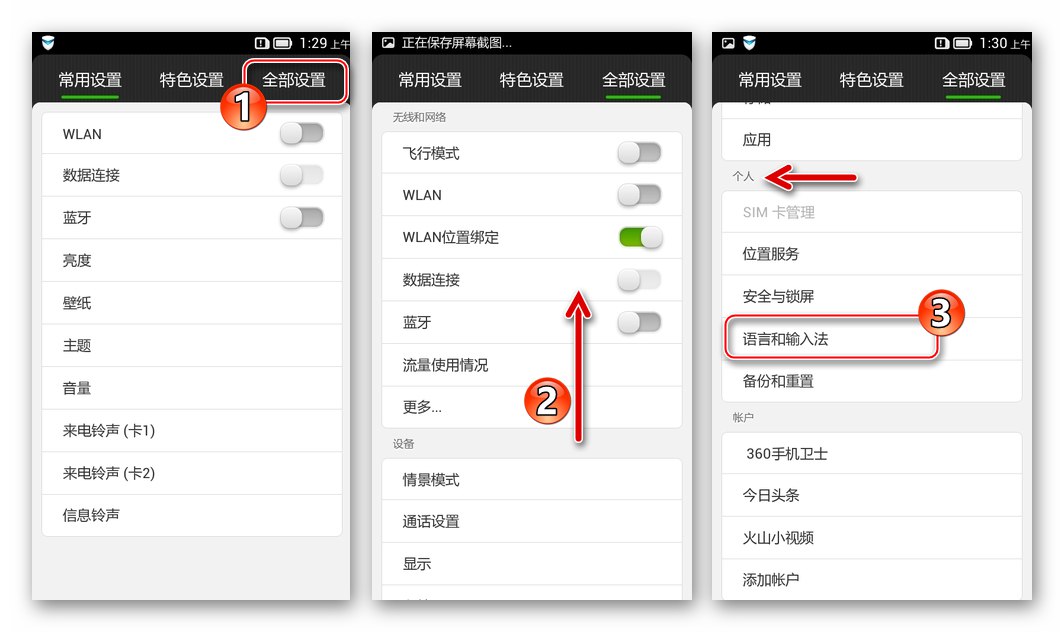
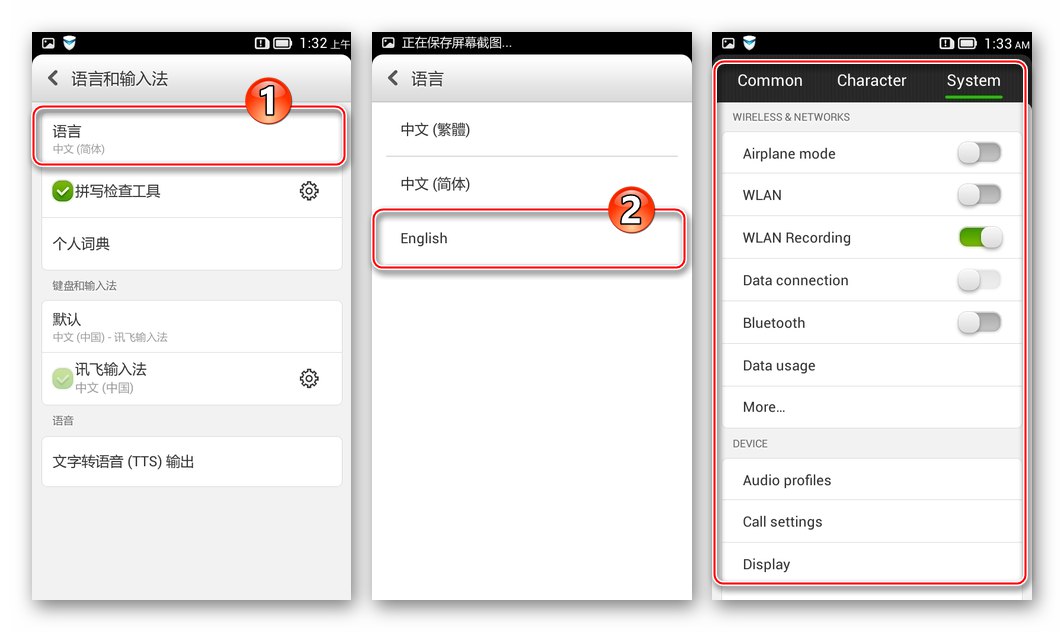
Опоравак НВРАМ-а
У ситуацији када је неопходно вратити оперативност мобилних мрежа и ИМЕИ идентификатора на телефону, следите доленаведена упутства. Ако имате резервну копију НВРАМ партиције креиране помоћу ФласхТоол-а, није тешко то учинити.
- Отворите блиц и додајте му датотеку расејања система инсталираног у телефону.
- Притисните истовремено на тастатури "ЦТРЛ" + "АЛТ" + "В" да бисте активирали „напредни“ режим Фласх алата. Као резултат, обавештење би требало да се појави у наслову прозора апликације "Напредни режим".
- Отворите мени "Прозор" и изаберите ставку у њему „Напишите меморију“.
- Сада је одељак постао доступан у програму „Напишите меморију“, иди на то.
- Кликните на икону "Претраживач"смештен у близини поља „Путања до датотеке“... У прозору за избор датотеке отворите директоријум у коме се налази резервна копија "НВРАМ", изаберите га и кликните „Отвори“.
- Почетна вредност блока НВРАМ-а у меморији Леново С650 је
0к1800000... Донеси га на терен „Започни адресу (ХЕКС)“. - Кликните на дугме „Напишите меморију“, а затим повежите искључени уређај са рачунаром.
- Када је подручје преписано, појављује се прозор. „Врите Мемори ОК“ - паметни телефон се може искључити са рачунара и покренути у Андроид-у ради провере ефикасности поступка и даље употребе.
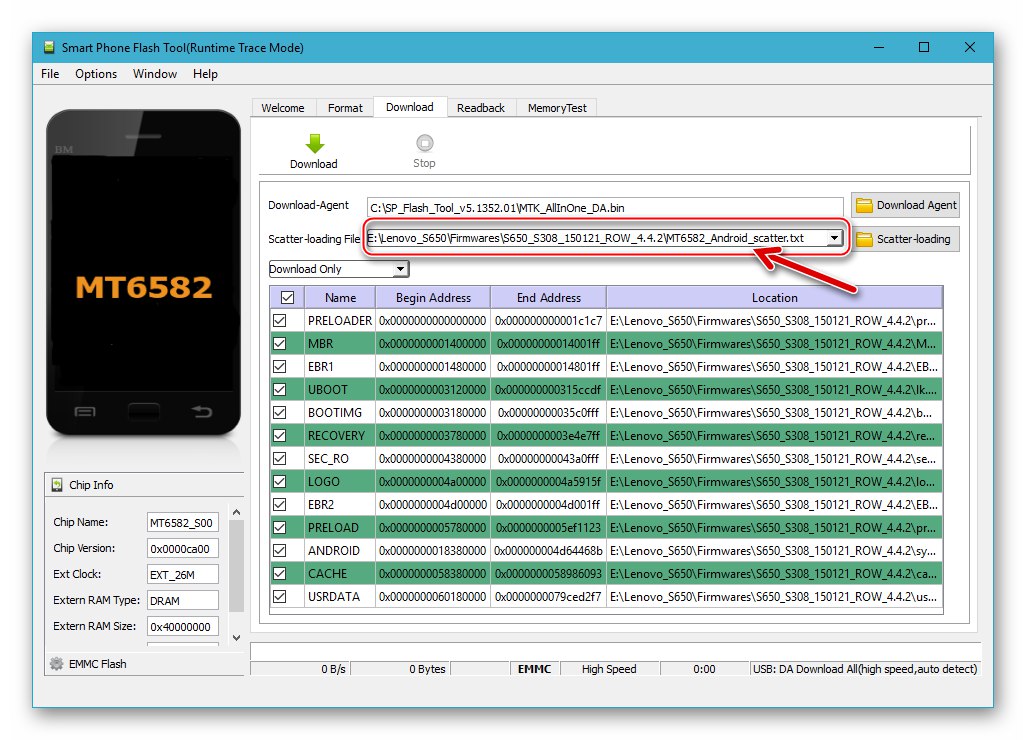
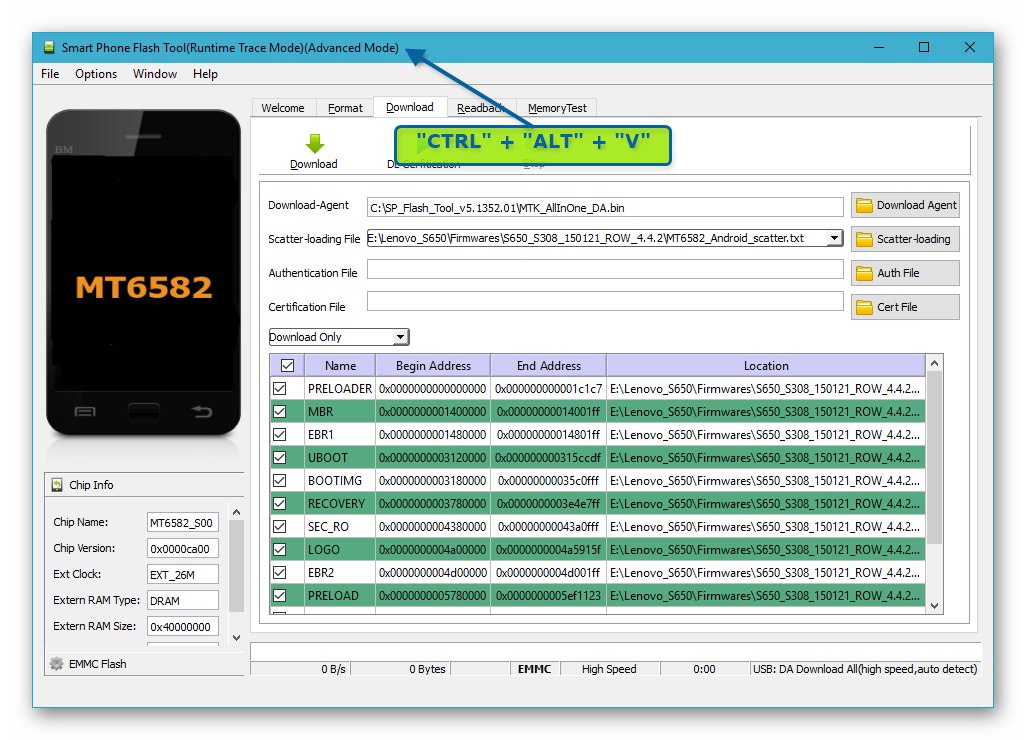
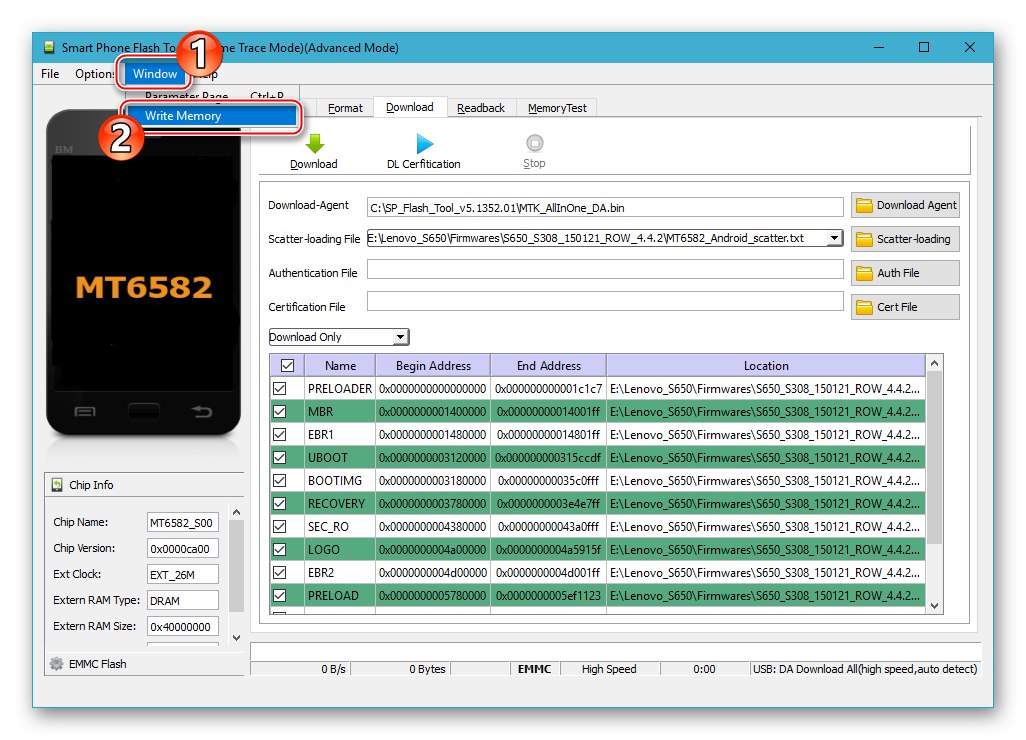
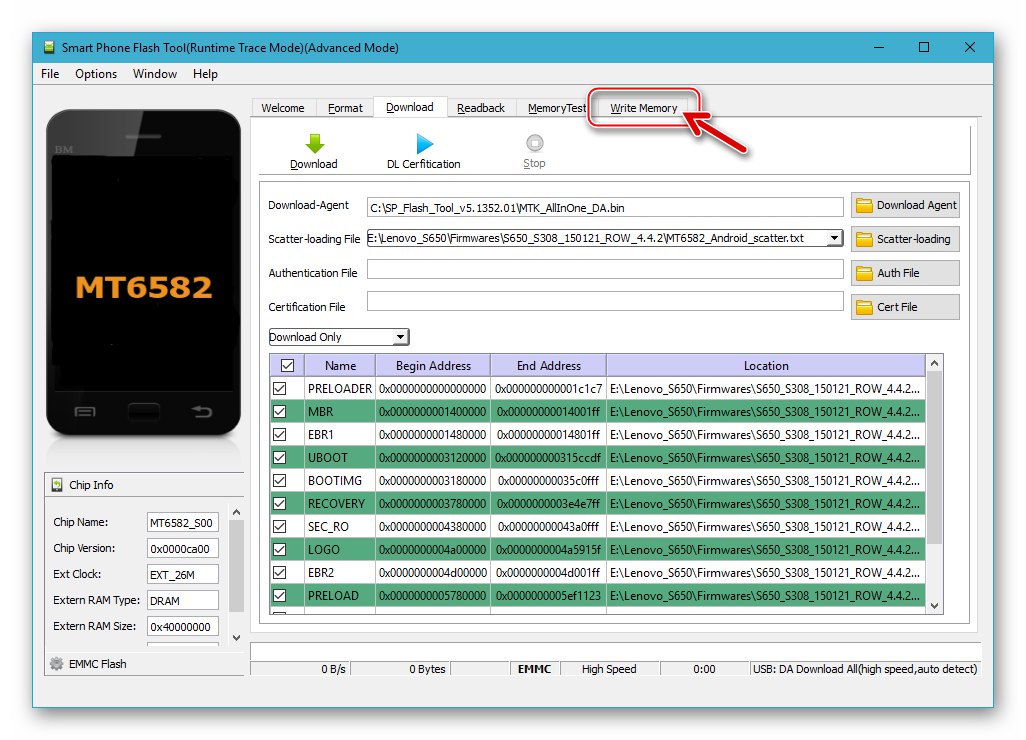
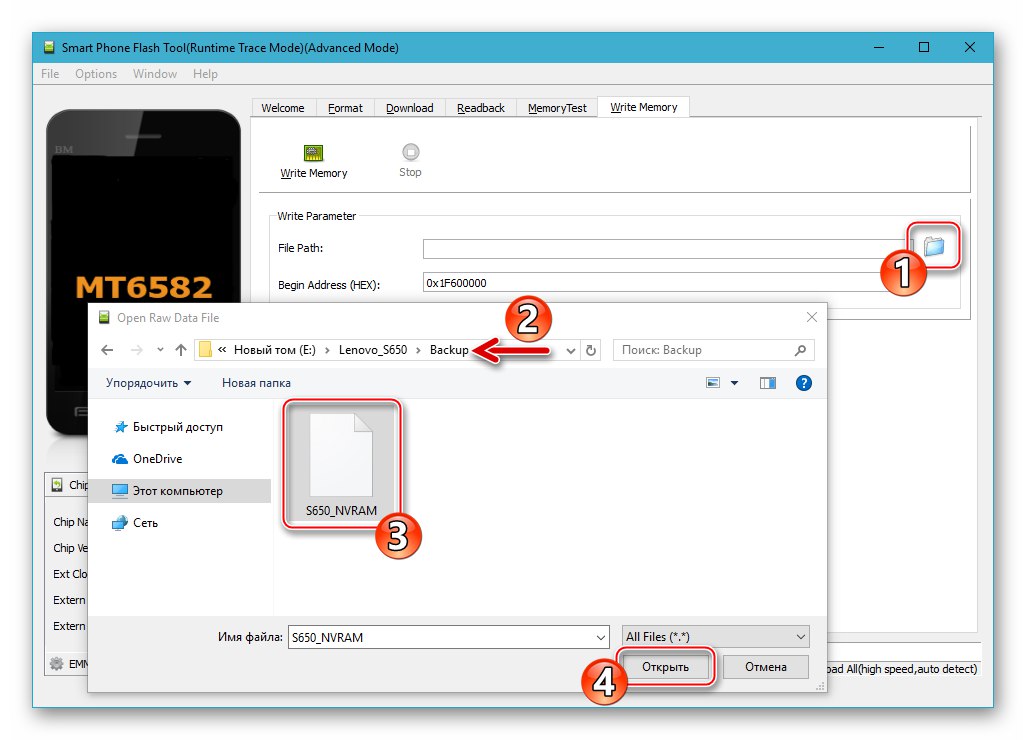
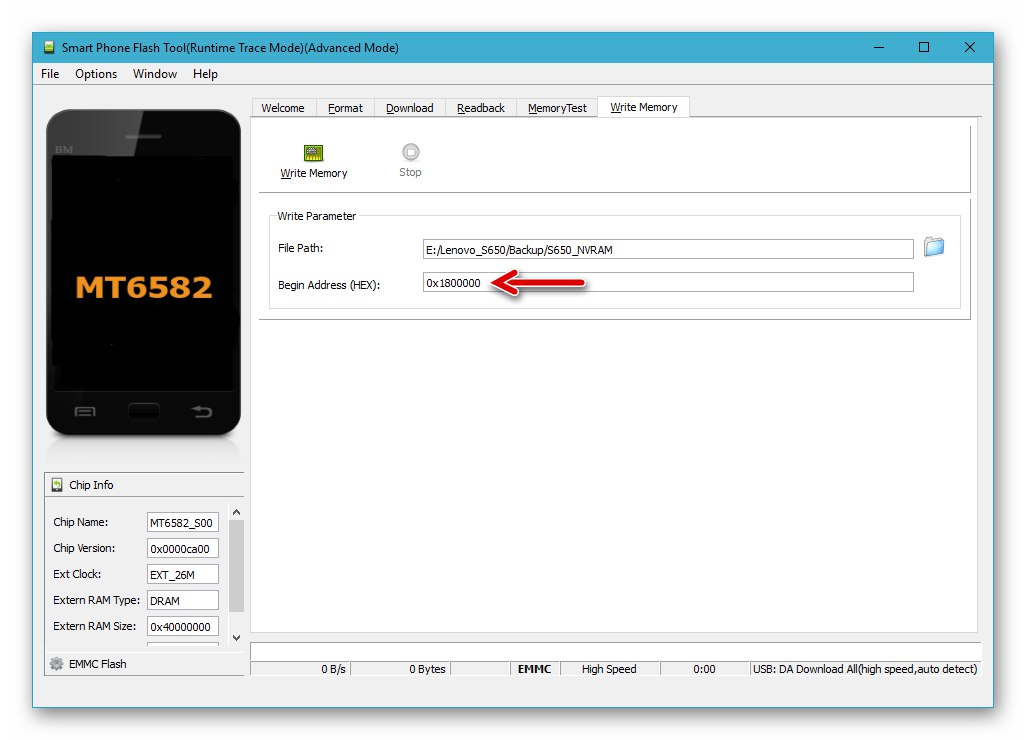
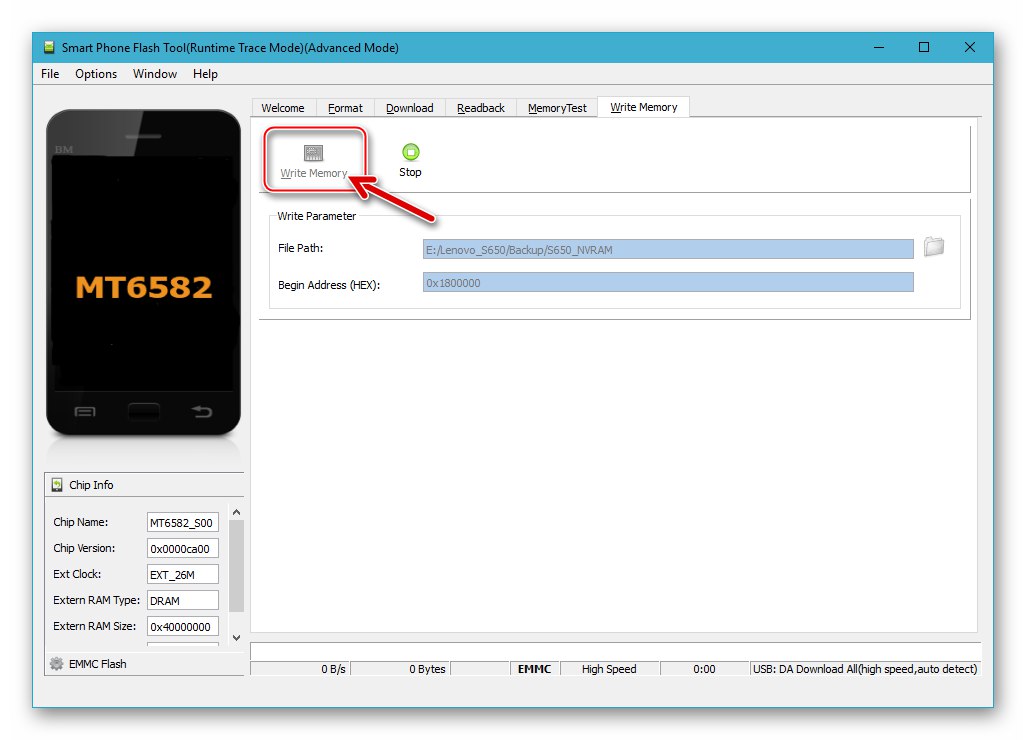
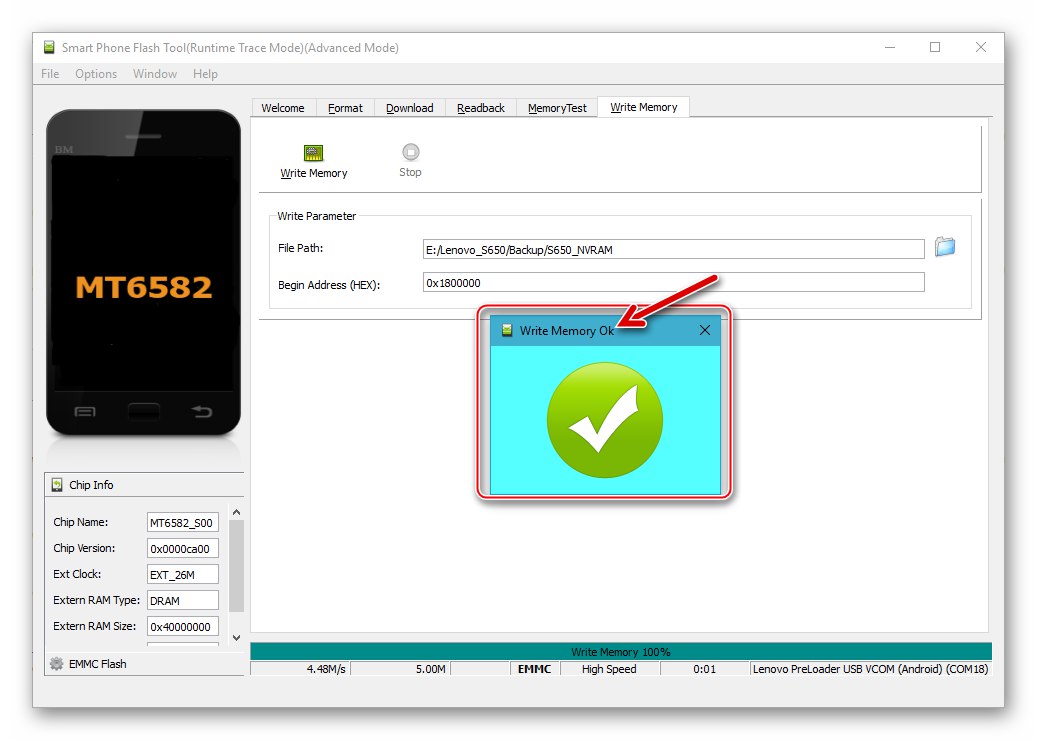
3. метод: Инсталирање незваничног (прилагођеног) фирмвера
Најзанимљивија и најатрактивнија прилика са становишта метода за повећање функционалности С650 и добијање новијих верзија Андроида на моделу од оних које нуди произвођач је уградња у уређај незваничних оперативних система које су креирали тимови ентузијаста и прилагођене за употребу на моделу - по мери.
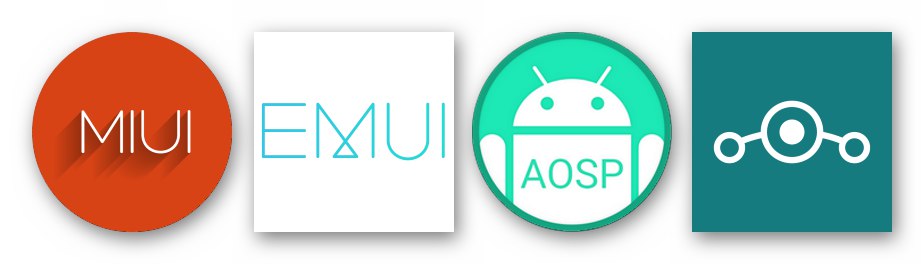
Пакети који садрже компоненте незваничног фирмвера обилато су представљени на ширини Глобалне мреже и, проучивши упутства у наставку, можете интегрисати готово било који прилагођени ОС дизајниран за инсталацију путем ТеамВин окружење за опоравак (ТВРП)... У овом случају, потребно је узети у обзир врсту означавања меморије паметног телефона, на којој треба инсталирати обичај.

Као пример, у разматрани модел уграђујемо РОВ и ЦН системе који су се редом доказали међу његовим корисницима.
Прочитајте такође: Како трептати Андроид уређај преко ТВРП-а
Прилагођено за РОВ маркуп
Инсталација незваничног фирмвера врши се помоћу прилагођених алата за опоравак и укључује три главне фазе. Уређај мора бити флеширан са званичним Андроид РОВ склопом пре извођења следећих корака. Да би демонстрирао поступак инсталирања РОВ фирмвера, изабран је као обичај РессурецтионРемик в.5.8.8 заснован на Андроид 7 Ноугат је једно од најновијих софтверских решења доступних за рад на овом уређају.

Корак 1: Интегришите ТВРП окружење
Прво морате да инсталирате модификовано окружење за ажурирање РОВ ознака на уређају. Радња се изводи помоћу СП ФласхТоол-а, а архива која садржи датотеку слике за опоравак и расејање за њен пренос у одговарајуће подручје Леново С650 можете преузети са везе:

Преузмите ТВРП опоравак за паметни телефон Леново С650 (РОВ маркуп)
- Отворите Фласх Тоол и наведите путању до датотеке расејања из директоријума добијеног распакивањем пакета преузетог са горње везе.
- Уверите се да прозор блицева изгледа као приказ испод, и кликните на дугме да бисте започели преписивање меморијских партиција мобилног уређаја - "Преузимање".
- Прикључите искључени уређај на рачунар и сачекајте мало.
- Инсталиран прилагођени ТВРП опоравак!
- Сада искључите С650 и, без покретања система Андроид, уђите у окружење за опоравак - притисните и држите сва три дугмета "Вол +", "Вол -" и "Снага" док се на екрану не појави логотип ТВРП покретања.
- Затим додирните тастер да бисте прешли на интерфејс окружења на руском језику Изаберите језик... Затим потврдите дозволу за измену системске партиције помоћу ставке на дну екрана.
- Кликните "Рестарт", и онда "Систем".
- Славина "Немојте инсталирати" на екрану од којег се тражи да инсталирате апликацију ТВРП. Ако желите, путем инсталираног ТВРП-а можете добити роот привилегије и инсталирати СуперСУ - окружење вас тражи да то урадите пре поновног покретања система Андроид. Изаберите жељену опцију, а затим сачекајте да се покрене мобилни ОС.
- Овим је завршена интеграција у уређај и конфигурација незваничног окружења за опоравак ТВРП-а.
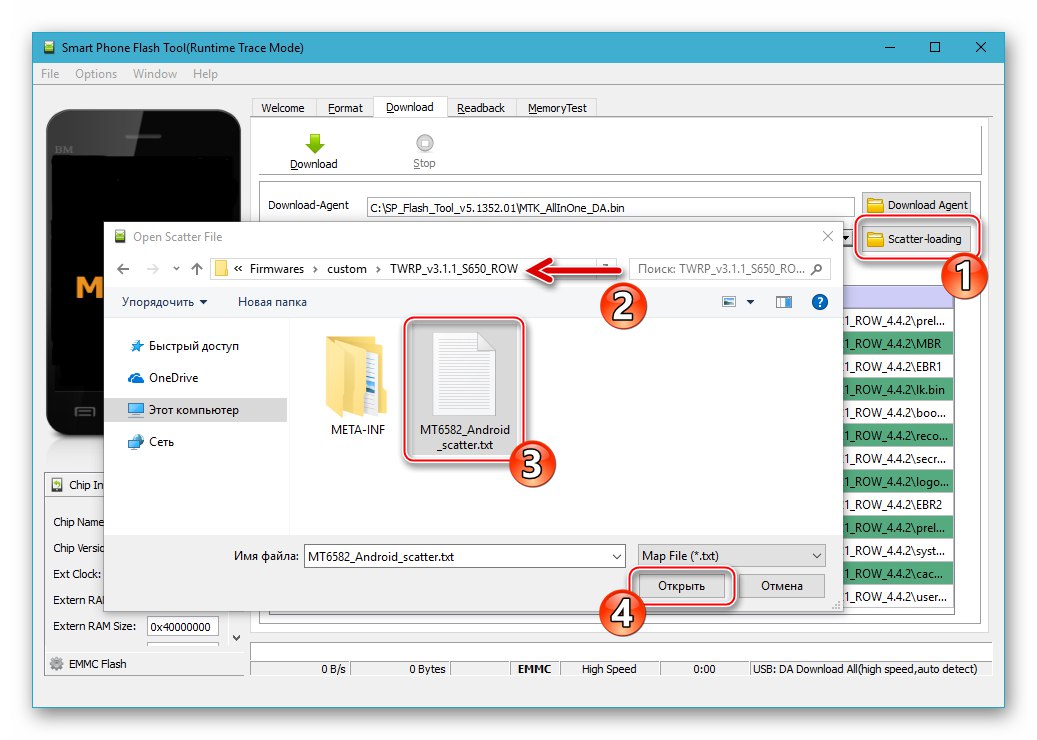
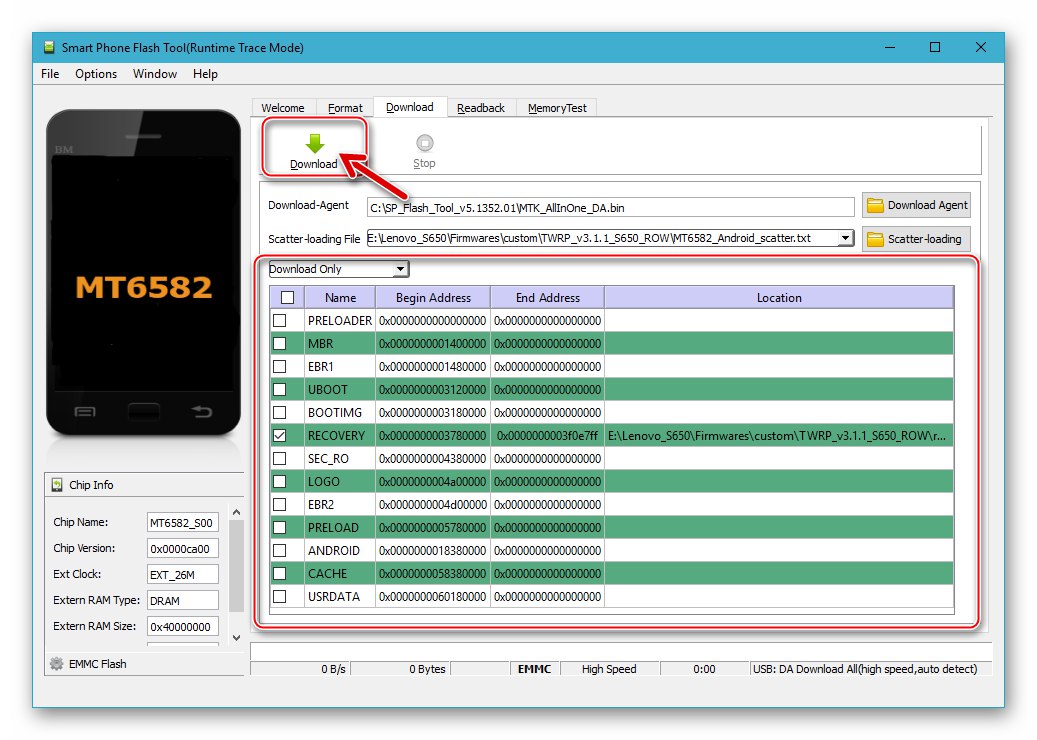
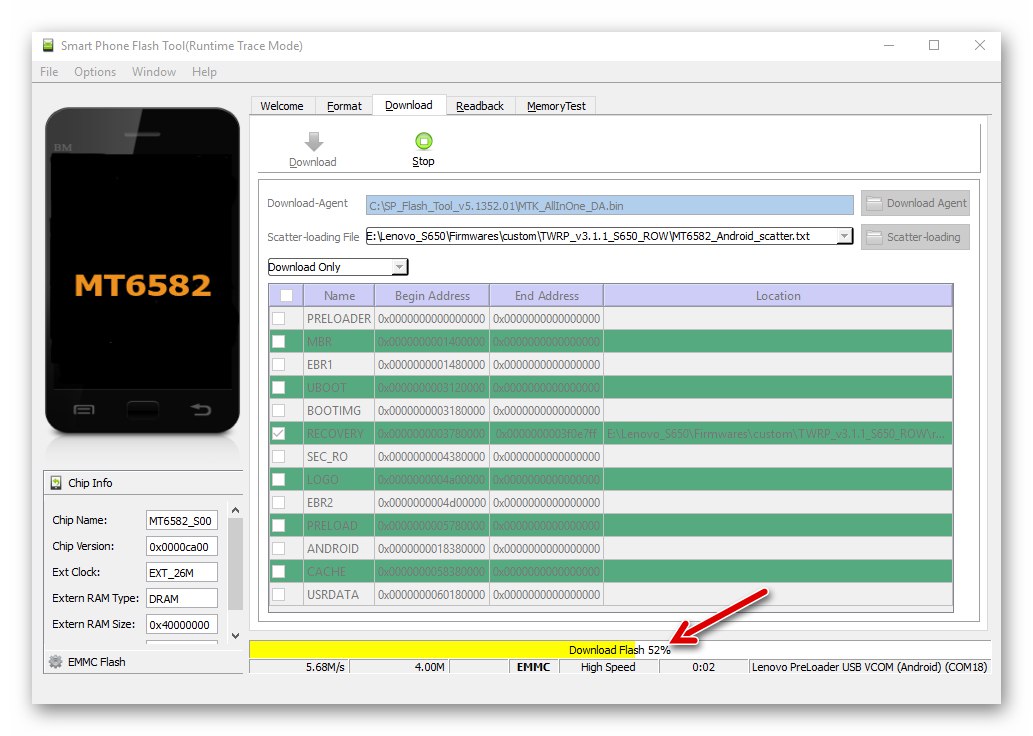
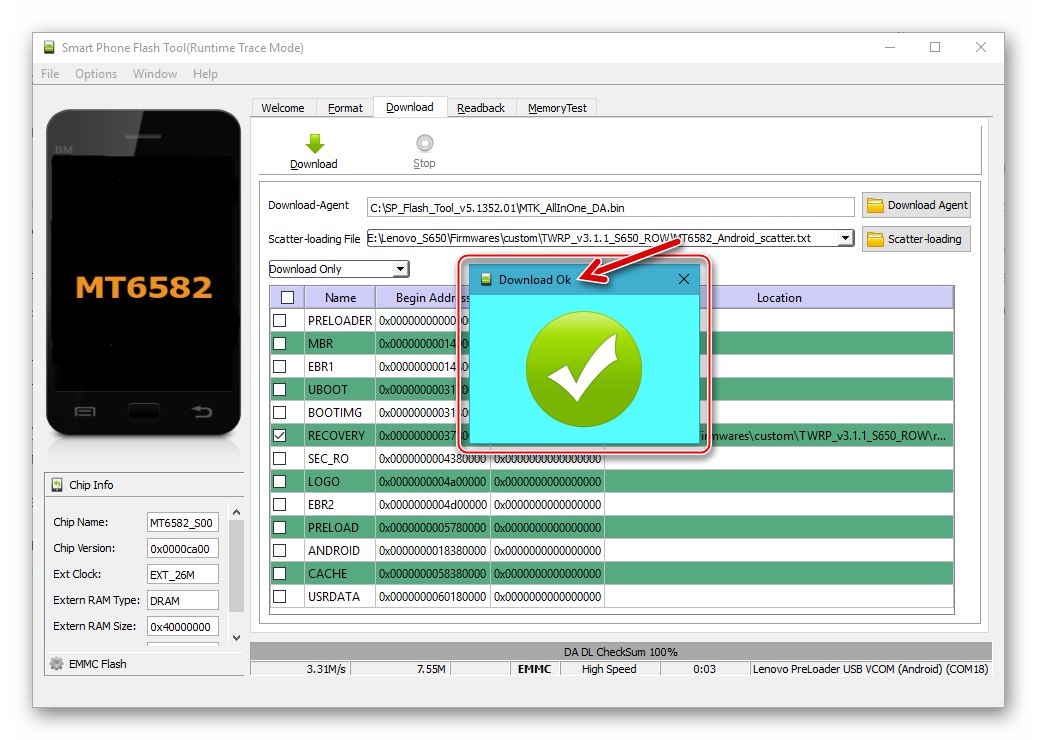
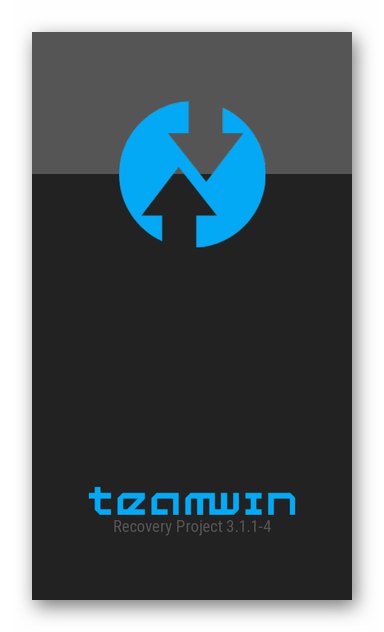
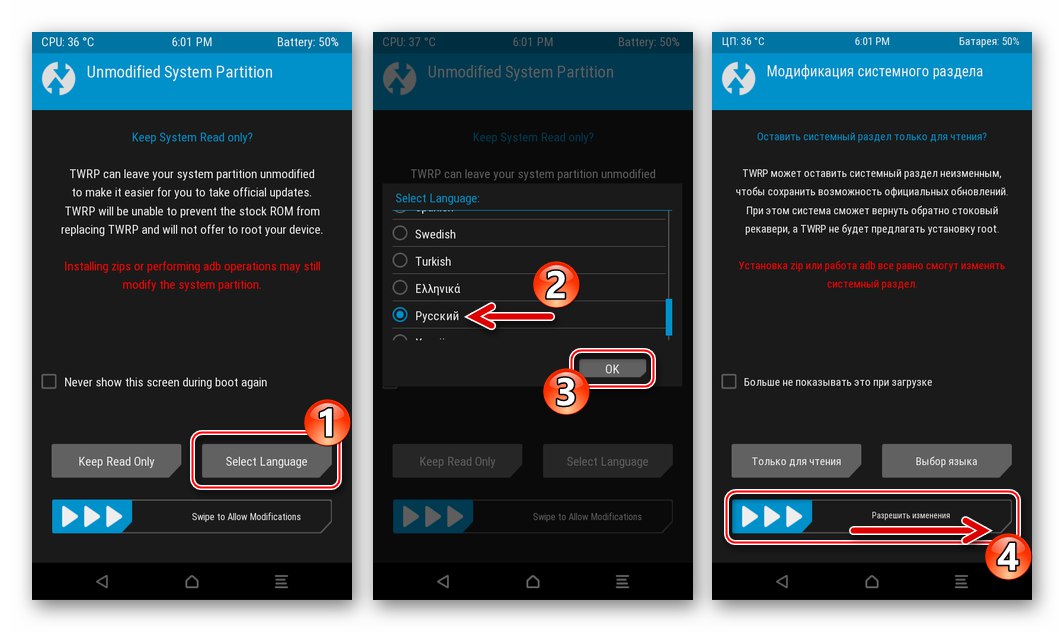
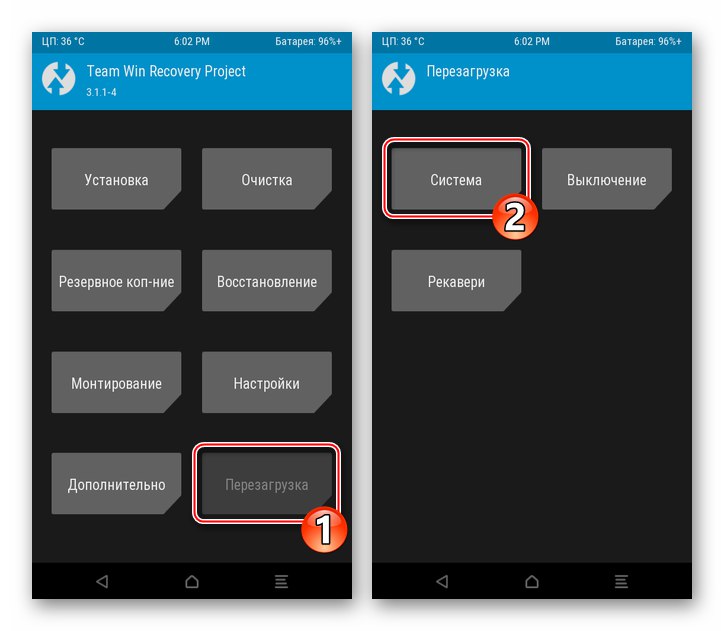
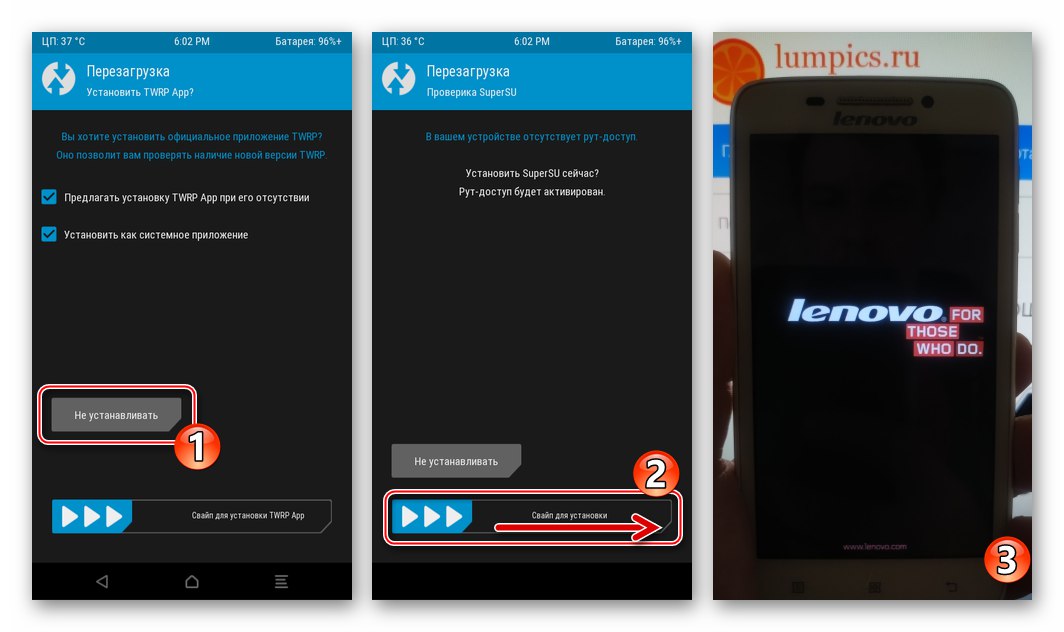
Корак 2: Инсталирање прилагођеног
Под условом да је на паметном телефону измењен опоравак, инсталација прилагођеног фирмвера је обично једноставна. Да бисте решили овај проблем, потребно је следити опште стандардна упутства.
- Преузмите зип датотеку модификованог ОС и ставите је на меморијску картицу Леново С650.
- Уђите у опоравак ТВРП-а и направите Нандроид сигурносну копију система, сачувајте је на преносном уређају уређаја. Обратите посебну пажњу на прављење резервне копије партиције "НВРАМ":
- Отворите одељак „Резервна копија“... На следећем екрану додирните „Избор погона“ и подесите радио дугме у положај "Мицро СДЦард", потврдите прелазак на спољно складиште додиром "У РЕДУ".
- Означите поља поред назива одељака, за чије податке треба направити резервну копију (идеално би било означити све ставке на листи). Премештањем елемента „Превуците да бисте започели“ десно, покрените поступак чувања података.
- Сачекајте да се сигурносна копија заврши и додирните дугме да бисте се вратили на почетни екран ТВРП-а "КУЋА".
![Резервна копија Леново С650 путем ТВРП-а, одабиром спољног диска за чување резервне копије]()
![Леново С650 ТВРП избор партиција за чување у резервну копију, започните прављење резервних копија у опоравку]()
![Направљена Леново С650 Нандроид резервна копија преко ТВРП-а]()
- Очистите меморију уређаја из података које садржи:
- Славина "Чишћење"онда "Селективно чишћење"... Затим, опремите поља за потврду поред свих ставки приказане листе, осим за "Мицро СДЦард".
- Активирати „Превуците да бисте очистили“ и сачекајте мало док се поступак заврши. Затим се вратите на главни екран окружења за опоравак.
![Леново С650 ТВРП - брисање свих партиција осим меморијске картице пре инсталирања прилагођеног фирмвера]()
- Поново покрените окружење за опоравак. Дугме "Рестарт"онда "Опоравак" и гурните за потврду „Превуците прстом да бисте поново учитали“.
- Након поновног покретања окружења, пакет можете инсталирати из ОС-а:
- Славина "Инсталација", идите на преглед меморијске картице помоћу дугмета „Избор погона“, пронађите прилагођени зип пакет на листи доступних датотека и додирните његово име.
- Покрените поступак инсталације активирањем „Превлачење за фирмвер“... Затим сачекајте док се поступак не заврши и притисните дугме које се појављује на екрану. „Поново покрени систем“.
![Леново С650 ТВРП инсталирајте прилагођени фирмвер, пређите на спољни погон, изаберите зип датотеку]()
![Поступак прилагођене инсталације Леново С650 путем ТВРП-а, поново покрените систем Андроид након инсталације]()
- Прво прилагођено покретање након инсталације траје дуже од уобичајеног покретања
![Леново С650 покреће прилагођени фирмвер за Андроид 7 након инсталације путем ТВРП-а]()
и завршава се приказом измењене Андроид радне површине.
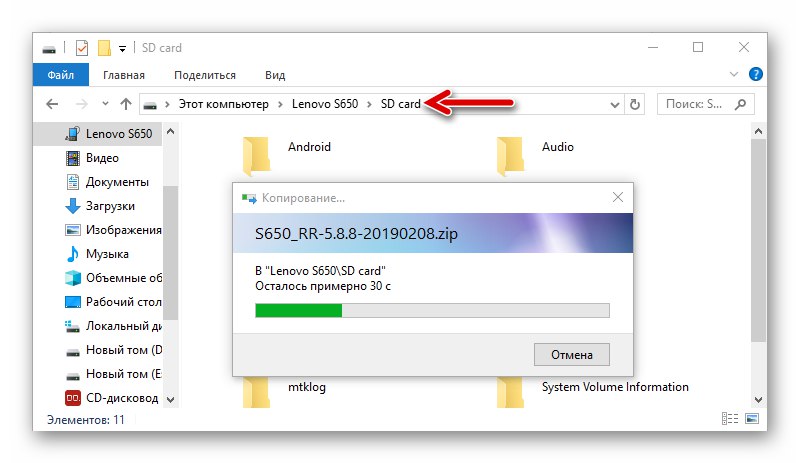
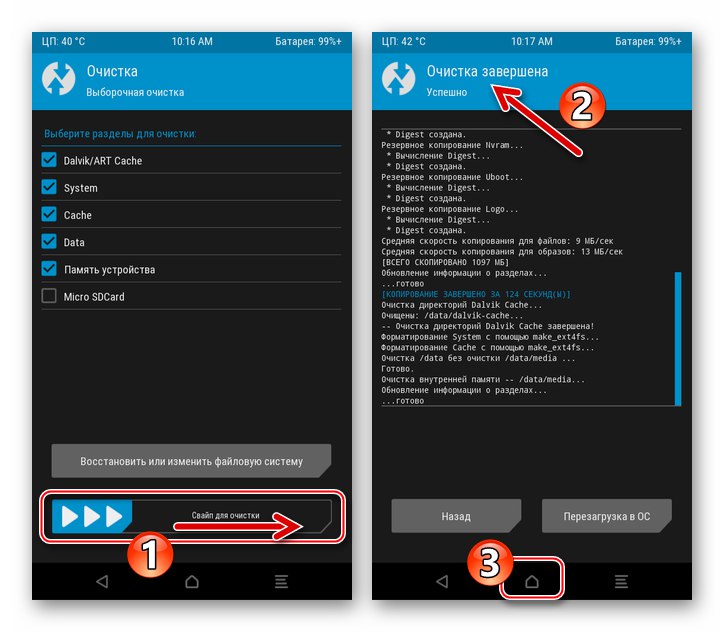
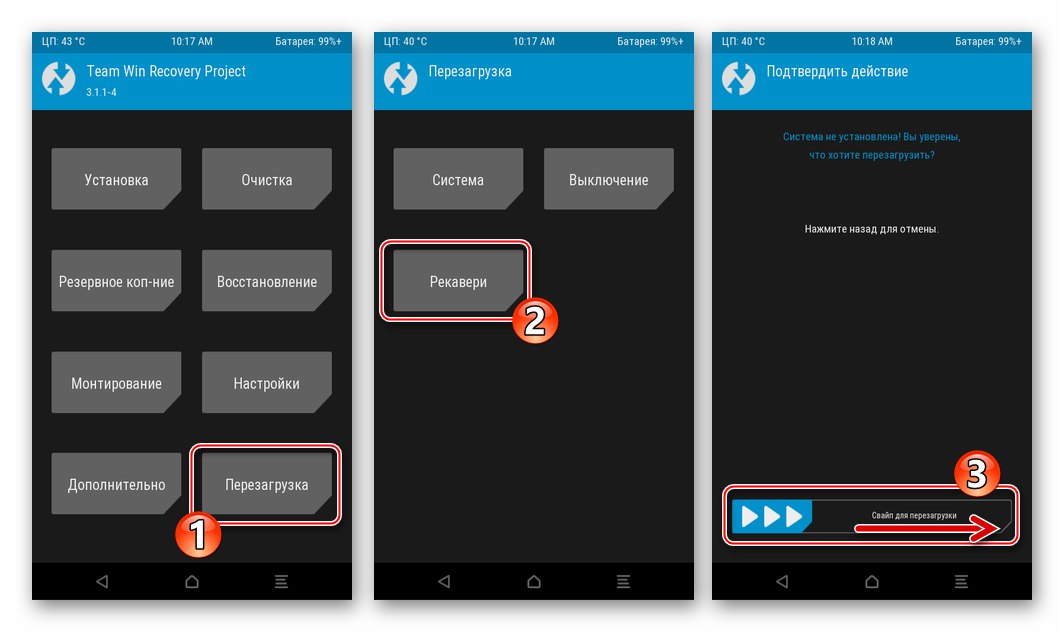
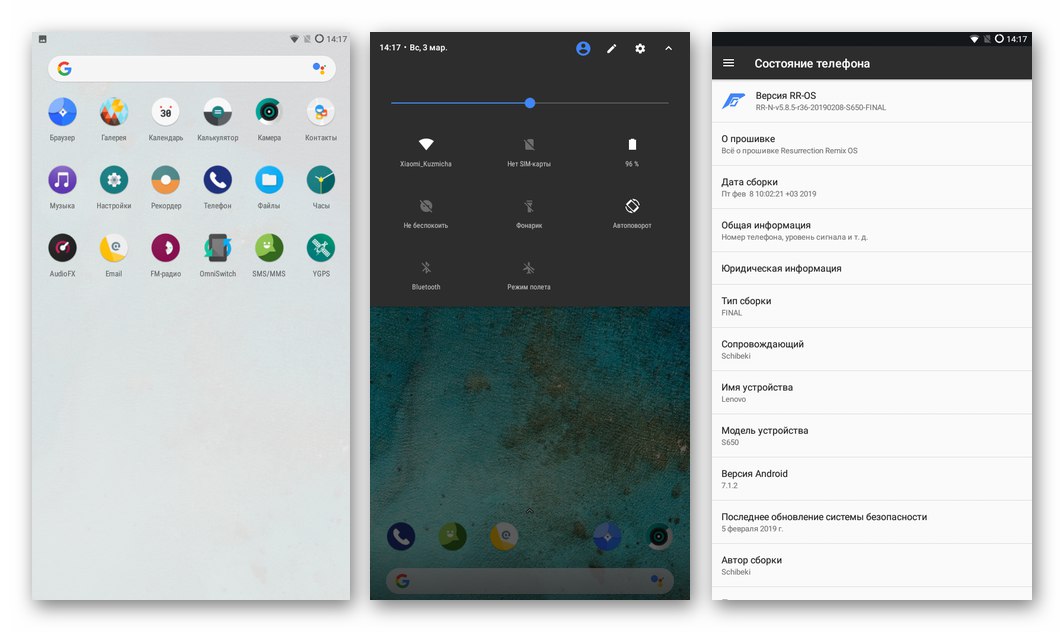
Корак 3: Инсталирајте Гоогле Сервицес
Свакако, једна од најчешће коришћених апликација у Андроид окружењу су софтверски алати које је креирао и понудио Гоогле. Будући да готово ниједан обичај за Леново С650 није опремљен наведеним софтвером, услуге и главни скуп програма морају се инсталирати одвојено. Како се то ради описано је у следећем чланку.
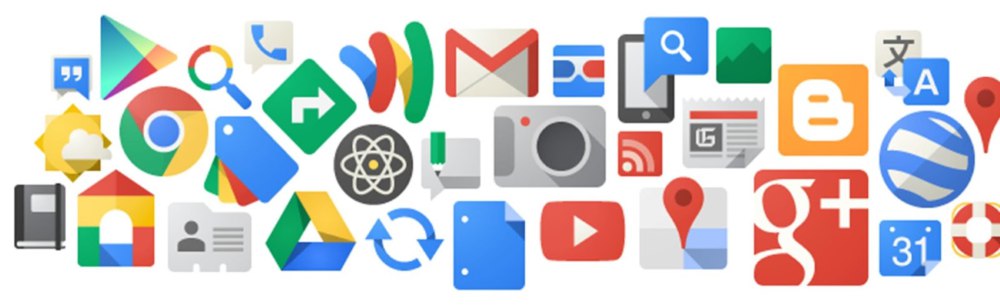
Детаљније: Како инсталирати Гоогле услуге и апликације у прилагођено Андроид окружење фирмвера
Следећи упутства из чланка на горњој вези (Метод 2), преузмите пакет ОпенГаппс и инсталирајте га путем ТВРП-а.
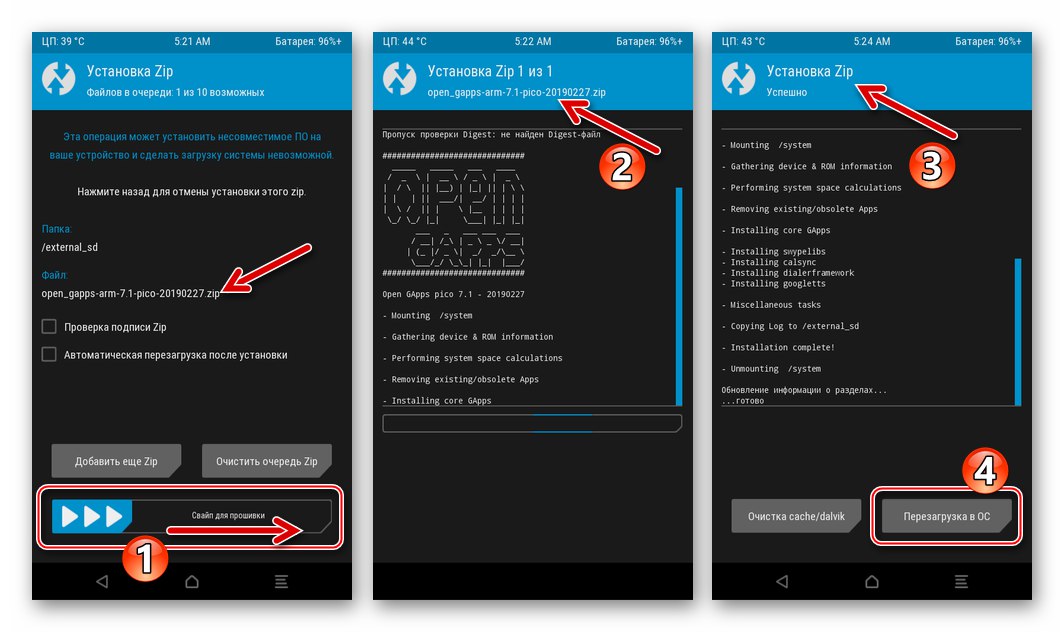
Прилагођено за ЦН маркирање
Већина прилагођених фирмвареа заснованих на верзијама мобилног ОС новијег од 4.4 КитКат инсталирани су на РОВ маркуп, али такође има и много корисника модела који више воле ЦН. На пример, ако вам се свиђа Леновоов заштићени интерфејс за Андроид коже ВИБЕУИ, тада модификовани фирмвер, инсталиран као пример према упутствима у наставку, може бити врло занимљиво решење.

Преузмите прилагођени фирмвер ВИБЕУИ 2.0 (ЦН-маркуп) за паметни телефон Леново С650
Системи за ЦН ознаке инсталирају се по истој методологији као горе описани РОВ, али користећи различите датотеке и ранију верзију ТВРП. Размотримо поступак укратко, под претпоставком да сте прочитали упутства за рад у ТВРП 3.1.1. Пре свега, проширите телефон преко ФласхТоол-а помоћу званичног ЦН-склопа, следећи препоруке "Метод 2" раније у овом чланку.
Корак 1: Инсталирајте ТВРП окружење за ЦН означавање
За интеграцију у телефон С650, чија је меморија означена као ЦН, погодна је одговарајућа верзија ТВРП склопа 2.7.0.0. Архиву са сликом наведеног решења и распршену датотеку потребну за инсталирање окружења можете преузети следећи везу:
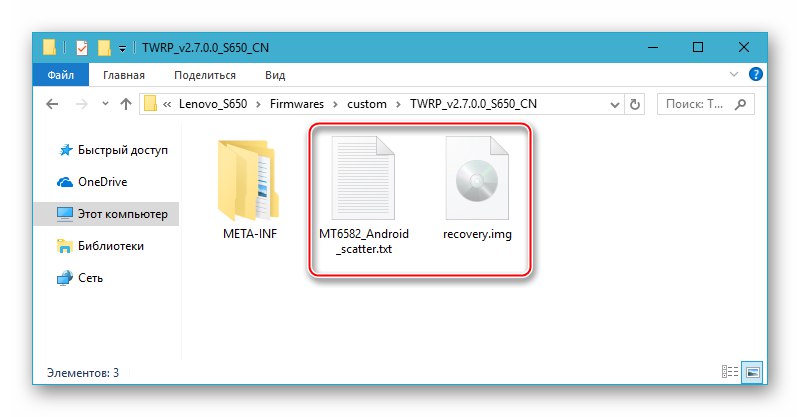
Преузмите ТВРП опоравак за паметни телефон Леново С650 (ознака ЦН)
- Након покретања ФласхТоол-а, преузмите датотеку распршивача из пакета добијеног са горње везе.
- Кликните "Преузимање", прикључите искључени уређај на УСБ порт рачунара.
- По завршетку манипулација за инсталирање околине, блиц ће приказати поруку "Довнлоад Ок".
- Искључите телефон из рачунара и покрените ТВРП - ово завршава интеграцију опоравка, у њему нису потребне додатне манипулације.
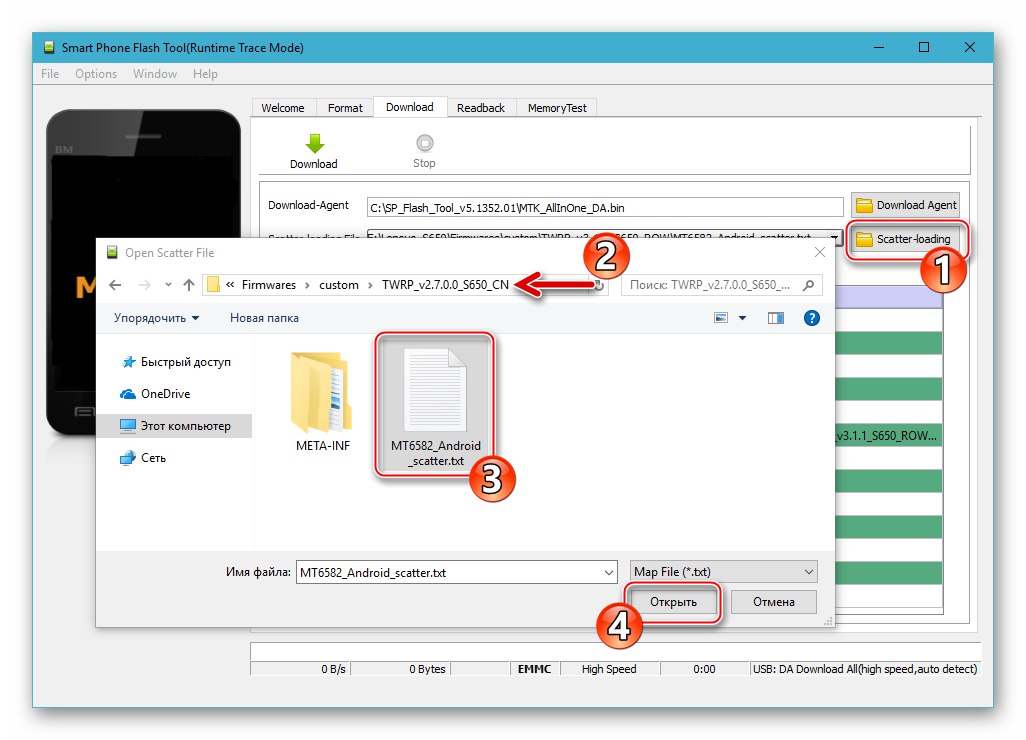
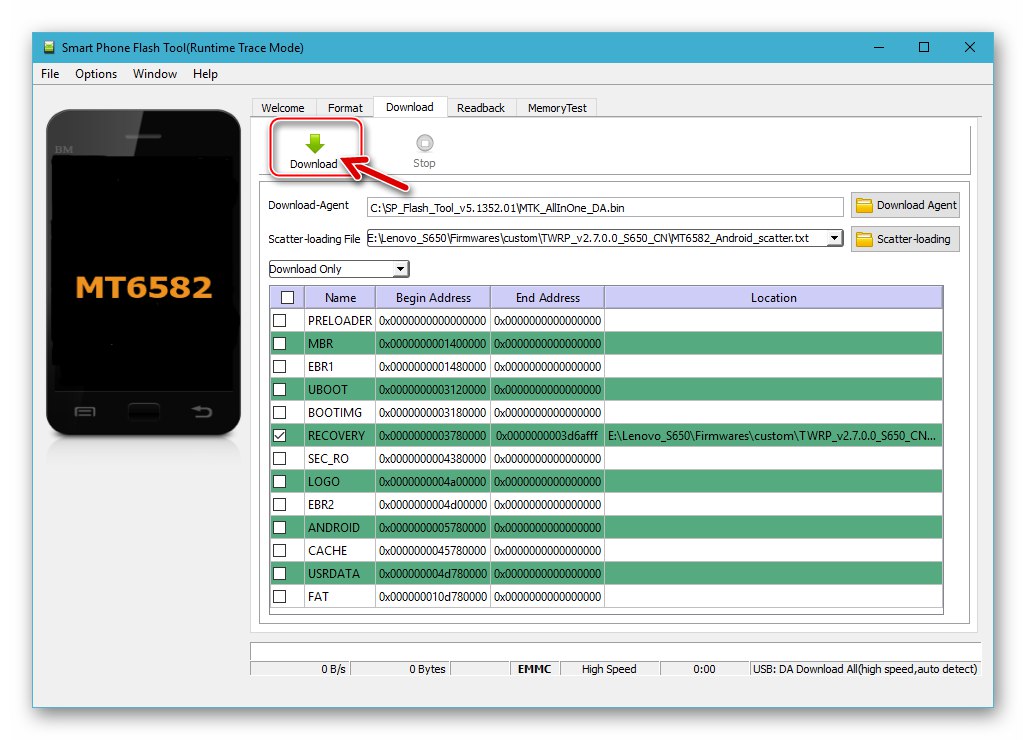
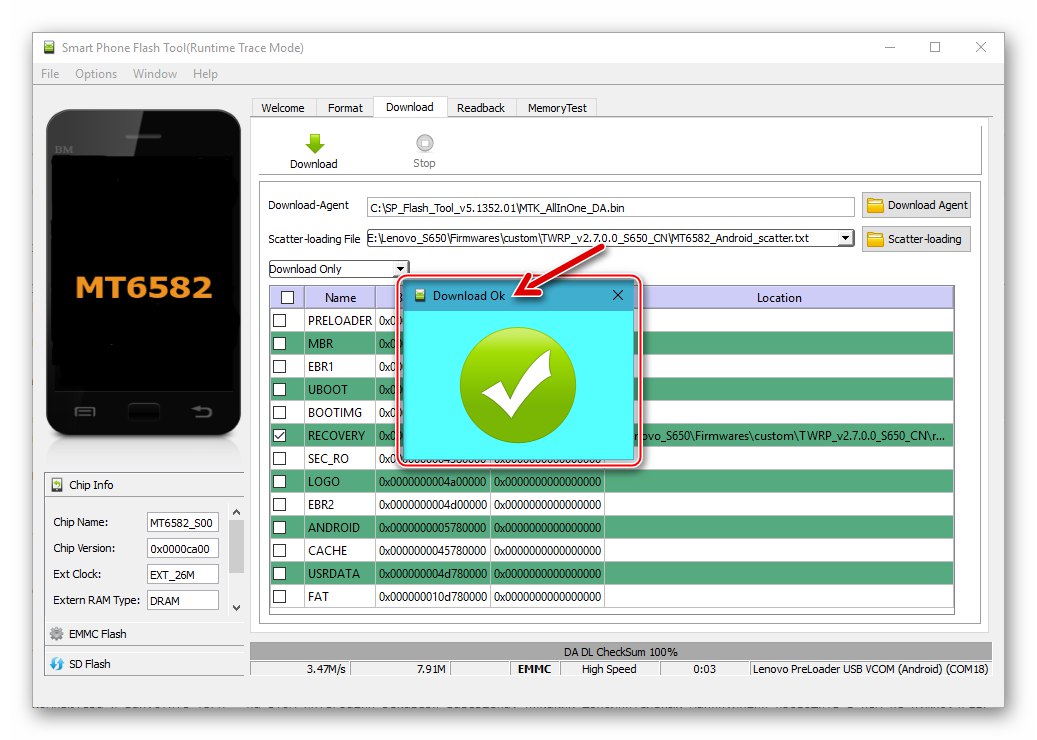
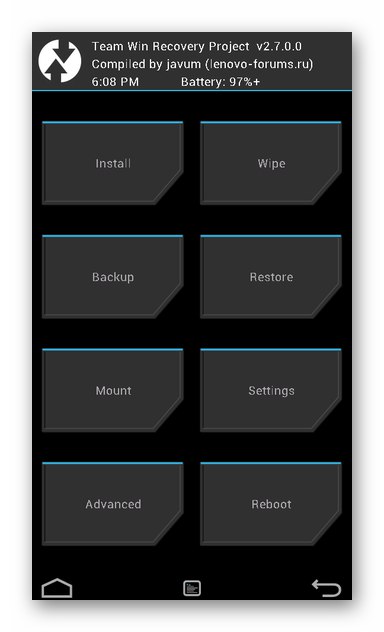
Корак 2: Инсталирајте прилагођено
- Преузмите и поставите прилагођену зип датотеку за ЦН ознаку на ваш преносни уређај Леново С650. Поново покрените у ТВРП.
- Направите резервну копију садржаја меморије паметног телефона. За ово:
- Славина „Резервна копија“, а затим пређите на преносиву меморију кликом на подручје "Складиште"померањем радио дугмета у положај „Спољна СД картица“ и потврђивање радње додиром "У РЕДУ".
- Означите поља за потврду која се налазе поред имена сачуваних одељака меморије телефона и покрените резервну копију клизањем удесно „Превуците да бисте направили резервну копију“.
- Након пријема обавештења „Израда резервне копије је успешна“ вратите се на главни екран за опоравак тапкајући на слику куће у доњем левом углу.
![Резервна копија Леново С650 Рецовери ТВРП 2.7.0.0 (ЦН) - одабир резервне локације за складиштење]()
![Леново С650 Рецовери ТВРП 2.7.0.0 (ЦН) поступак за стварање потпуне сигурносне копије система]()
![Резервна копија Леново С650 ТВРП 2.7.0.0 (ЦН) путем опоравка је завршена]()
- Направити ФуллВипе, односно форматирајте системске партиције меморије телефона:
- Кликните „Обриши“онда „Напредно брисање“ и проверите све ставке на листи Изаберите Партиције за брисање Осим тога „Спољна СД картица“.
- Активирати „Превуците да бисте обрисали“ и сачекајте да се чишћење заврши, а затим се вратите на главни екран ТВРП-а.
![Леново С650 ТВРП Рецовери 2.7.0.0 (ЦН) форматирање свих партиција пре инсталирања прилагођених]()
![Леново С650 чисти све меморијске партиције помоћу ТВРП 2.7.0.0 (ЦН) опоравка пре инсталирања прилагођених]()
- Поново покрените окружење за опоравак: "Рестарт" — Опоравак — „Превуците прстом да бисте поново покренули систем“.
- Инсталирајте зип пакет који садржи измењени ОС:
- Идите на одељак "Инсталирај", додирните подручје "Складиште" и изаберите „Спољна СД картица“ као извор пакета за инсталацију.
- Додирните назив прилагођеног пакета, а на следећем екрану превуците елемент удесно „Превуците прстом да бисте потврдили блиц“ - Инсталација Андроид-а ће почети одмах.
- По завршетку процеса примене ОС-а у меморији С650, на екрану ће се појавити дугме "Ребоот систем" - тапните на њега. Затим, ако желите, активирајте привилегије Суперусер и инсталирајте СуперСУ или одбијте ову могућност.
![Леново С650 ТВРП 2.7.0.0 (ЦН) инсталира прилагођени фирмвер - одабиром извора зип датотеке]()
![Леново С650 ТВРП 2.7.0.0 (ЦН) започиње инсталирање прилагођеног фирмвера помоћу опоравка]()
![Леново С650 ТВРП 2.7.0.0 (ЦН) се поново покреће на Андроид, добивајући роот-права из опоравка након инсталирања прилагођених]()
- Сачекајте да се прилагођени оперативни систем учита - поступак се завршава екраном добродошлице. Овде почиње дефинисање основних Андроид подешавања. Изаберите Опције,
![Леново С650 почетно подешавање прилагођеног фирмвера ВибеУИ 2.0]()
након чега можете почети да користите уређај.
![Леново С650 прилагођени фирмвер ВибеУИ 2.0 за меморију уређаја са ЦН ознакама]()
- Опремање Леново С650 са модификованим ОС-ом за ЦН-маркуп је заправо завршено, остаје да се добије прилика за коришћење Гоогле услуга.
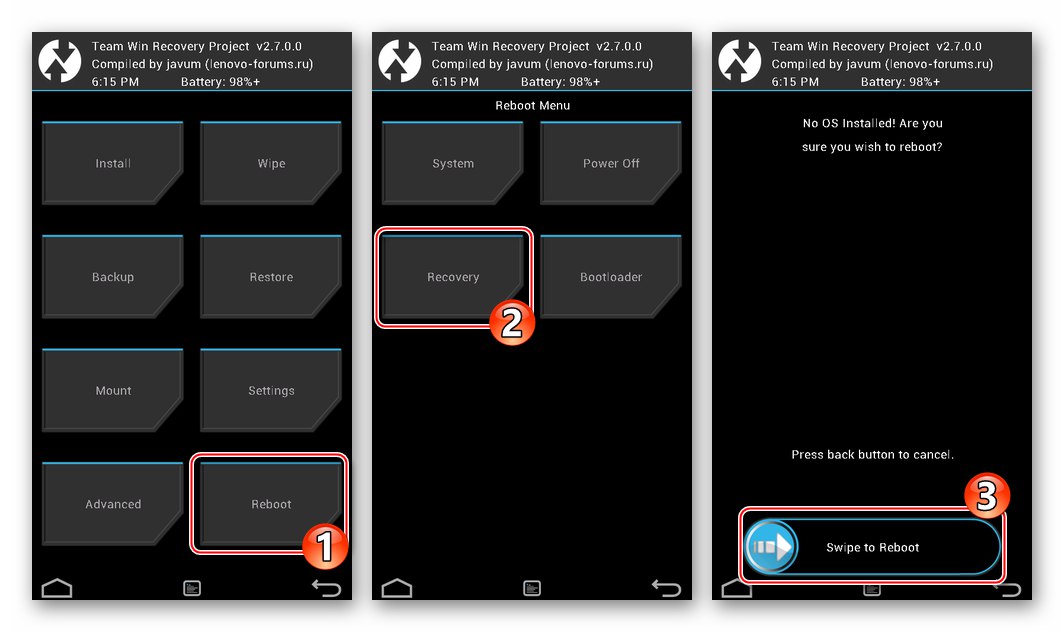
Корак 3: Опремите ОС Гоогле-овим услугама
Да бисте добили апликације од „добре корпорације“ на телефону који контролише прилагођена ВИБЕУИ Андроид љуска, преузмите следећу зип датотеку и пребаците је преко ТВРП-а.
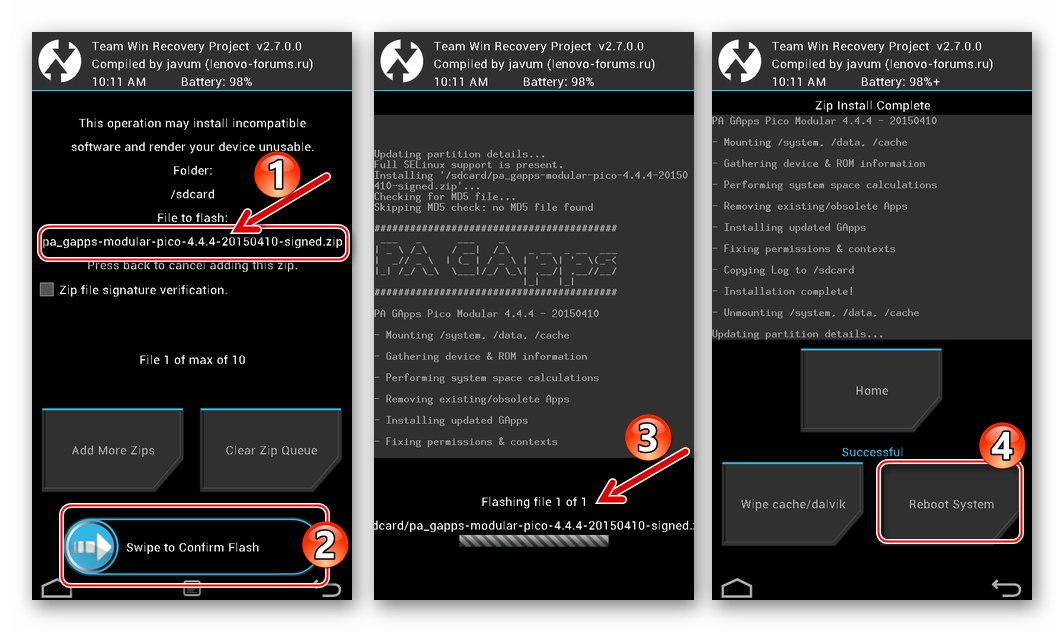
Преузмите Гаппс за фирмвер за ВИБЕУИ 2.0 Андроид 4.4.2 за паметни телефон Леново С650
Ако је инсталиран фирмвер који није коришћен у претходном примеру, требало би да преузмете пакет компонената за инсталацију путем ТВРП-а из ресурса ОпенГаппс и интегришете га у систем на потпуно исти начин као на РОВ означавању.
Закључак
Користећи софтверске алате описане у овом чланку и комбинујући различите начине интеракције са системским софтвером паметног телефона Леново С650, можете постићи добре резултате. Поновном инсталацијом ОС-а омогућава се не само да се врате перформансе телефона, већ и да се потпуно трансформише његов изглед софтвера, чиме се ниво функционалности уређаја приближава савременим решењима.